Casio XD ST7500 File 1 XDST7500
User Manual: Casio File 1 XD-ST7500 | 取扱説明書 | 電子辞書 | お客様サポート | CASIO
Open the PDF directly: View PDF ![]() .
.
Page Count: 112 [warning: Documents this large are best viewed by clicking the View PDF Link!]
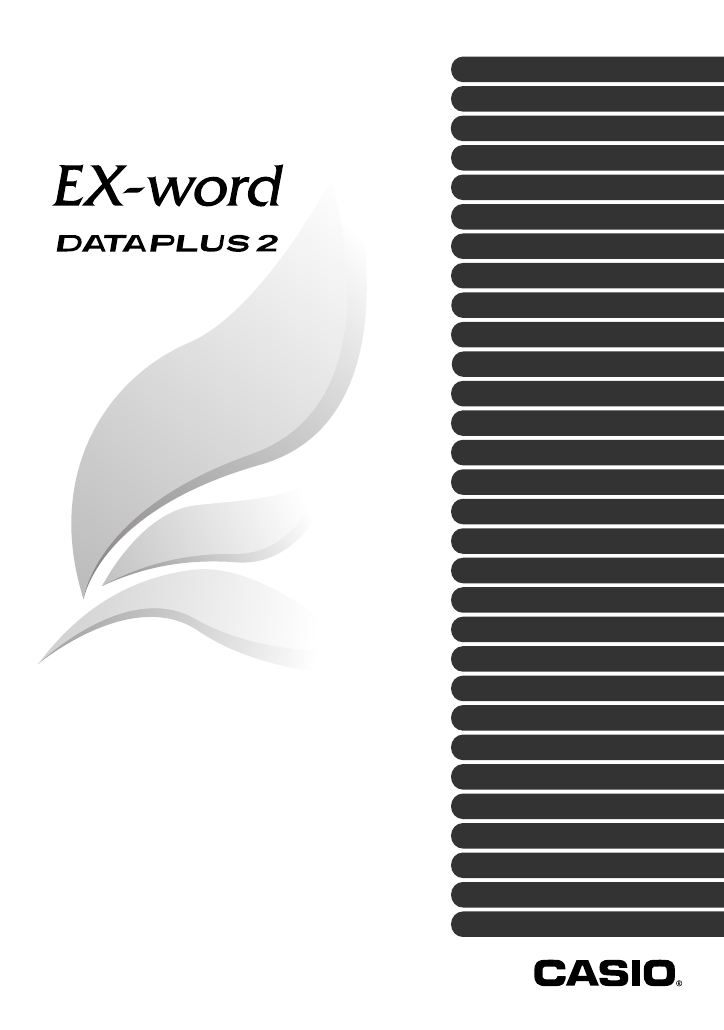
広辞苑
漢和辞典
カタカナ語新辞典
故事ことわざ辞典
四字熟語辞典
オックスフォード現代英英辞典
ジーニアス英和辞典
ジーニアス和英辞典
英語類語辞典
カタカナで引くスペリング辞典
英会話とっさのひとこと辞典
現代スペイン語辞典
和西辞典
オックスフォード 西 英
辞典
オックスフォード 英 西
辞典
英語自遊自在
スペイン語自遊自在
ビジネス英語自遊自在
お助け英語自遊自在
世界の料理・メニュー辞典
百科事典マイぺディア
家庭医学大全科
サプリメント
事典
ワインコンパニオン
パソコン用語事典
日本語キーワード例文検索
複数辞書検索
辞典機能を使っているときの便利な機能
ライブラリー
電卓
J Z
RJA516256-001V02
・ ご使用の前に「安全上のご注意」をよくお読み
の上、正しくお使いください。
・ 本書はお読みになった後も大切に保管してく
ださい。
XD-ST7500
保証書付
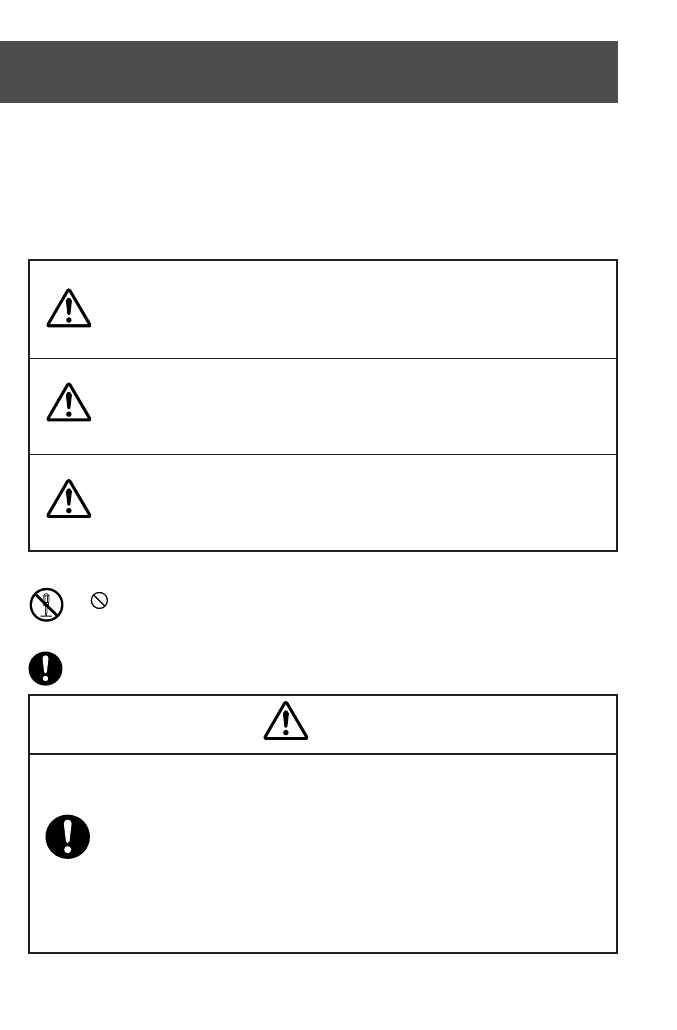
この表示を無視して誤った取扱いをすると、人
が死亡または重傷を負う危険が差し迫って生じ
ることが想定される内容を示しています。
この表示を無視して誤った取扱いをすると、人
が死亡または重傷を負う危険が想定される内容
を示しています。
このたびは本機をお買い上げいただきまして、誠にありがとう
ございます。
ご使用になる前に、この「安全上のご注意」をよくお読みの上、
正しくお使いください。
記号は「してはいけないこと」を意味しています(左の例は
分解禁止)。
●記号は「しなければならないこと」を意味しています。
アルカリ電池からもれた液が目に入ったときは、すぐに
次の処置を行ってください。
1.目をこすらずにすぐにきれいな水で洗い流す。
2.ただちに医師の治療を受ける。
そのままにしておくと失明の原因となります。
この表示を無視して誤った取扱いをすると、人が
傷害を負う危険が想定される内容および物的損害
のみの発生が想定される内容を示しています。
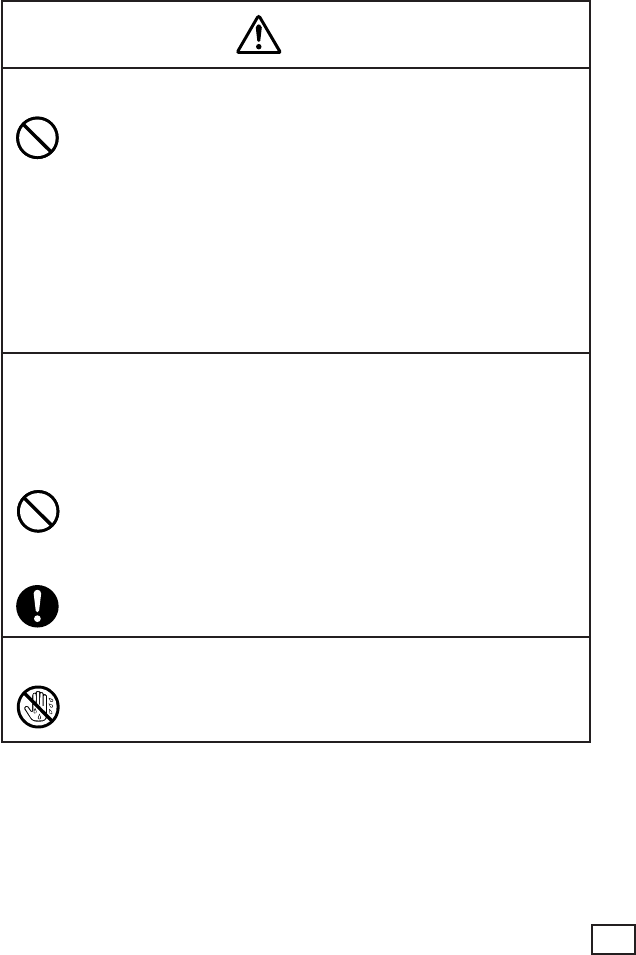
1
煙が出ている、へんな臭いがする、発熱しているなどの
異常状態のまま使用しないでください。そのまま使用す
ると、火災・感電の原因となります。すぐに次の処置を
行ってください。
1.電源スイッチを切る。
2.USBケーブルをはずす。
3.お買い上げの販売店またはカシオテクノ修理相談窓口
に連絡する。
USBケーブルは使いかたを誤ると、傷がついたり破損し
て、火災・感電の原因となります。次のことは必ずお守
りください。
•重いものを乗せたり、加熱しない
•加工したり、無理に曲げない
•ねじったり、引っ張ったりしない
•ケーブルやプラグが傷んだらお買い上げの販売店また
はカシオテクノ修理相談窓口に連絡する
濡れた手でUSBケーブルやプラグに触れないでください。
感電の原因となります。
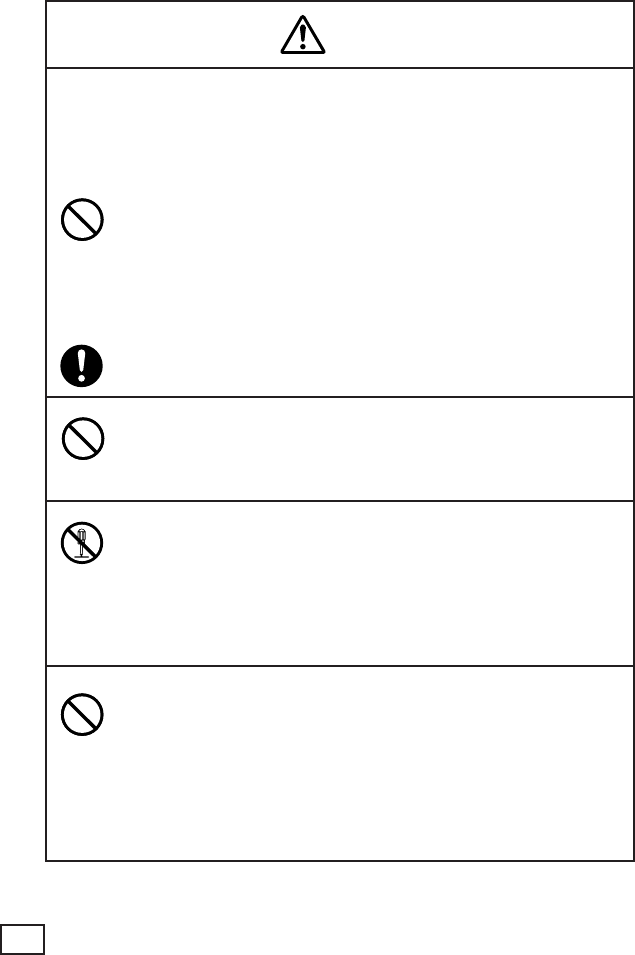
2
電池は使いかたを誤ると液もれによる周囲の汚損や、破
裂による火災・けがの原因となります。次のことは必ず
お守りください。
•分解しない、ショートさせない
•加熱しない、火の中に投入しない
•新しい電池と古い電池を混ぜて使用しない
•種類の違う電池を混ぜて使用しない
•充電しない
•極性(+とーの向き)に注意して正しく入れる
本機を火中に投入しないでください。
破裂による火災・けがの原因となります。
本機を分解・改造しないでください。感電・やけど・け
がをする原因となります。
内部の点検・調整・修理はお買い上げの販売店またはカ
シオテクノ修理相談窓口にご依頼ください。
ペースメーカーなどをご使用の方は、本機を胸部(胸のポ
ケットなど)から離してご使用ください。ペースメーカー
などに磁力の影響を与えることがあります。
万一異常を感じたら直ちに本機を体より離し、医師に相
談してください。
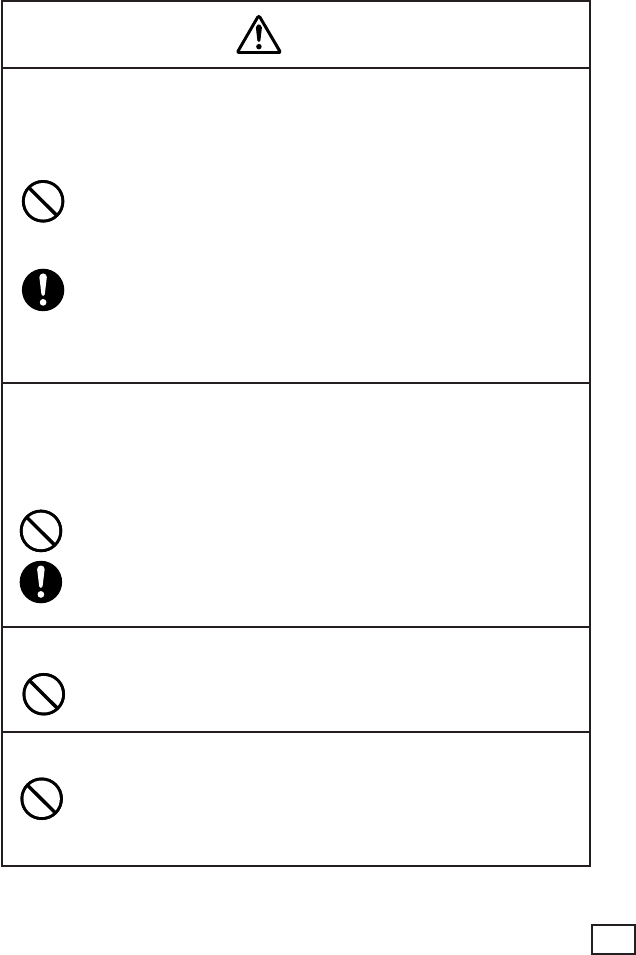
3
USBケーブルは使いかたを誤ると、火災・感電の原因と
なることがあります。次のことは必ずお守りください。
•ストーブ等の熱器具に近づけない
•プラグを抜くときは、ケーブルを引っ張らない(必ず
USBケーブルのプラグを持って抜く)
•USBケーブルのプラグはコネクターの奥まで確実に差
し込む
•旅行などで長期間使用しないときは、USBケーブルの
プラグをコネクターから抜く
電池は使いかたを誤ると液もれによる周囲の汚損や、破
裂による火災・けがの原因となることがあります。次の
ことは必ずお守りください。
•本機で指定されている電池以外は使用しない
•長時間使用しないときは、本機から電池を取り出して
おく
コネクター部には、付属品以外のものを接続しないでく
ださい。火災、感電の原因となることがあります。
本機の上に重いものを置かないでください。
バランスがくずれて倒れたり、落下してけがの原因とな
ることがあります。
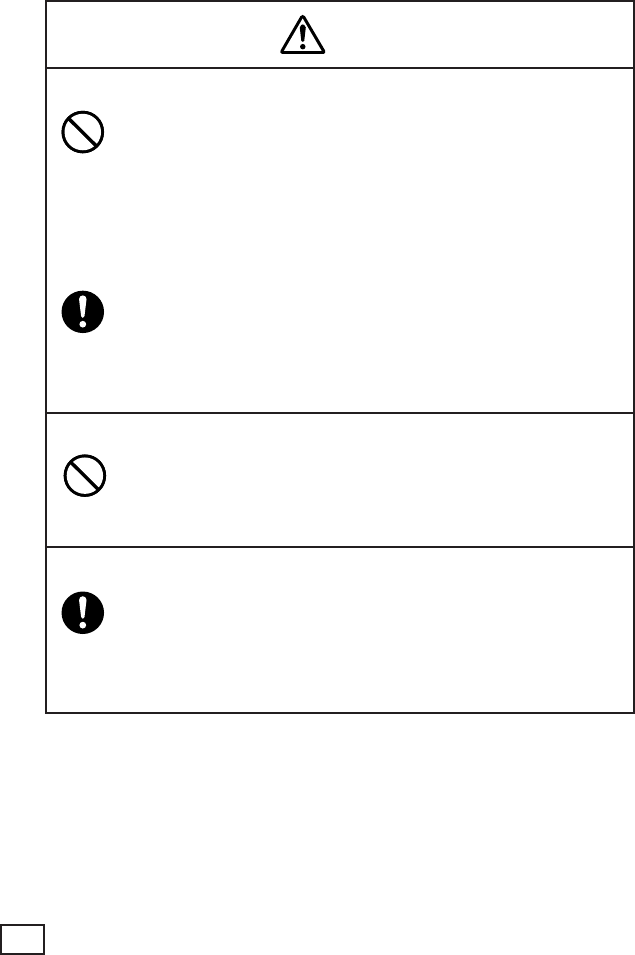
4
•液晶表示画面を強く押したり、強い衝撃を与えないで
ください。液晶表示画面のガラスが割れてけがの原因
となることがあります。
•液晶表示画面が割れた場合、表示画面内部の液体には
絶対に触れないでください。皮膚の炎症の原因となる
ことがあります。
•万一、口に入った場合は、すぐにうがいをして医師に
相談してください。
•目に入ったり、皮膚に付着した場合は、清浄な流水で最
低15分以上洗浄したあと、医師に相談してください。
病院内や航空機内など、携帯電話の使用が禁止されてい
る場所では使用しないでください。医療用電子機器など
周辺の機器に影響をおよぼす恐れがあります。
本機やSDメモリーカードにパソコンから転送した内容
は、パソコン側のデータも消去せずバックアップとして
保管してください。本機の故障、修理などにより、記憶
内容が消えることがあります。
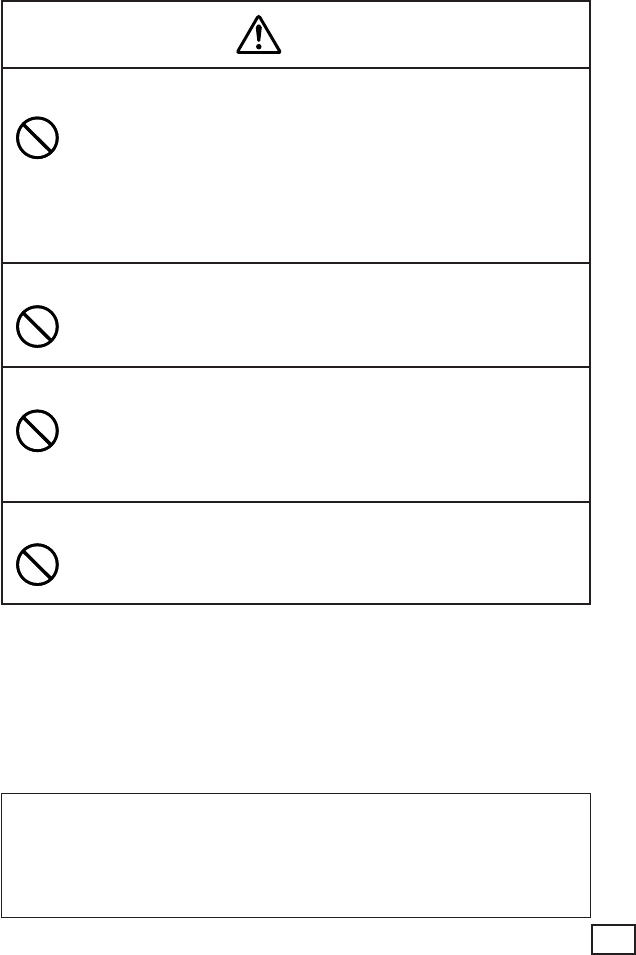
5
磁気カード(クレジットカード、キャッシュカード、プリ
ペイドカードなど)と一緒に持ち歩いたり、保管したりし
ないでください。
本機は、磁気を帯びた部品を使用しているため、磁気
カードが使用できなくなることがあります。
イヤホン端子には付属品以外は接続しないでください。
火災・感電の原因となることがあります。
イヤホンを差し込んだまま、本機をぶらさげたりしない
でください。
落下によるけがの原因となることがあります。
イヤホンを使うときは音量に注意してください。
大音量で聞くと難聴の原因となることがあります。
この装置は、情報処理装置等電波障害自主規制協議会(VCCI)の基準に
基づくクラスB情報技術装置です。この装置は、家庭環境で使用すること
を目的としていますが、この装置がラジオやテレビジョン受信機に近接し
て使用されると、受信障害を引き起こすことがあります。
取扱説明書に従って正しい取り扱いをしてください。

6
•落としたり、「強い衝撃」、「曲げ」、「ひねり」などを加えないでくださ
い。また、ズボンのポケットに入れたり、硬いものと一緒にカバンに
入れないようにご注意ください。
•ボールペンなど尖ったものでキー操作しないでください。
•液晶表示部に強い力を加えたり、ボールペンなど尖ったもので突いた
りしないでください。液晶画面はガラスでできていますので、傷つい
たり、割れることがあります。
•分解しないでください。分解により故障した場合は、保証期間内でも
有料修理となります。
•静電気が発生しやすい場所では使わないでください。
低温では表示の応答速度が遅くなったり、点灯しなくなったりします。
また、直射日光の当たる場所や窓際または暖房器具の近くなど、極端に
温度が高くなる場所には置かないでください。ケースの変色や変形、ま
たは電子回路の故障の原因になります。
水が直接かかるような使用は避けるとともに、湿気やほこりにも十分ご
注意ください。電子回路の故障の原因になります。
特に汚れがひどい場合は、中性洗剤に浸した布を固くしぼっておふきくださ
い。なお、シンナーやベンジンなどの揮発性溶剤は使用しないでください。
キーの上の文字が消えたり、ケースにシミをつけてしまう恐れがあります。
●本書および本機の使用、故障・修理などによりデータが消えたり変化し
たことで生じた損害、逸失利益、または第三者からのいかなる請求につ
きましても、当社では一切その責任を負えませんので、あらかじめご了
承ください。
●本書の内容に関しては、将来予告なしに変更することがあります。
●本書の内容については万全を期して作成いたしましたが、万一ご不審な
点や誤りなど、お気付きのことがありましたらご連絡ください。
●本書の一部または全部を無断で複写することは禁止されています。
また、個人としてご利用になるほかは、著作権法上、当社に無断では使
用できません。ご注意ください。
●本書に記載されている表示画面や製品イラストなどは、実際の製品と多
少異なる場合がありますので、あらかじめご了承ください。
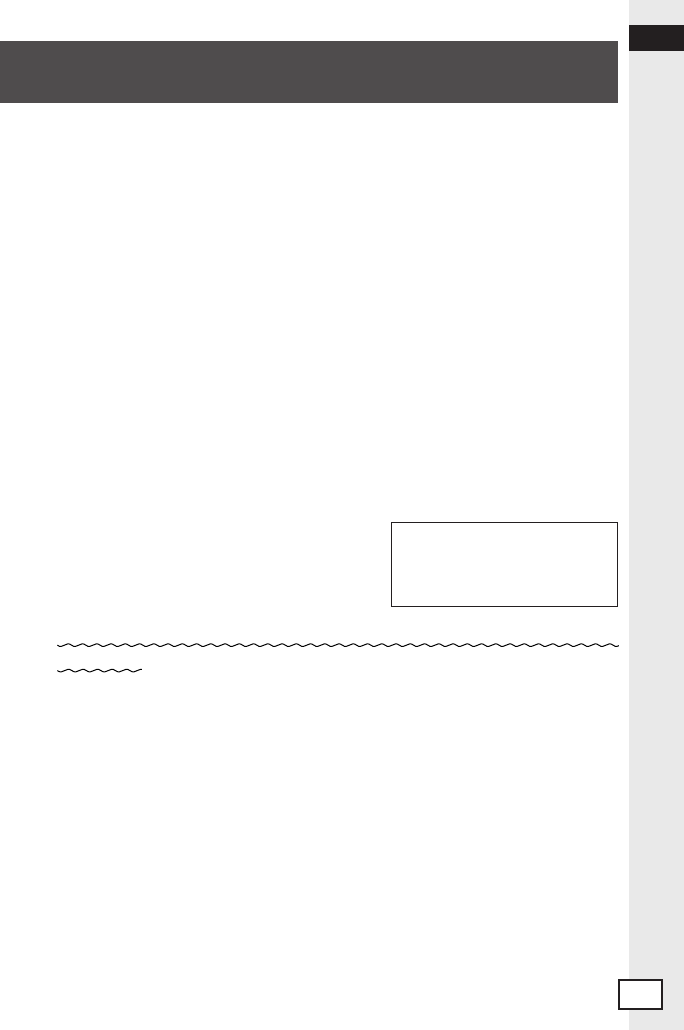
7
ご使用になる前に、以下の付属品がそろっているか確認してください。
アルカリ単4形乾電池 2本
専用イヤホン
USBケーブル
ユーザーアンケートハガキ
シリアルナンバーシール 3枚
※お買い上げになられた商品(特別梱包商品など)によっては、付属品が
異なる場合があります。
本製品には、XD-ST7500のシリアルナンバーが印刷されているシールが
「3枚」同梱されています。
シリアルナンバーは、ご購入いただきました製品を特定する個別の番号で
重要なものです。
大切に保管してください。
3枚のシールは、以下のようにご使用ください。
•1枚は、右欄に貼ってください。
•1枚は、ユーザーアンケートハガキで
アンケートにご協力いただける方は、
お手数ですが、アンケートハガキに貼
り付けていただき、ご返送ください。
(オンラインサービス登録を行っていただく場合は、ご返送の必要はあ
りません)
http://www.casio.co.jp/exword/dataplus/
•
1枚は、お客様控えとして大切に保管してください。
XD-ST7500のシリアルナンバー
シールを貼ってください

8
1
2
3
※ リセットボタンを押すものに、つ
まようじや鉛筆など、先端の折れ
やすいものを使わないでくださ
い。
故障の原因になります。
VOL
ご購入後、本機を使用する前に、次の手順に従って、同梱されているアル
カリ単4形乾電池2本を入れてください。
電池の極性(+−)を間違えないよう
に正しく入れてください。
VOL
VOL
リセットボタン
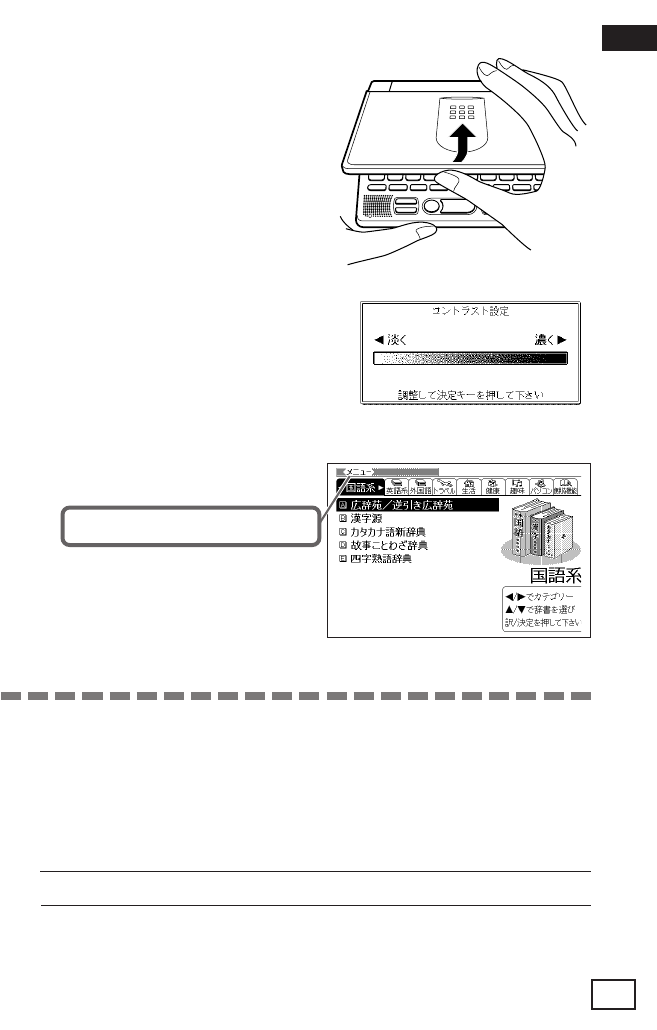
9
4
5
<,
6C
メニュー画面が表示されます。
●付属の電池は、工場出荷時より微少な放電による消耗が始まっています。
そのため、製品の使用開始時期によっては、所定の使用時間に満たないうちに
寿命となることがあります。
あらかじめご了承ください。
●辞書をひく操作の前に、必ず
ページをお読みの上、かな文字の入れ方をご
確認ください。工場出荷時には「ローマ字かな入力」方式に設定されています。
●ご使用方法やSDメモリーカードの組み合わせによっては、電池寿命が著しく
短くなることがあります。
43
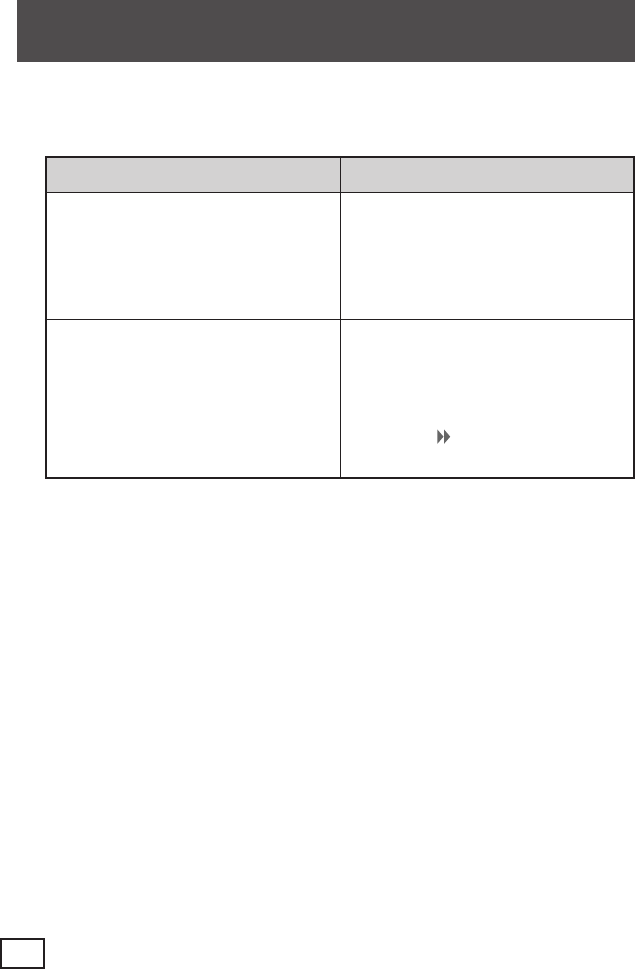
10
本機とパソコンを接続する前に、用途に応じて必ず以下のソフトをパソコ
ンにインストールしてください。
用 途 使用ソフト
エクスワードデータプラス2対応ソフ
ト(別売CD-ROM)をご利用の場合
「Ex-wordライブラリーソフト」
• ご利用のソフトのCD-ROM内にあ
ります。
• インストール方法はCD-ROMに付
属の取扱説明書をご覧ください。
●インストール前に本機とパソコンを接続すると、誤動作の原因となります。
●ソフトをインストールすると、データ転送に必要な専用USBドライバが自動的に
インストールされます。
パソコンのテキストデータを本機で
見る場合
「Ex-wordテキストローダー」
• カシオホームページからパソコンに
ダウンロードしてください。
• インストール方法は本書「青空文庫
を読む」(184ページ)をご覧くだ
さい。
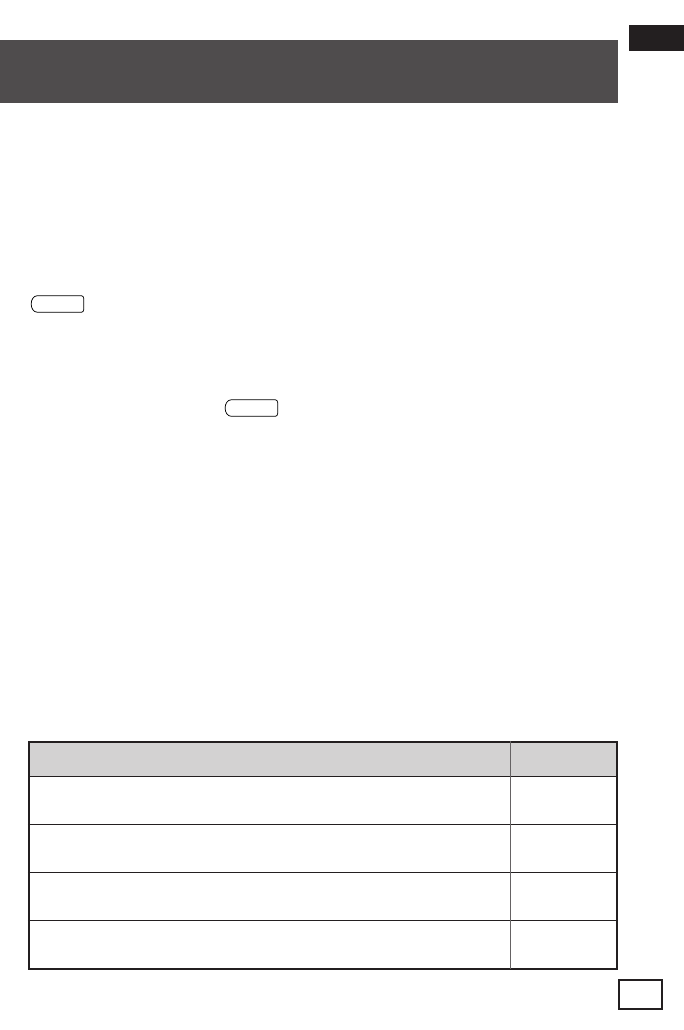
11
本機は、薄暗い所でも表示が見やすいように、バックライト機能がありま
す。
バックライト消灯状態では、電池の消耗を抑えることができます。
バックライト を押します。
バックライト点灯中に再度バックライト を押します。
何もキー操作をしないと、約30秒後自動的に消灯します。
• 何かキー操作をすると、点灯を継続します(最後の操作から約30秒間)。
• 何かのキーを離さず押している場合は、約30秒後自動的に消灯します。
• バックライト機能を頻繁にご使用になりますと、電池寿命が短くなります。
• 以下の電池寿命は、バックライト使用時の目安です。
(新品のアルカリ電池を使用し、使用温度20℃の場合)
バックライト使用条件 電池寿命
1時間中4分入力・検索、55分表示、スピーカーで1分音声出力、 約75時間
バックライト点灯なし
1時間中4分入力・検索、55分表示、スピーカーで1分音声出力、 約60時間
バックライト3分点灯
1時間中4分入力・検索、55分表示、スピーカーで1分音声出力、 約45時間
バックライト15分点灯
1時間中4分入力・検索、55分表示、スピーカーで1分音声出力、 約20時間
バックライト連続点灯
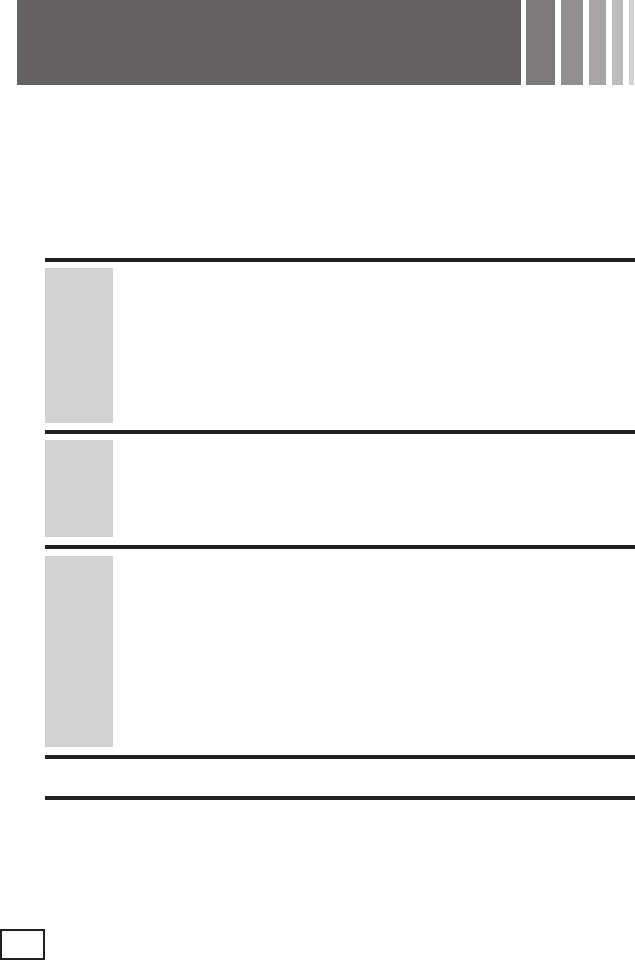
12
その他の使用上のご注意 ・・・・・・・・・・・・・・・・・・・・・・・・ 6
本機の開けかた ・・・・・・・・・・・・・・・・・・・・・・・・・・・・・・・ 24
キーの上側に名称が印刷されている辞典/モードを選ぶ
・・・ 31
キーの下側に名称が印刷されている辞典/モードを選ぶ
・・・ 31
単語や項目を選ぶ ・・・・・・・・・・・・・・・・・・・・・・・・・・・・・ 35
前後の見出し語を調べる ・・・・・・・・・・・・・・・・・・・・・・・ 36
画面の続きを見る ・・・・・・・・・・・・・・・・・・・・・・・・・・・・・ 37
前の操作に戻る ・・・・・・・・・・・・・・・・・・・・・・・・・・・・・・・ 37
一覧を見る ・・・・・・・・・・・・・・・・・・・・・・・・・・・・・・・・・・・ 38
レイアウトを切り替える ・・・・・・・・・・・・・・・・・・・・・・・ 38
別の言葉を調べる ・・・・・・・・・・・・・・・・・・・・・・・・・・・・・ 41
別の辞典/モードに切り替える ・・・・・・・・・・・・・・・・・ 41
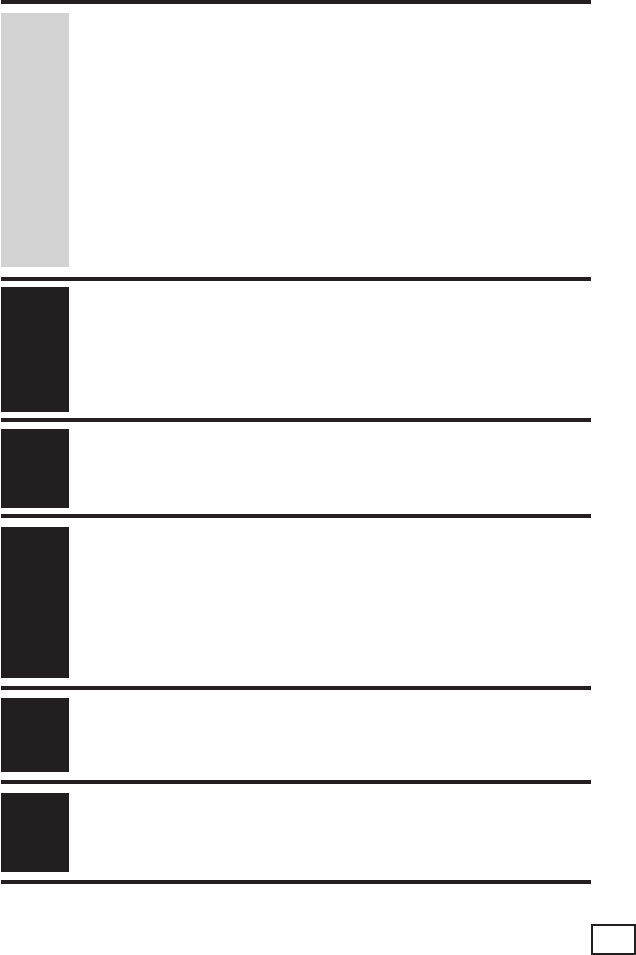
13
ひらがな、カタカナを入れる ・・・・・・・・・・・・・・・・・・ 43
「ローマ字かな入力」と「かなめくり入力」・・・・・・・・・ 43
「ローマ字かな入力」方式を「かなめくり入力」方式に切り替える
・・ 45
いろいろな文字を入れる ・・・・・・・・・・・・・・・・・・・・・・・ 45
アルファベットを入れる ・・・・・・・・・・・・・・・・・・・・・・ 46
スペイン語のアルファベットを入れる ・・・・・・・・・・ 47
数字を入れる ・・・・・・・・・・・・・・・・・・・・・・・・・・・・・・・・ 48
文字を消す ・・・・・・・・・・・・・・・・・・・・・・・・・・・・・・・・・・・ 49
文字を直す ・・・・・・・・・・・・・・・・・・・・・・・・・・・・・・・・・・・ 50
調べたい言葉が見つからないときは ・・・・・・・・・・・・・ 52
(例)「作品名小辞典」で調べる ・・・・・・・・・・・・・・・・・・・ 58
(例)「慣用句小辞典」で調べる ・・・・・・・・・・・・・・・・・・・ 59
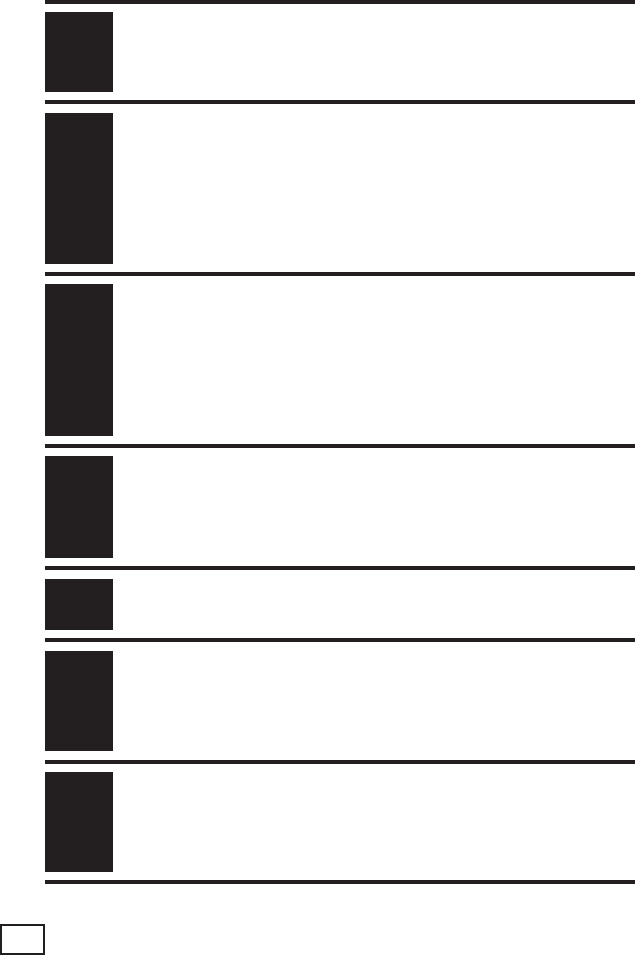
14
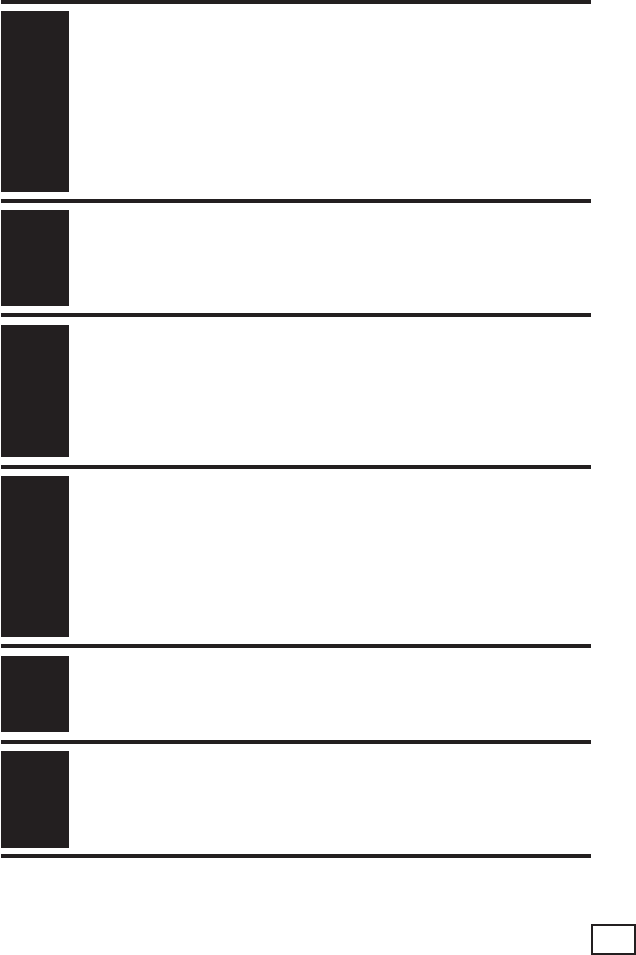
15
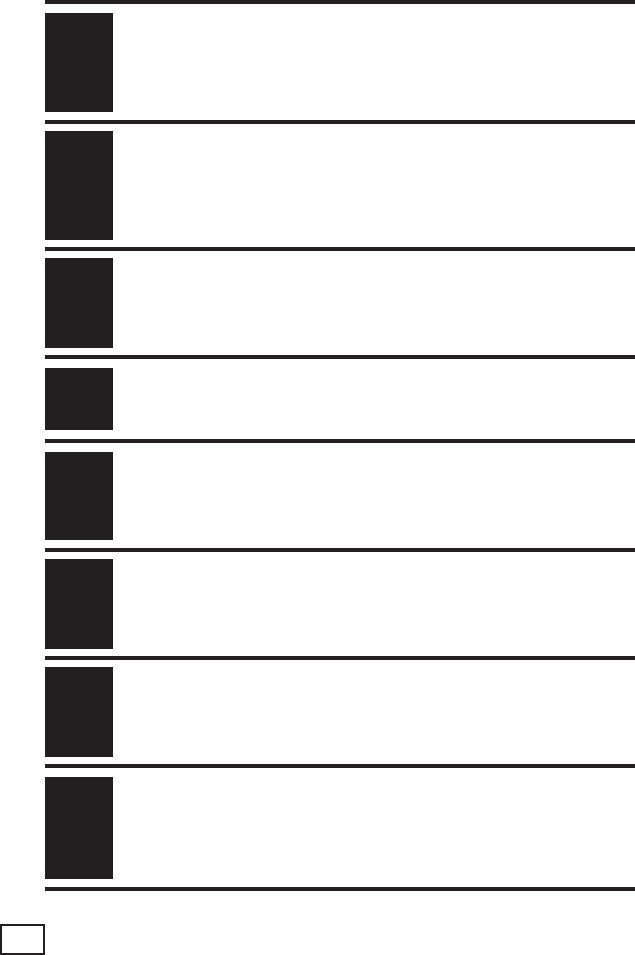
16
(例)「11ジャンル別小事典」で調べる ・・・・・・・・・・ 133
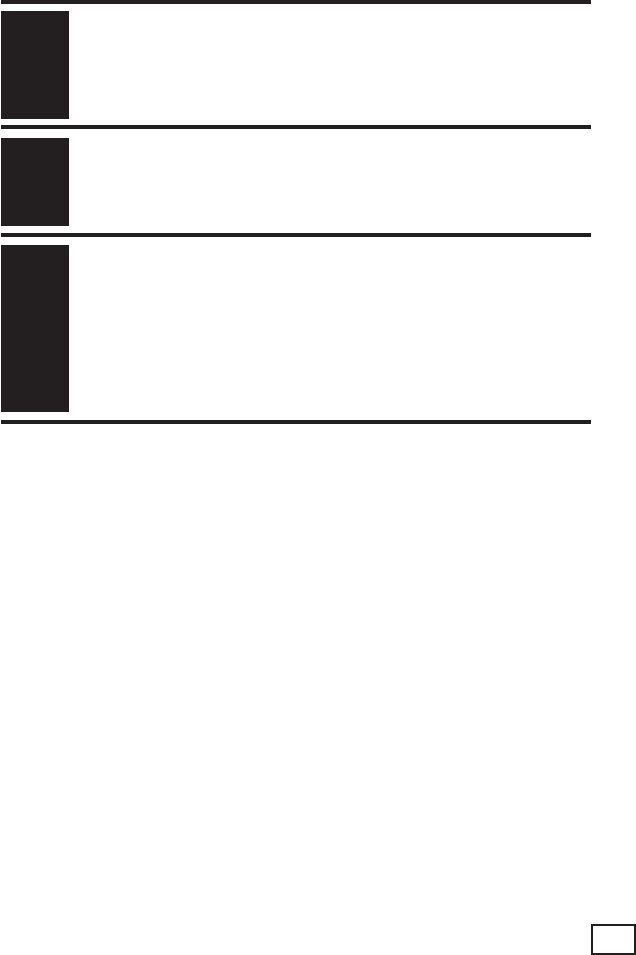
17
見出し語を調べる ・・・・・・・・・・・・・・・・・・・・・・・・・・・ 149
例文/成句を調べる ・・・・・・・・・・・・・・・・・・・・・・・・・ 150
優先的に表示する辞典を選ぶ ・・・・・・・・・・・・・・・・・ 151
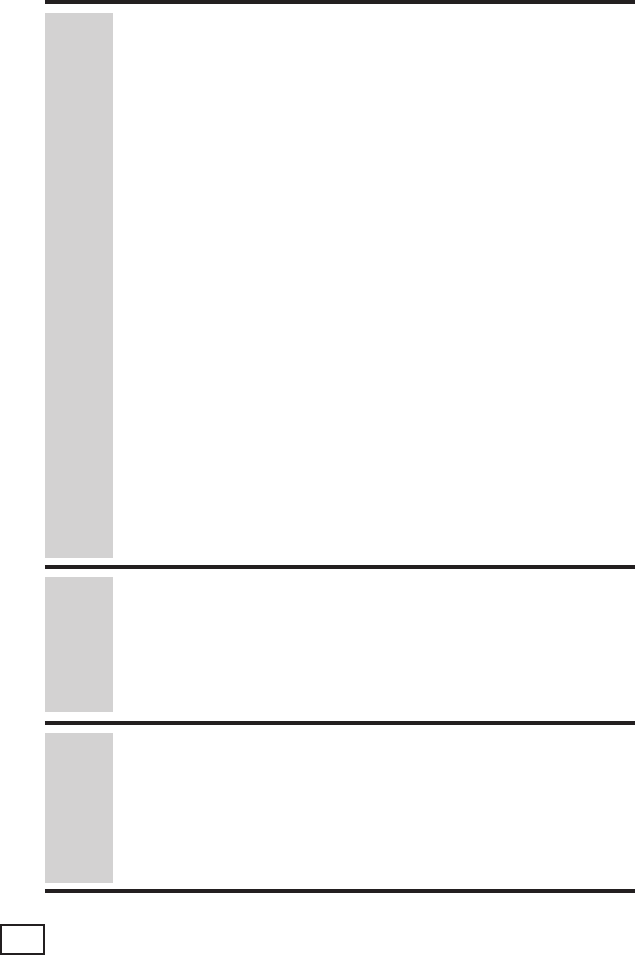
18
ネイティブ音声による発音を聞く ・・・・・・・・・・・・・ 156
合成音声による発音を聞く ・・・・・・・・・・・・・・・・・・・ 157
お気に入りに登録する ・・・・・・・・・・・・・・・・・・・・・・・ 159
お気に入りから選ぶ ・・・・・・・・・・・・・・・・・・・・・・・・・ 160
お気に入りを解除する ・・・・・・・・・・・・・・・・・・・・・・・ 160
ヒストリーを消す ・・・・・・・・・・・・・・・・・・・・・・・・・・・ 168
単語帳/例文帳に登録する ・・・・・・・・・・・・・・・・・・・ 177
登録した単語/例文を見る ・・・・・・・・・・・・・・・・・・・ 178
覚えた単語/例文にチェックマークを付ける ・・・ 179
表示順を並べ替える ・・・・・・・・・・・・・・・・・・・・・・・・・ 180
登録した単語/例文を削除する ・・・・・・・・・・・・・・・ 181
基本計算 ・・・・・・・・・・・・・・・・・・・・・・・・・・・・・・・・・・・ 197
定数計算 ・・・・・・・・・・・・・・・・・・・・・・・・・・・・・・・・・・・ 197
メモリーを使った計算 ・・・・・・・・・・・・・・・・・・・・・・・ 198
キーを間違えて押したときは ・・・・・・・・・・・・・・・・・ 198
ゴハサン(クリア)にしたいときは ・・・・・・・・・・・・・ 199
エラー(“E”表示)になったときは ・・・・・・・・・・・・・・ 199
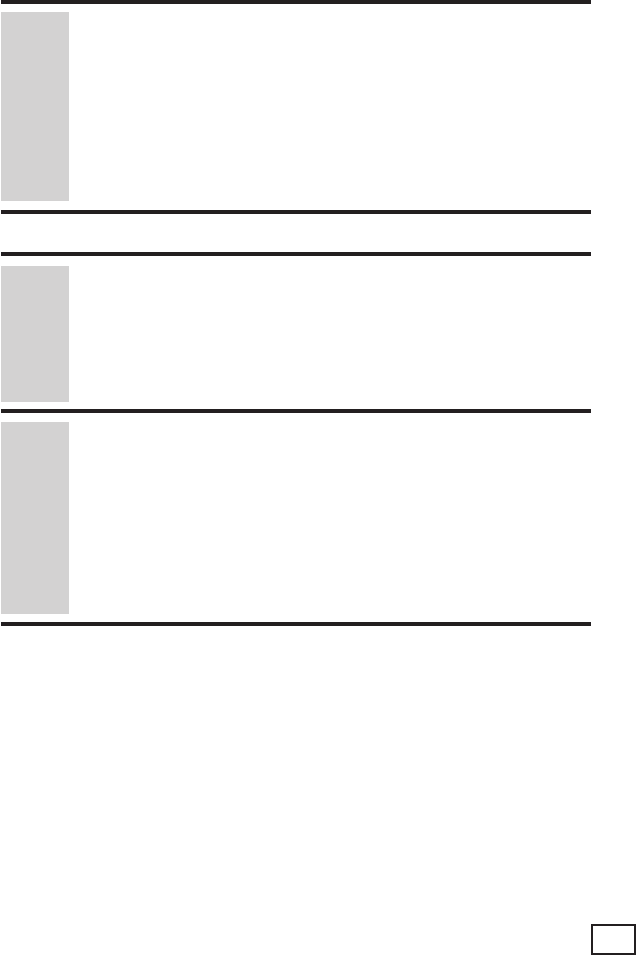
19
キー入力音設定 ・・・・・・・・・・・・・・・・・・・・・・・・・・・・・ 201
入力設定 ・・・・・・・・・・・・・・・・・・・・・・・・・・・・・・・・・・・ 201
APO設定 ・・・・・・・・・・・・・・・・・・・・・・・・・・・・・・・・・・・ 201
キーボード設定 ・・・・・・・・・・・・・・・・・・・・・・・・・・・・・ 202
コントラスト設定 ・・・・・・・・・・・・・・・・・・・・・・・・・・・ 202
すぐ出るサーチ設定 ・・・・・・・・・・・・・・・・・・・・・・・・・ 202
トゥルーボイス設定 ・・・・・・・・・・・・・・・・・・・・・・・・・ 203
読み上げ音声設定 ・・・・・・・・・・・・・・・・・・・・・・・・・・・ 204
電池の取り扱い上の注意 ・・・・・・・・・・・・・・・・・・・・・ 221
別売品 ・・・・・・・・・・・・・・・・・・・・・・・・・・・・・・・・・・・・・ 227
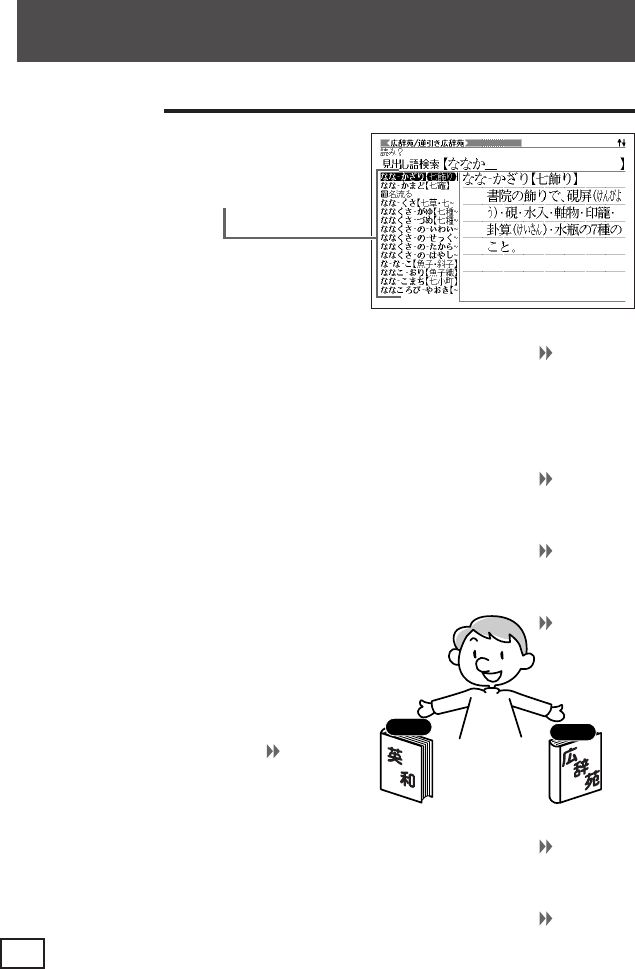
20
検索方法
◆
言葉を調べるために読みやスペルを入力す
るごとに、あてはまる候補を表示します。
※読みやスペルをすべて入力してから検索する「一括検索」方法に切り替えること
ができます。 202
●
言葉の意味や解説などの画面を参照しながら画面を上下に分割して、違う言葉を調
べることができます。 161
●
例文・成句検索候補をさらに絞り込んだり、単語の語順を指定して調べることがで
きます。 164
●
見出し語検索で、入力した単語のスペルや原形候補を調べることができます。
166
●
辞典(モード)間の垣根を越えて、いくつかの
辞典(モード)から、言葉をひらがなで調べる
ことができます。 146
●
辞典(モード)間の垣根を越えて、いくつかの辞典(モード)から、見出し語/例文/
成句をアルファベットで調べることができます。 148
●
辞典(モード)間の垣根を越えて、いくつかの辞典(モード)から、言葉を漢字を手が
かりにして調べることができます。 152
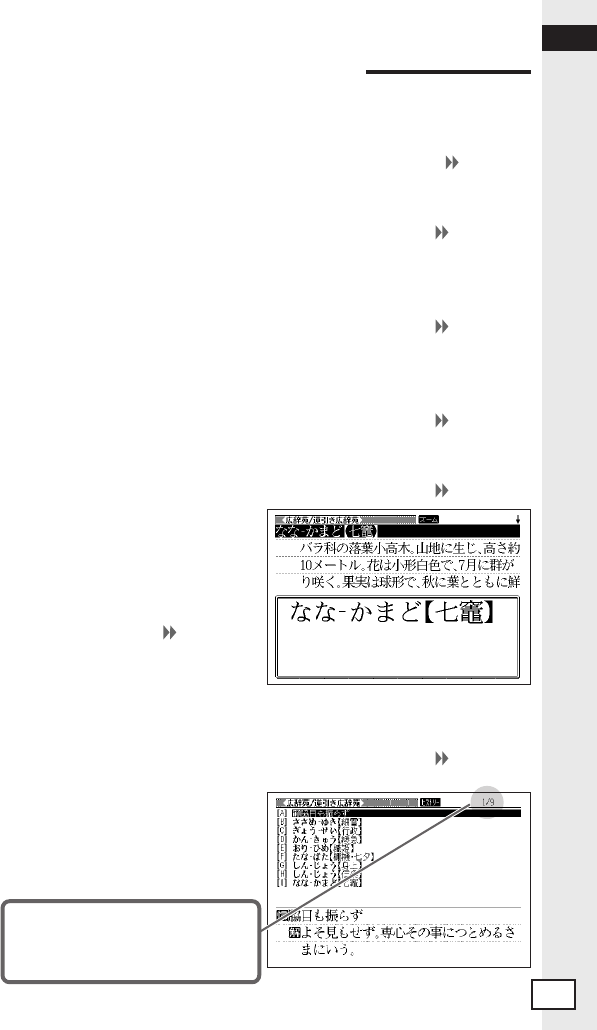
21
各辞典/モード共通の便利な機能
◆
各辞典の凡例(編集方針、利用のしかたなど)や収録内容の説明などを見ることが
できます。 42
◆
よく使う辞典などをお気に入り登録することができます。 159
◆
少し前に調べた言葉を再度調べたいとき、検索の履歴から直接辞典
を引くことができます。 167
◆
意味や解説の中で使われている言葉について調べることができます。
170
◆
画面に表示する文字の大きさを切り替えることができます。 173
◆
画面の文字を拡大表示することができま
す。
画数の多い漢字を確認するときなどに便
利です。 175
◆
調べた言葉や例文の中から、「覚えておきたい重要なもの」を単語帳に登録できま
す。また、覚えた単語や例文にチェックマークを付けて管理することもできま
す。 176
例文検索結果やヒストリーなどのリスト
表示中に、候補の総数とその中での順番
を示します。
候補数9個のうち、反転している
候補が1番目であることを表して
います。
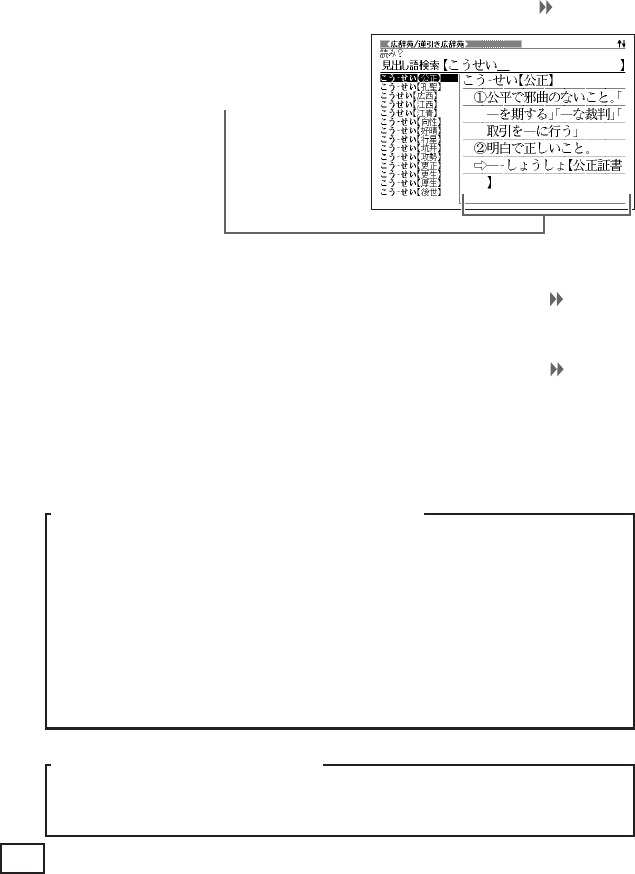
22
•「本機の画面に表示される字体」が、「新聞や書籍などで使われる印刷字体」と異
なることがあります。
•本機の画面に表示される漢字には、パソコンなどで標準的に使われているJIS
規格に準拠したフォント字体を使用しています。
•本機の画面に表示される表・図は、画面上での一覧性を重視して収録してお
り、一部に簡略化されたフォント字体を使用しています。
また、表・図以外でも本機の表示ドット構成の関係上、簡略化された文字が表
示されることがあります。
•本機に収録している辞典などのデータ中に掲載されている商品名は、各社の商
標または登録商標です。
◆
いろいろな辞典やテキストファイルを、パソコンを使って本機に読み込むことが
できます。
183
◆
候補の一覧表示中に、反転している見出し
語の意味の一部を、画面の右に表示しま
す。
◆
一覧(リスト)や意味表示中のレイアウトを変えることができます。 38
◆
薄暗い所でも使用できます。 11
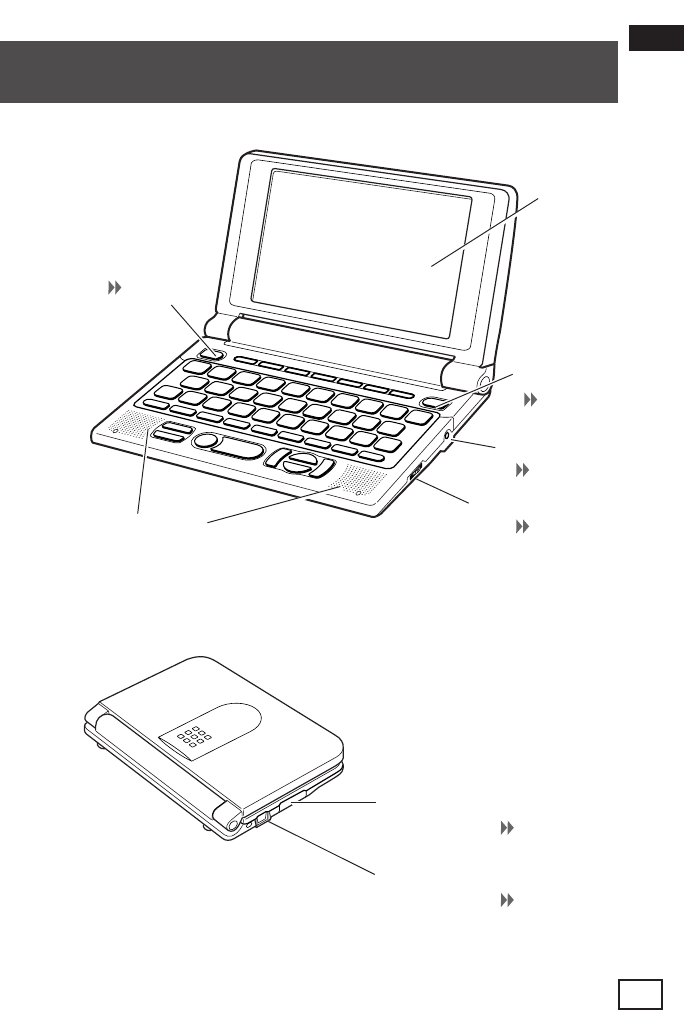
23
液晶画面
電源キー
A28ページ
キーボード
25ページ
音量調整ダイヤル
30ページ
スピーカー
イヤホン端子
29ページ
SDメモリーカード挿入部
194ページ
USBケーブル接続コネクター
186ページ
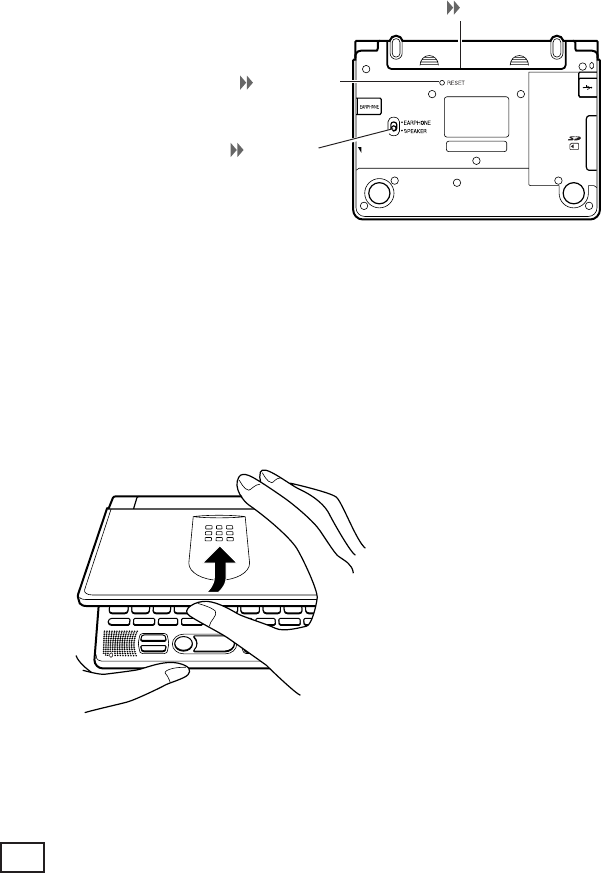
24
VOL
電池ブタ 8、219ページ
リセットボタン 218ページ
中央部分に指をかけて、開けます。
音声出力切換えスイッチ 29ページ
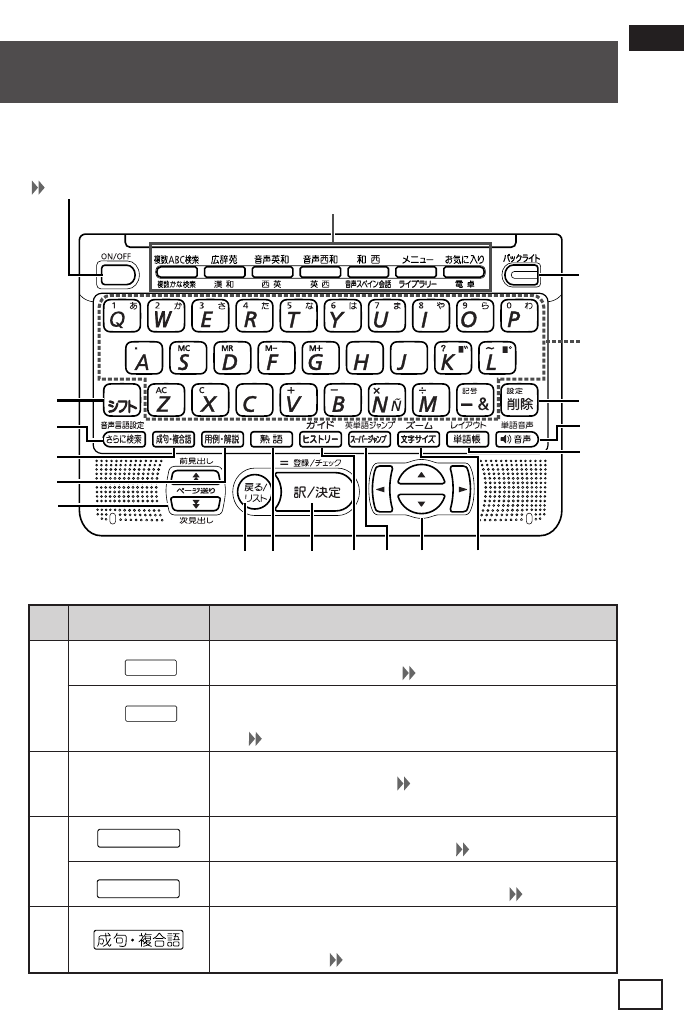
25
(例)
広辞苑
(例)
漢和
e
さらに検索
音声言語設定
さらに検索
A
28ページ
電源キー
キーの上側に印刷されている辞典/モードを使うとき
は、このキーを押します。 31ページ
キーの下側に印刷されている辞典/モードを使うとき
は、eを押し、指を離してからこのキーを押しま
す。 31ページ
「?」や「∼」を入力したり、「設定」や「ガイド」のような機能を
使いたいときに押します。 31、36、38、39、40、42、45、
46、47、80、89、104、112、118、151、180、191、200ページ
表示されている言葉をさらに詳しく検索したり、成句/例文を
絞り込んで検索することができます。 162、164、166ページ
合成音声で発音される言語を変えるときに、eを押
し、指を離してからこのキーを押します。 158ページ
「英英辞典」「ジーニアス英和辞典」「西和辞典」で、成句
(単語を使った熟語)や、単語を使った複合語を調べると
きに押します。 78、87、102ページ
番号
表記 はたらき
辞典/モードキー
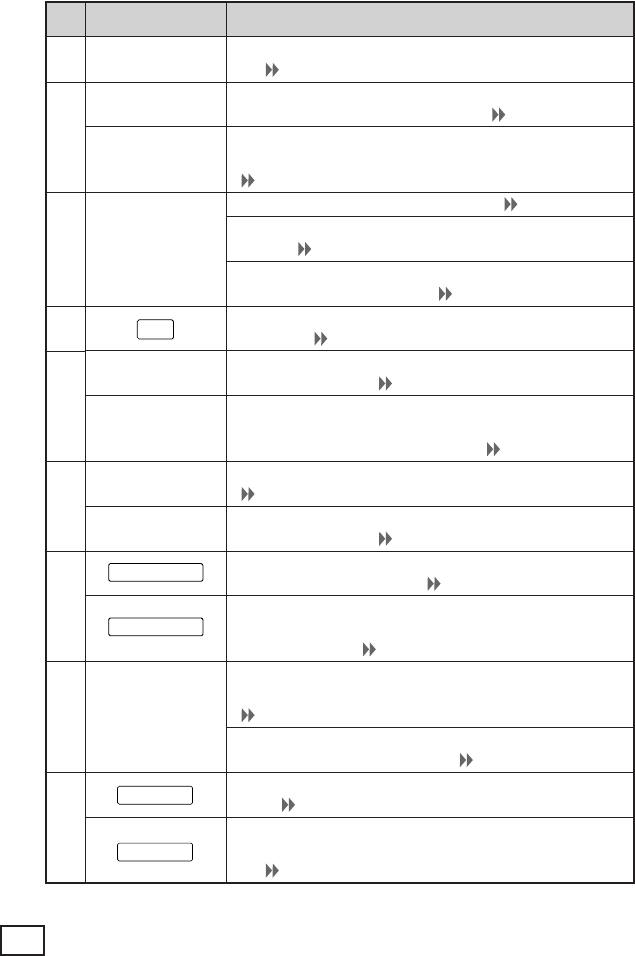
26
番号
表記 はたらき
E
mM
前見出し 次見出し
m M
i
熟語
C
=登録/チェック
C
U
ガイド
U
スーパージャンプ
スーパージャンプ
英単語ジャンプ
>.<,
文字サイズ
ズーム
文字サイズ
用例や解説のある辞書で、それらを見るときに押しま
す。 79、88、103、131ページ
画面の表示に続きがあるときに押すと、画面を前後にめ
くることができます()。 37ページ
1つ前または後の言葉の意味を表示させたいとき、
e
を押し、指を離してから
m
または
M
を押します。
36ページ
1つ前の操作に戻るときに押します。 37ページ
各辞典/モードの初期画面で押すと、メニュー画面にな
ります。 32ページ
言葉の意味の画面で押すと、その言葉を含む言葉の一覧
(リスト)が表示されます。 38ページ
「漢和辞典」で、調べた漢字を使った熟語を調べるときに
押します。 68ページ
文字を入力したり項目を選んだ後に押すと、操作を進め
ることができます。 35ページ
単語帳に単語などを登録したり、登録されている単語な
どにチェックマークを付けるときに、eを押し、指
を離してからこのキーを押します。 177
、
179ページ
少し前に調べた言葉を再度調べるときに押します。
167ページ
ガイドを見るときに、eを押し、指を離してからこ
のキーを押します。 42ページ
表示されている意味や解説の画面で使われている言葉
を調べるときに押します。 170ページ
表示されている意味や解説の画面で使われている英単
語を調べるときに、eを押し、指を離してからこの
キーを押します。 170ページ
カーソル(白黒反転表示や、文字の下につく横線)を前後
左右に1つずつ動かして、項目を選ぶことができます。
35、49ページ
画面の表示に続きがあるときは、押し続けると続きの画
面に移動することができます。 37ページ
画面に表示する文字のサイズを変更したいときに押し
ます。 173ページ
言葉の意味や解説の画面で文字を拡大して見たいとき
に、eを押し、指を離してからこのキーを押しま
す。 175ページ

27
「単語帳」を使うときに押します。 178ページ
画面のレイアウトを変更したいときにeを押し、
指を離してからこのキーを押します。 38ページ
音声を聞くときに押します。 156、157ページ
単語の発音を聞くときにeを押し、指を離してか
らこのキーを押します。 157ページ
文字を消すときに押します。 49ページ
設定を変更したいときに、eを押し、指を離してか
らこのキーを押します。 200ページ
文字や数字を入力するときに押します。
43∼48
ページ
バックライトの点灯/消灯を切り替えるときに押しま
す。 11ページ
単語帳
単語帳
レイアウト
音声
音声
単語音声
文字キー
バックライト
番号
表記 はたらき
※電卓機能で使うキーについては、196ページをご覧ください。
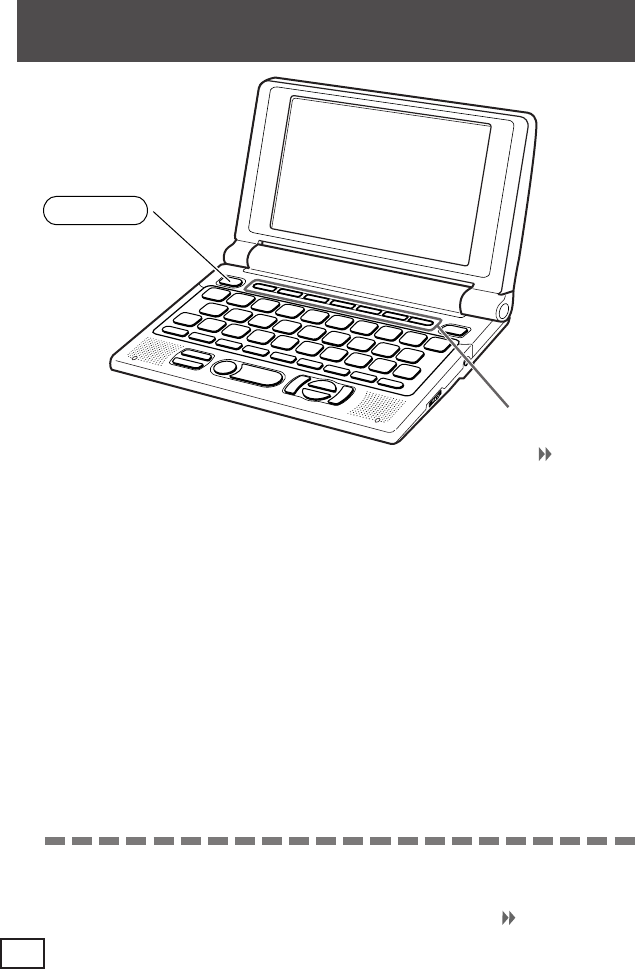
28
ON/OFF
●本機を開けると、自動的に電源が入ります。
●電源が切れているときにAを押すと、電源が入ります。
前回電源を切ったときと同じ画面が表示されます(レジューム機能)。
●電源が切れているときに辞典/モードキーのいずれかを押すと、電源が入り、各
辞典/モードの最初の画面が表示されます。
※前回電源を切ったときと同じ画面は表示されません。
●本機を閉じると、自動的に電源が切れます。
●電源が入っているときにAを押すと、電源が切れます。
●無駄な電力消費を防ぐため、電源が入った状態で数分間何も操作をしないと、
自動的に電源は切れます()。
オートパワーオフまでの時間を設定することができます。 200、201
辞典/モードキー
31ページ
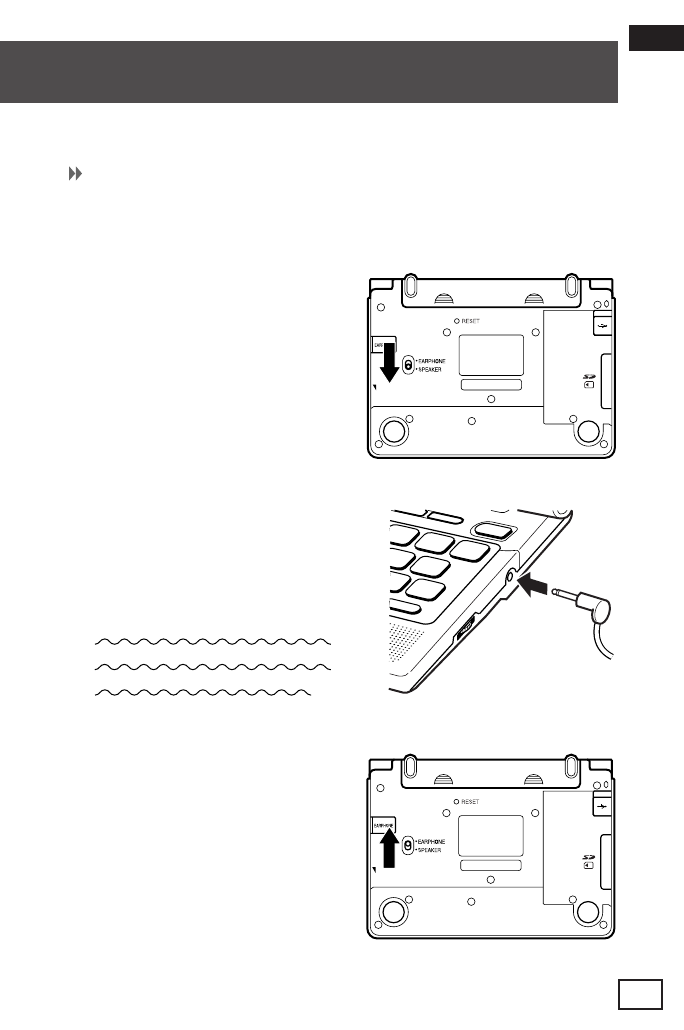
29
内蔵スピーカーまたは付属の専用イヤホンで、「音声」を聞くことができま
す。 155ページ
1
1
※ イヤホンのプラグは2段階に差し
込む形状となっていますので、
いったん差し込んだ後、必ず中ま
でグッと押し込むようにして、
しっかりと接続してください。
2
VOL
VOL
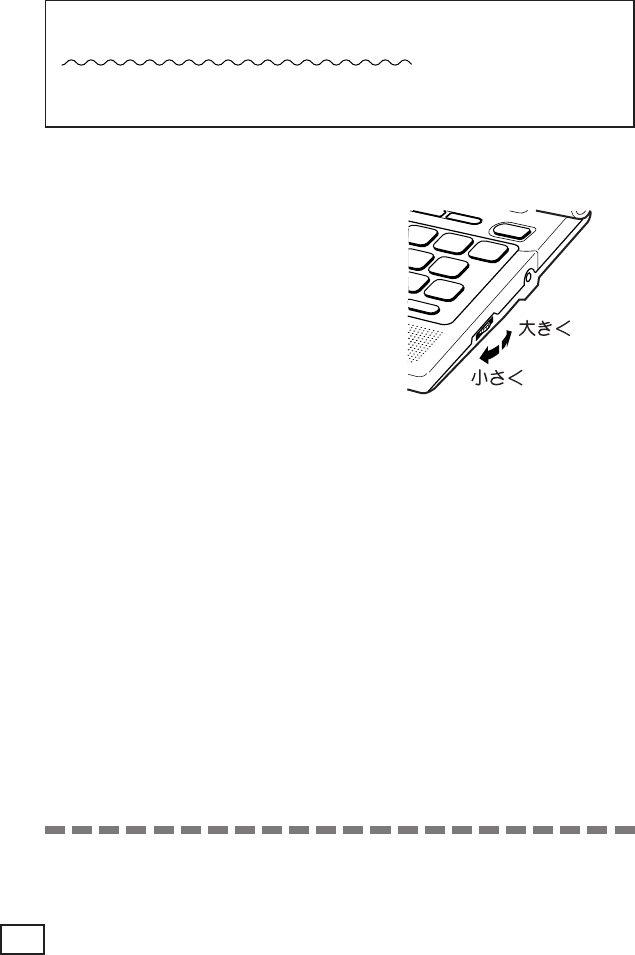
30
必ず付属の専用イヤホンをお使いください。
付属品以外のイヤホンをお使いになると、音が出なかったり、音質が
変化してしまうことがあります。
●音量を大きくすると、音がひずむことがあります。
その場合は、音量調整ダイヤルで音量を調節してください。
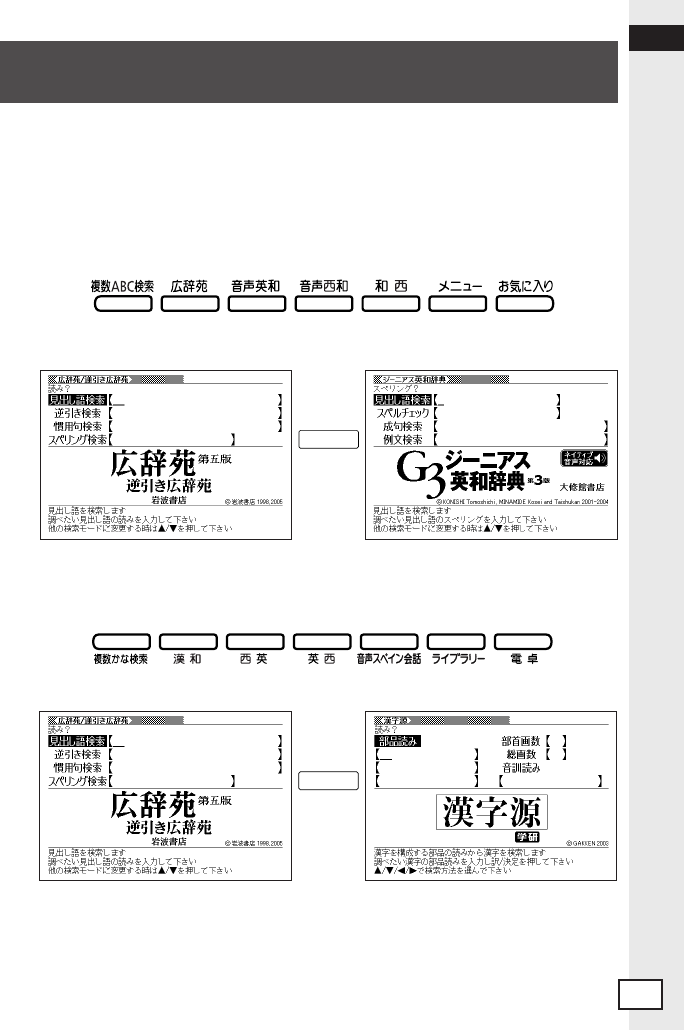
31
「辞典/モード」キーに割り当てられている辞典/モードは、その「辞典/
モード」キーを押して選ぶことができます。
•各「辞典/モード」キーを押します。
音声英和
➜
•eを押し、指を離してから各「辞典/モード」キーを押します。
e
漢和
➜
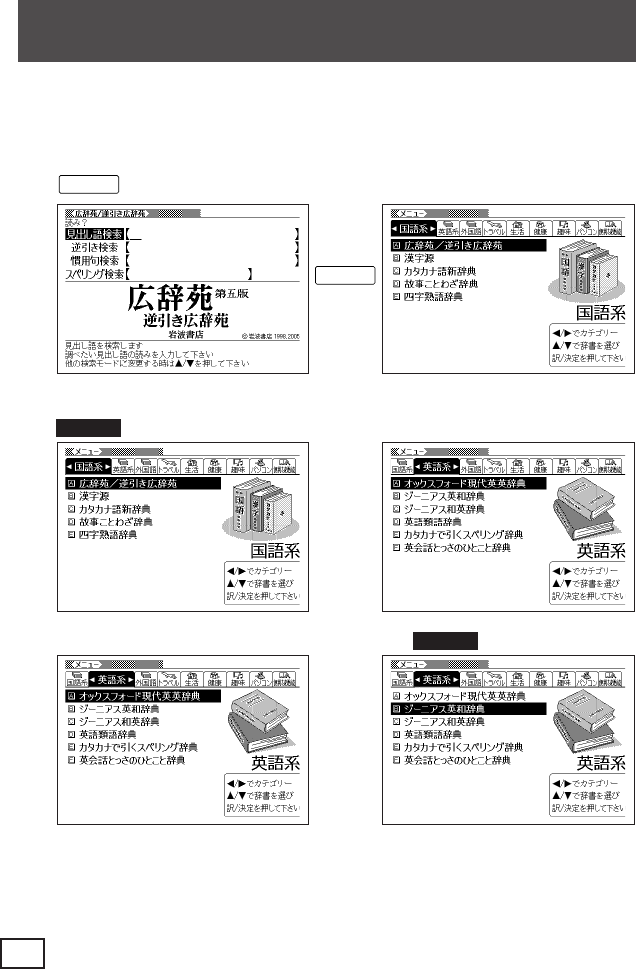
32
メニュー画面からは「電卓以外のすべての辞典/モード」を選ぶことができ
ます。
•
メニュー を押してメニュー画面を表示させます。
メニュー
➜
•,または<を押して、使いたい辞典/モードが属しているカテゴリーに
を移動させます。
,
➜
•.または>を押して、使いたい辞典/モードに を移動させます。
.
➜
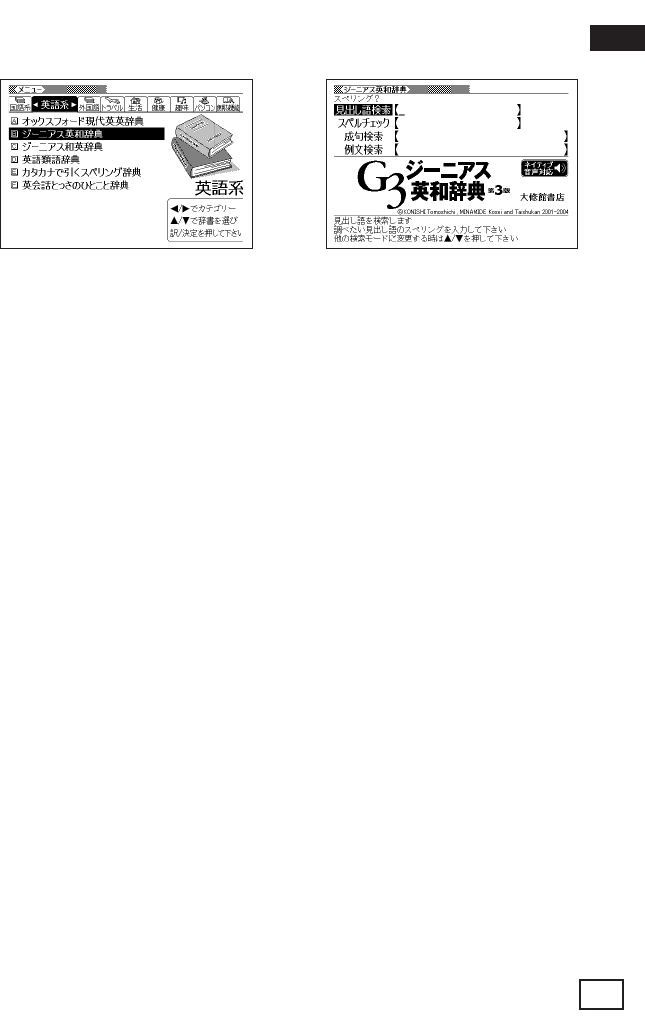
33
•広辞苑/逆引き広辞苑
•漢字源(漢和辞典)
•カタカナ語新辞典
•故事ことわざ辞典
•四字熟語辞典
•オックスフォード現代英英辞典
•ジーニアス英和辞典
•ジーニアス和英辞典
•英語類語辞典
•カタカナで引くスペリング辞典
•英会話とっさのひとこと辞典
•現代スペイン語辞典
•和西辞典
•オッスクフォード西英辞典
•オッスクフォード英西辞典
•Cを押します。
※各辞典/モード名の左のアルファベットキー(「A」∼「F」)を押しても選ぶことがで
きます。
C
➜

34
•英語自遊自在
•スペイン語自遊自在
•ビジネス英語自遊自在
•お助け英語自遊自在
•世界の料理・メニュー辞典
•百科事典マイぺディア
•家庭医学大全科
•サプリメント事典
•ワインコンパニオン
•パソコン用語事典
•分野別小辞典(広辞苑より)
•分野別小事典(マイペディアより)
•日本語キーワード例文検索(G英和辞典より)
•複数辞書ひらがなで検索
•複数辞書アルファベットで検索
•複数辞書漢字で検索
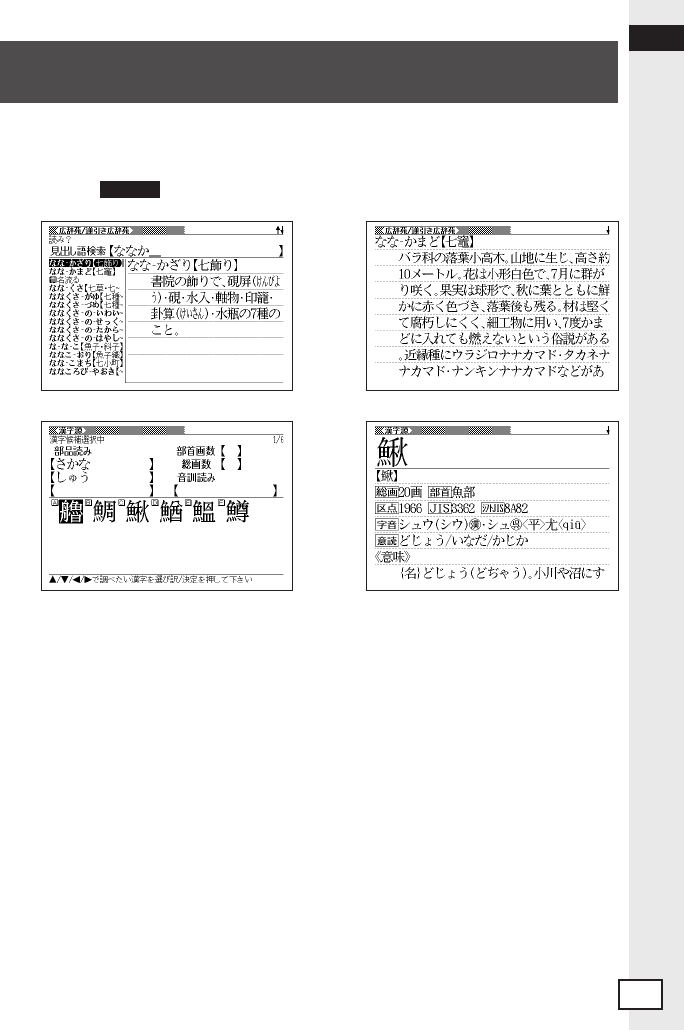
35
C
.
C
➜
,,
C
➜
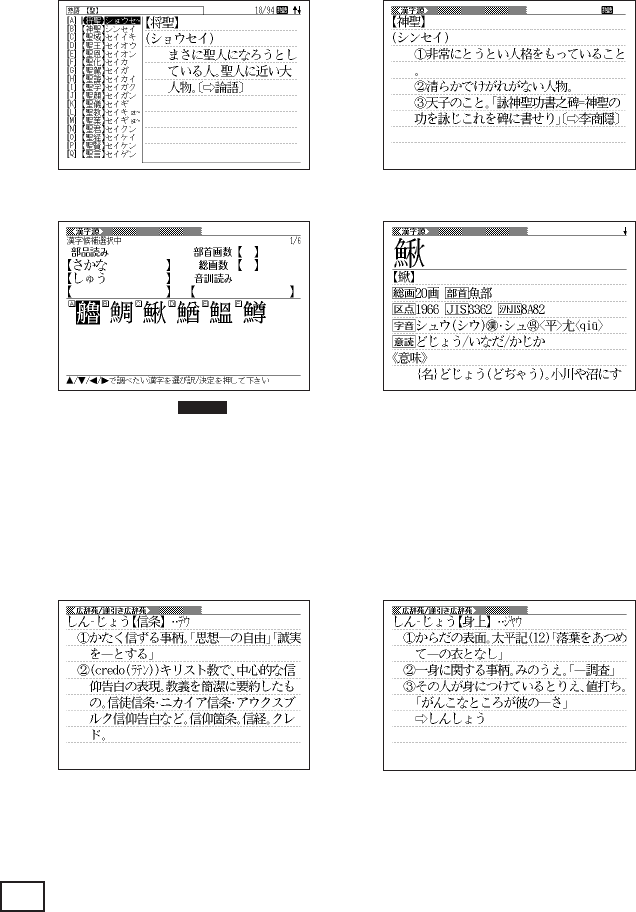
36
C
➜
※本書では「反転( )や●を移動させてCを押す」方法で説明を行いま
す。
前見出し 次見出し
言葉の意味の画面でeを押し、指を離してからmまたはMを押すと、前また
は後の見出し語の意味を表示することができます。
B
➜
e
前見出し
m
➜
e
次見出し
M
➜
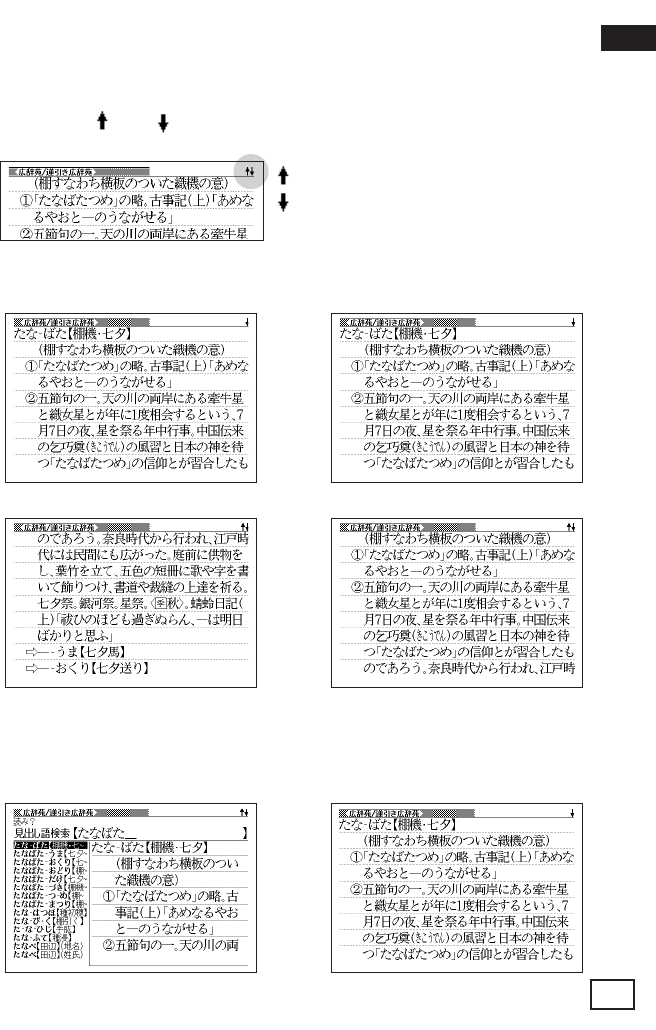
37
➜
➜
i
C
➜
➜
Mm
mまたはMを押すと、1画面ずつ切
り替えることができます()。
>または.を押すと、1行ずつ切り
替えることができます。
➜
➜
.….>…>
画面の右上に または が表示されているときは、画面の上または下に続きがあり
ます。
・・・・・・・・・ 画面の上に続きがあります。
・・・・・・・・・ 画面の下に続きがあります。
操作を間違えたとき、iを押すと1つ前の操作に戻ります。
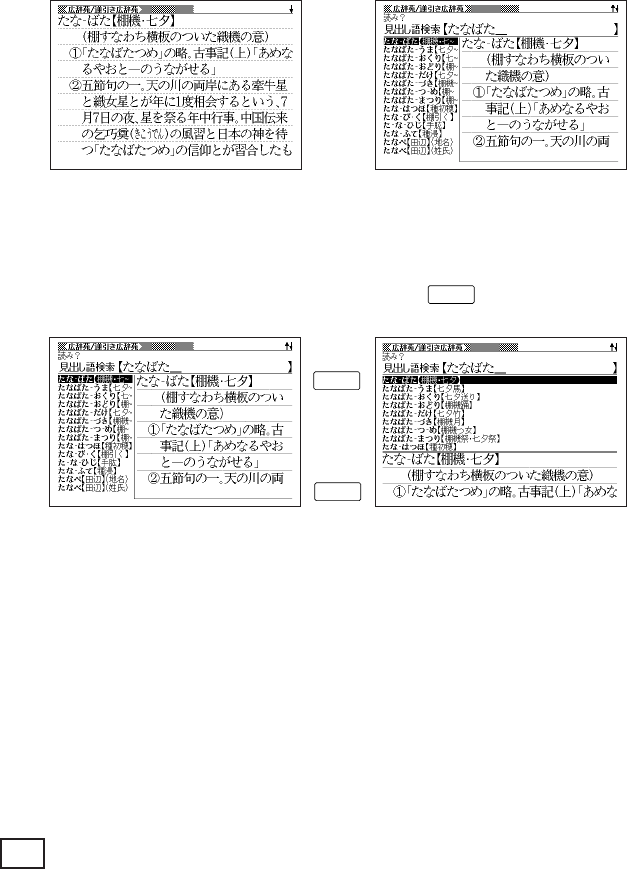
38
i
➜
言葉の意味の画面でiを押すと、その言葉を含む一覧が表示されます。
言葉の一覧画面で
eを押し、指を離してから
単語帳
レイアウト
を押すと、以下のよう
にレイアウトが切り替わります。
➜
➜
e
単語帳
レイアウト
e
単語帳
レイアウト
●次の一覧画面のときは、切り替えができません。
•成句 • 複合語 • ヒストリー
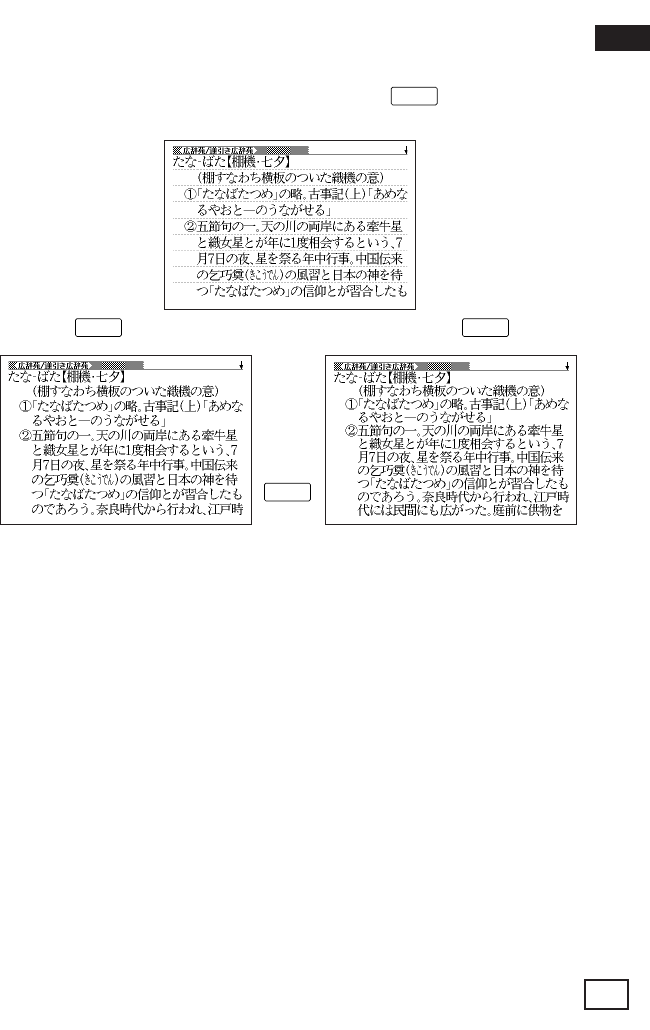
39
言葉の意味の画面でeを押し、指を離してから
単語帳
レイアウト
を押すと、以下のよ
うにレイアウトが切り替わります。
●次の意味の画面のときは切り替えができません。
•ガイド •表や図の画面
➜
➜
➜
e
単語帳
レイアウト
e
単語帳
レイアウト
e
単語帳
レイアウト
通常表示より行間が狭くなり、行
数を多く表示します。
罫線なしで表示されます。
罫線入りで表示されます。
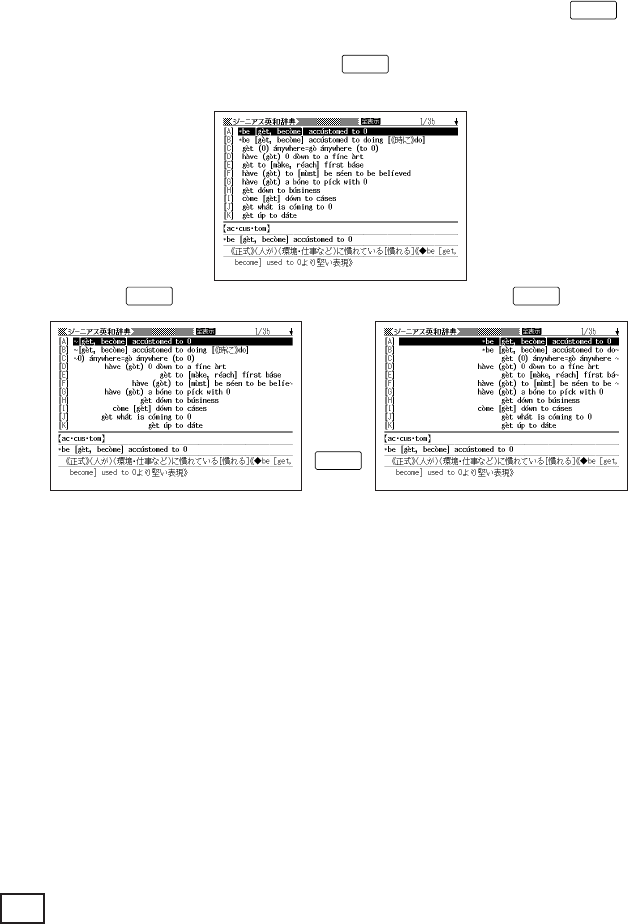
40
e
単語帳
レイアウト
e
単語帳
レイアウト
➜
「例文検索」「成句検索」のリスト表示画面で
e
を押し、指を離してから
単語帳
レイアウト
を
押すと、最初に入力した単語をセンタリングして表示します。
さらに
e
を押し、指を離してから
単語帳
レイアウト
を押すと次の単語でのセンタリング
表示になります。
➜
e
単語帳
レイアウト
➜
●入力した3つ目の単語までがセンタリングの対象となります。
●別売ソフトは、この機能に対応しておりません。

41
ORI
HI
ME
検索文字入力画面(辞典の最初の画
面)に戻って、文字が入力されます。
広辞苑
➜
そのモードの最初の画面が表示され
ます。
➜
別の辞典/モードに切り替えたいときは、使いたい辞典/モードキーを押す、または
メニューから選びます。
言葉の意味を確認した後に、同じ辞典/モードで別の言葉を調べたいときは、文字
キーを押してその言葉を入力します。
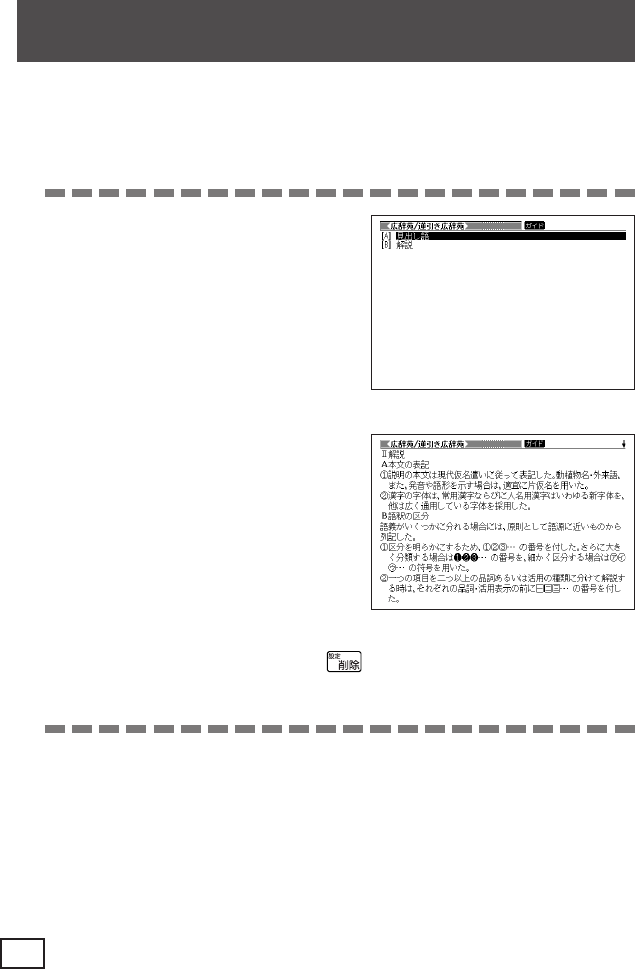
42
●次の機能を使用中にガイドを見ることはできません。
•ヒストリー削除 • 設定 • 電卓
•複数辞書検索リスト表示中 • 複数辞書例文検索リスト表示中
•複数辞書検索入力画面 • 複数辞書例文検索入力画面
•単語帳選択画面 • 単語帳リスト表示中
•ジャンプ先リスト画面 • 画面分割検索入力画面
•画面分割検索リスト画面 • 画面分割表示中
1e
ガイド
U
2>.
C
•ガイドが表示されます。
•>.mMのどれかを押し、スク
ロールしながらガイドを見ることが
できます。
•ガイド機能を終了するときは、
を押します。
現在使用している辞典/モードの凡例(編集方針、利用のしかたなど)や収
録内容の説明などを見ることができます。
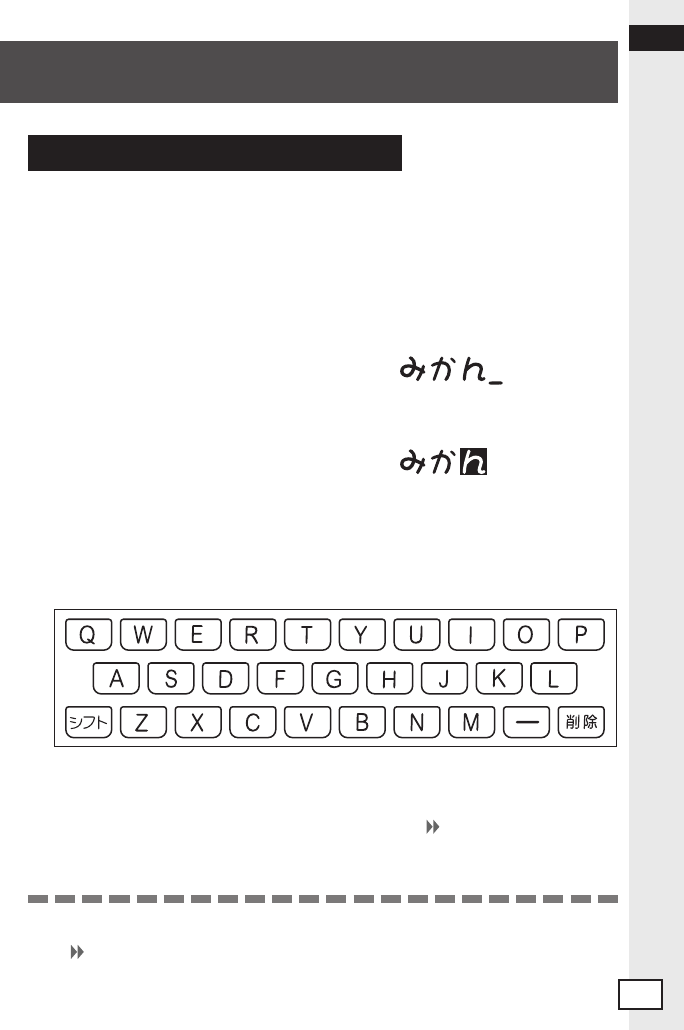
43
「広辞苑」「ジーニアス和英辞典」「漢和辞典」などで日本語を入力するときは、キー
ボードは自動的にかな入力に切り替えられます。
ローマ字読みで入力する方法です。
ローマ字かな入力のキーボード
(例)「ものわかり」・・・・・・ MONOWAKARI
「プロダクション」・・ PURODAKUSHONN
●ローマ字かな入力のつづりかたを確認するときは 223
●拗音、促音、撥音、濁音、半濁音などの入力について知りたいときは
45
MIKANN
JJT00000
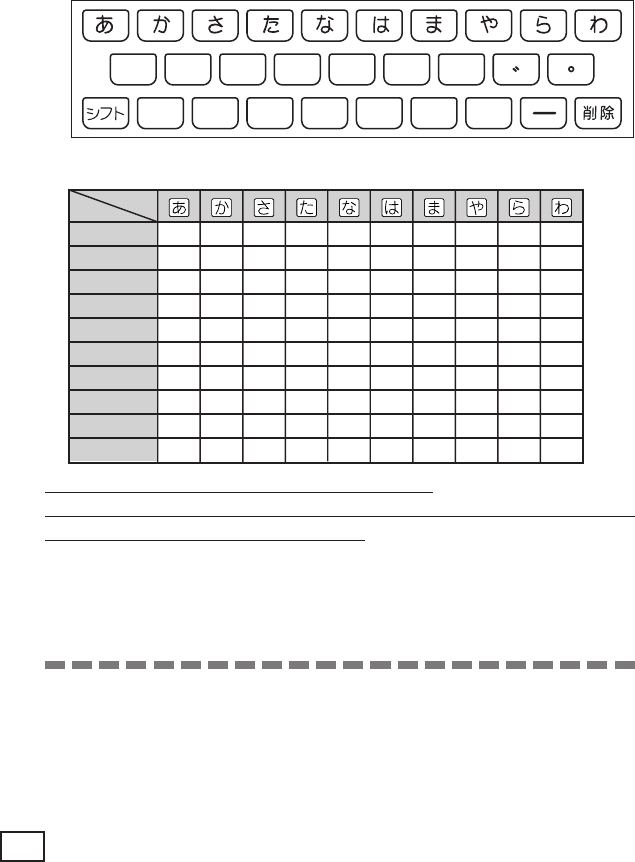
44
かなキーとそれを押す回数で文字を選び入力する方法です。
かなめくり入力のキーボード
かなキーを押すごとに、入力できるひらがなやカタカナが切り替わります。
この方式を使う前には、次ページの操作が必要です。
工場出荷時には「ローマ字かな入力」方式に設定されており、そのままで以下の操作
をしても「っっっ...」としか入力できません。
(例)「ものわかり」・・・・・・ JJJJJUUUUU0TOO
「プロダクション」・・ FFF@OOOOOQ{TTT
XX77777700000
回数 キー
1 あかさたなはまやらわ
2 いきしちにひみゆりゐ
3 うくすつぬふむよるゑ
4 えけせてねへめゃれを
5 おこそとのほもゅろん
6ぁ っ ょ ゎ
7ぃ
8ぅ
9ぇ
10 ぉ
●「かなめくり入力」で、同じ行の文字を続けて入力するときは、,を押して字
を入力する位置を移動した後、かなキーを押します。
(例)「あい」・・ 3,33
●ひらがな、カタカナを入力するのは、各辞典/モードでの「読み」入力の
場合です。
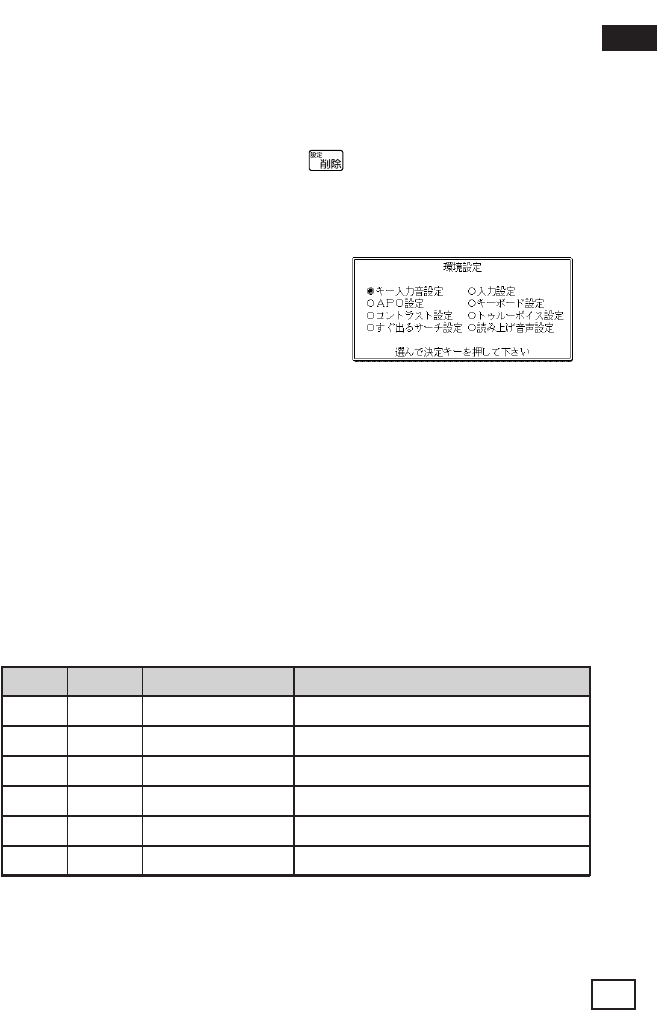
45
濁音
半濁音
拗音
促音
撥音
長音
例
きず
ぱい
きょう
らっこ
いんこ
えーる
ローマ字かな入力
KIZU
PAI
KYOU
RAKKO
INNKO
E
G
ー
RU
かなめくり入力
TTXXX{
F@33
TT777777333
OQQQQQQTTTTT
3300000TTTTT
3333
G
ー
OOO
「゛」や「゜」のついた文字(濁音、半濁音)や「ょ」(拗音)「っ」(促音)など小さな文字
は、次の表のように入力します。
※次の位置に「ー」が入力されていると、検索はできません。
「入力に間違いがあります」と表示した後、前の表示に戻ります。
• 単語の先頭(「すぐ出るサーチ OFF」のとき)
1e
「設定項目」が表示されます。
「環境設定」が選ばれています。
2C
3,.C
4.C
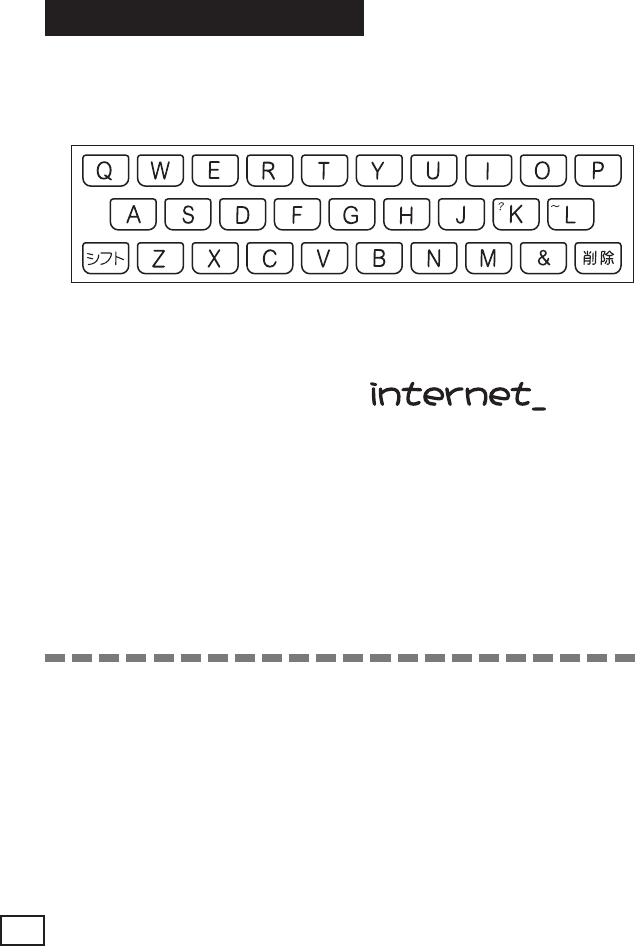
46
「ジーニアス英和辞典」「英語類語辞典」などでアルファベットを入力するときは、
キーボードは自動的にアルファベット入力に切り替えられます。
アルファベット入力のキーボード
アルファベットの書かれた文字キーを押すと、その文字が入力されます。
INTERNET
※「?」、「∼」などは、eを押し、次にeから指を離して入力したい記号
の位置のキーを押します。
●英単語のスペルに関わらず、アルファベットはすべて小文字で入力されます。
●アルファベットを入力するのは、下記の場合です。
• 以下の辞典/モードでの「スペリング?」(スペル)入力
広辞苑(スペリング検索) 略語検索(カタカナ語新辞典)
ジーニアス英和辞典 英英辞典 英語類語辞典
英会話とっさのひとこと辞典 オックスフォード英西辞典
世界の料理・メニュー辞典 サプリメント事典 ワインコンパニオン
パソコン用語事典 複数辞書アルファベットで検索
• 各辞典/モードでの項目選択
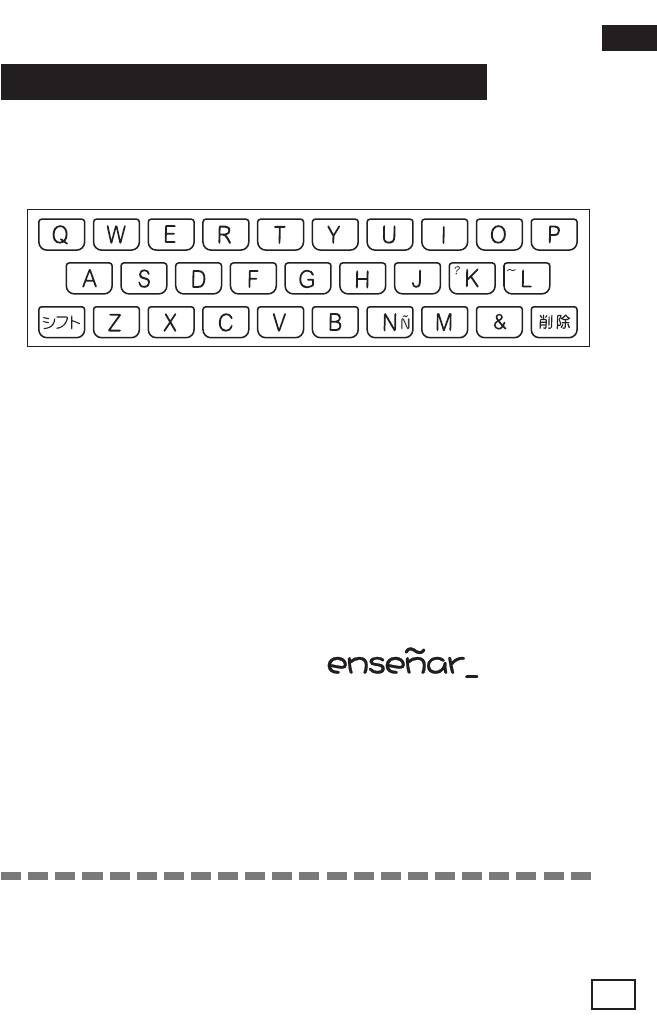
47
「現代スペイン語辞典」「オックスフォード西英辞典」でアルファベットを入力すると
きは、キーボードは自動的にアルファベット入力に切り替えられます。
アルファベット入力のキーボード
アルファベットの書かれた文字キーを押すと、その文字が入力されます。
•éなど綴り字記号がついた文字は綴り字記号を除いた形で入力してください。
例:「éxito」は「exito」と入力。
•ハイフンは除いた形で入力してください。
例:「foto-fija」は「fotofija」と入力。
enseñar
ENSEeNAR
※「Ñ」、「?」、「∼」は、eを押し、次にeから指を離して入力したい記
号の位置のキーを押します。
●単語のスペルに関わらず、アルファベットはすべて小文字で入力されます。
●スペイン語のアルファベットを入力するのは、「現代スペイン語辞典」、「オッ
クスフォード西英辞典」、「複数辞書アルファベットで検索」を使う場合です。
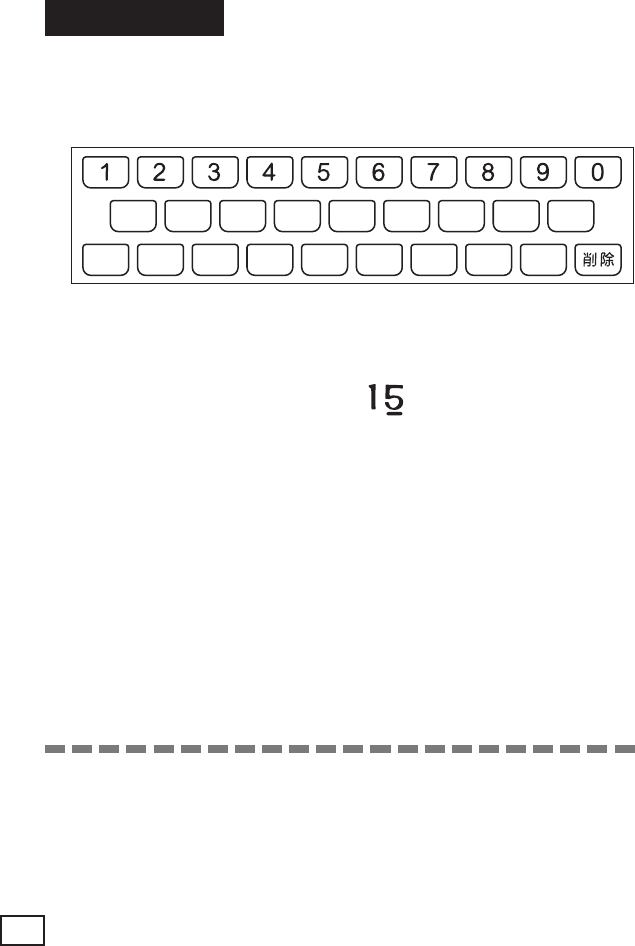
48
●数字を入力するのは、下記の場合です。
•漢和辞典での「部首画数」または「総画数」の入力
•四字熟語辞典で漢字1文字を手がかりに調べるときの「部首画数」または
「総画数」の入力
•電卓
「漢和辞典の画数などに数字を入力するとき」や「電卓を使うとき」などは、キーボー
ドは自動的に数字入力に切り替えられます。
数字入力のキーボード
数字の書かれた文字キーを押すと、その数字が入力されます。
!%
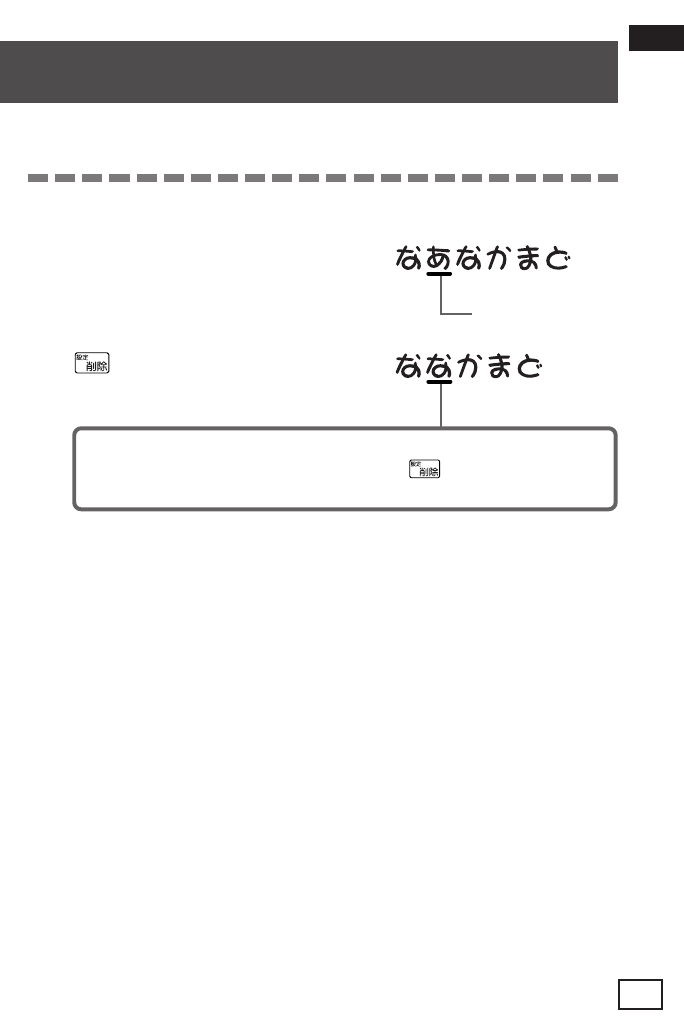
49
間違って入力した文字の消しかたと直しかたを説明します。
1<,
2
※ 入力したすべての文字を消すときは、iを押します。
カーソル
カーソルの位置の文字が消えます。
※ カーソルが最後の文字の右側にあるときに を押すと、最後の文字が
消えます。
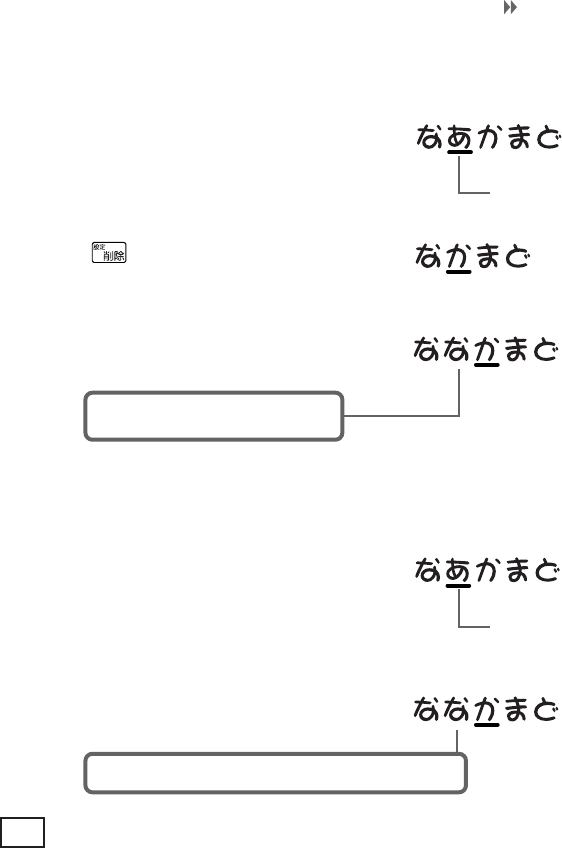
50
文字の入力設定が「挿入」か「上書き」かによって、文字の直しかたは変わります。
工場出荷時には「挿入」に設定されています。
「上書き」で入力したいときは、「入力設定」を切り替えてください。
200
、
201
すでに入力してある文字を消さずに、文字を入力する方法です。
1<,
2
3
すでに入力してある文字を上から書き換えながら、文字を入力する方法です。
1<,
2
正しい文字が追加されます。
カーソル
カーソル
間違った文字が正しい文字に置き換わります。
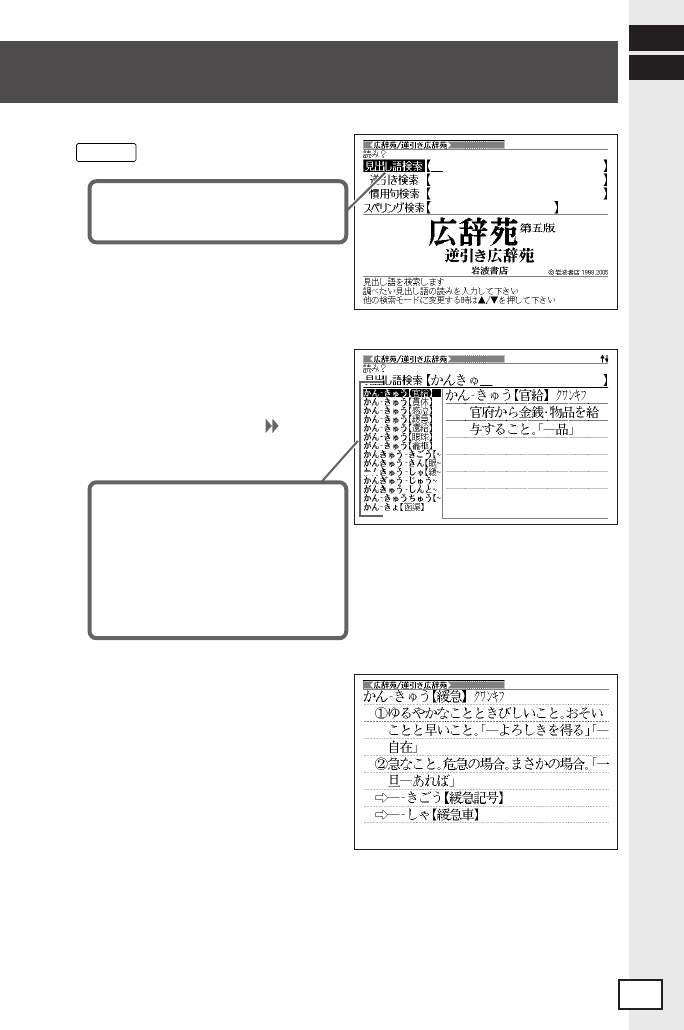
51
1
広辞苑
「」が反転しているこ
とを確認します。
2
43
ここでは「)」を調
べます。
読みを入力していくと、あてはまる
候補が表示されます。
ここでは「」と入力したと
ころで「」が表示されます。
3>.mM
C
意味が表示されます。
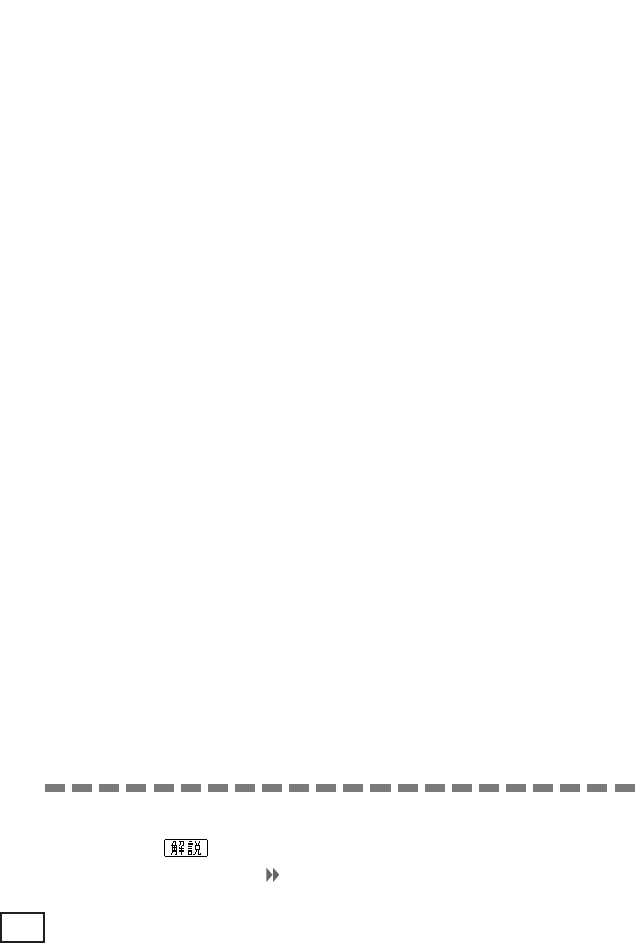
52
次のポイントを確認してください。
「ー(音をのばす部分)」を含んだカタカナ語は、「ー」の読みをかなに直した位置
に収録されています。
例えば「ナイーブ」は、「ナイブ」の位置ではなく、「ナイイブ」の位置にありま
す。
…内意(ないい)→ナイーブ→内印(ないいん)→…
広辞苑の見出しは『現代仮名遣い』によっています。
「町中」は「まちぢゅう」でなく「まちじゅう」、「稲妻」は「いなづま」でなく「いな
ずま」となります。
外国の固有名詞では、[V]の発音の多くは「ヴ」のかなで表記してあります。
●読みはひらがなで14文字まで入力できます。
●意味画面に アイコンが表示されているときは、その言葉の解説(図など)
を見ることができます。 131
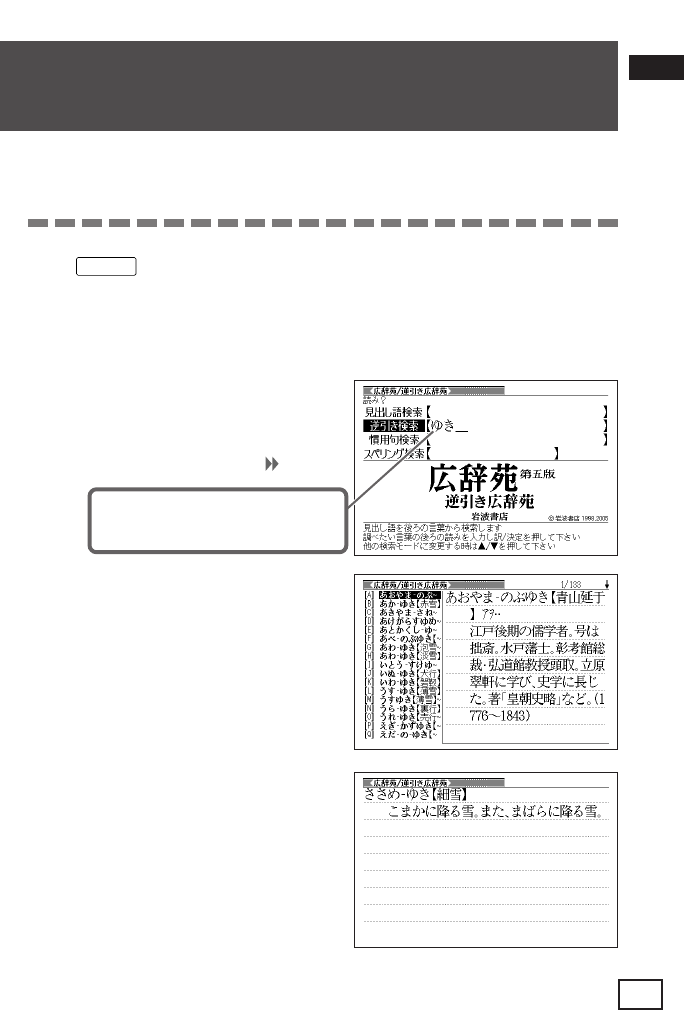
53
「∼人」「∼雪」など、言葉の最後につく文字から、「異邦人」「細雪」などの言
葉を検索することができます。
1
広辞苑
2.
3
43
ここでは「∼」という言葉を調べ
るため、「」と入れます。
4C
あてはまる言葉の一覧が表示されま
す。
5>.mM
C
意味が表示されます。
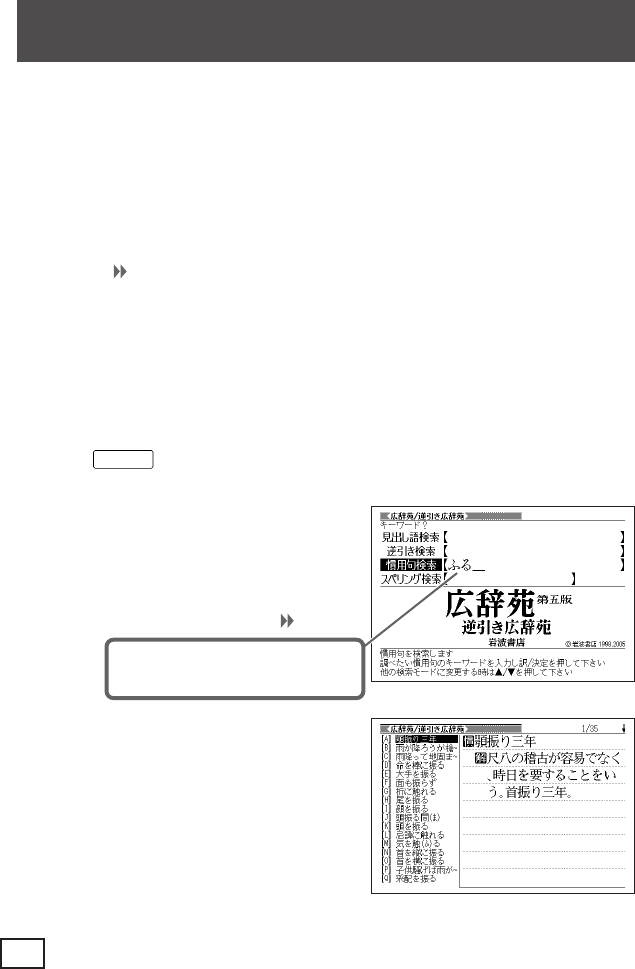
54
●慣用句の全文を入力して慣用句を検索することはできません。
必ず単語を入力してください。
(例)「猿も木から落ちる」を検索する
→× 「さるもきからおちる」と入力する
○ 「さる」「き」「おちる」のどれかを入力する
全文を入力して調べるときは、「日本語の意味を調べる」
(51ページ)の方法で行ってください。
●動詞・形容詞を入力して調べるときは、必ず終止形にしてください。
(例)「立つ鳥跡を濁さず」を検索する → ×「にごさず」 ○「にごす」
「にごす」と入力すると、次の慣用句が一覧表示されます。
跡を濁す 御茶を濁す 口を濁す 言葉を濁す 立つ鳥跡を濁さず
1
広辞苑
2.
43
ここでは「」を調べる
ため、「」と入れます。
3C
あてはまる慣用句の一覧が表示されま
す。
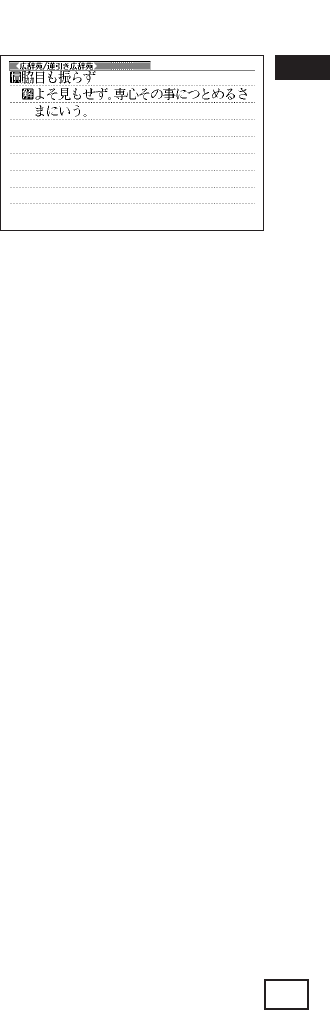
55
4>.mM
C
意味が表示されます。
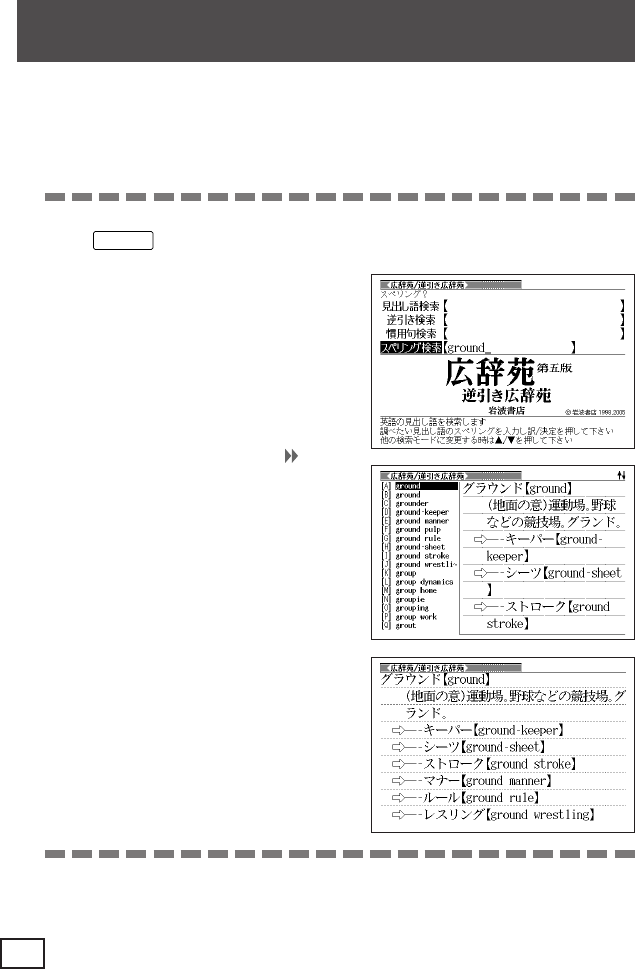
56
言葉(見出し語)に付記されたアルファベットのスペルで、言葉を検索する
ことができます。
(例) サイクロン【cyclone】
ダイヤモンド・ダスト【diamond dust】
1
広辞苑
2.
3
46
4C
あてはまる言葉の一覧が表示されま
す。
5>.mM
C
意味が表示されます。
●スペル入力のポイント
•「−(ハイフン)」「 (空白)」は省略します。
(例:「diamond dust」→「diamonddust」)
●スペルはアルファベットで20文字まで入力できます。
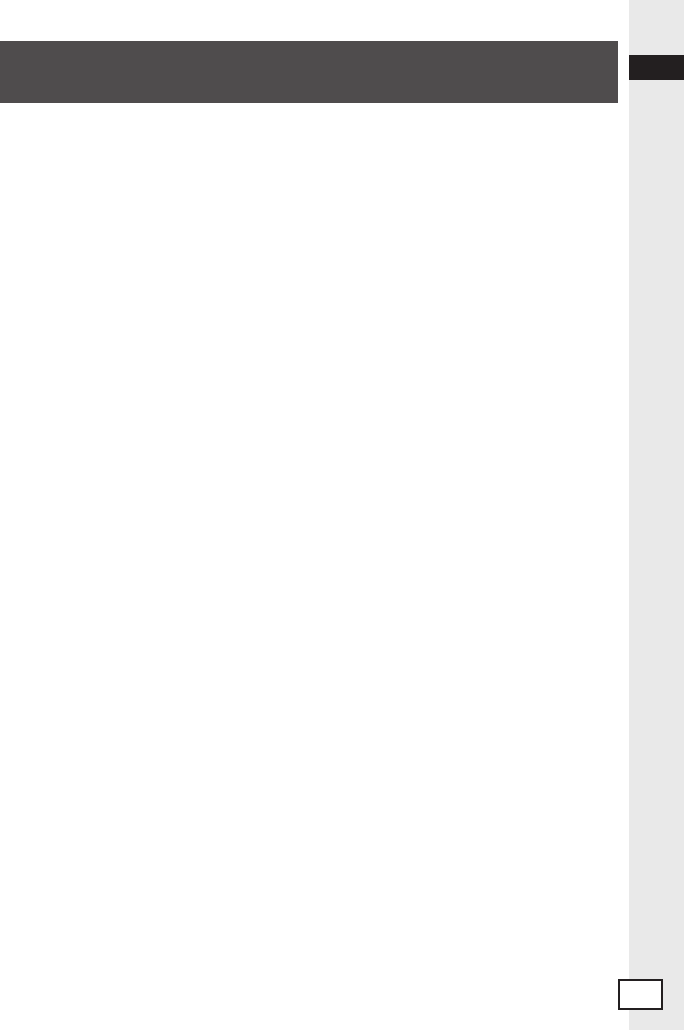
57
「広辞苑」の中で分野をしぼって、言葉などを調べることができます。
分野別小辞典(広辞苑)は、以下のように分かれています。
●日本 ●中国・朝鮮 ●ヨーロッパ・北アメリカ
●インド・アフリカなど
●日本(全国) ●北海道 ●東北地方
●関東地方 ●中部地方 ●近畿地方
●中国地方 ●四国地方 ●九州地方
●アジア ●ヨーロッパ ●北アメリカ
●その他の地域
●自然・公園・観光地など ●国名・都市名など ●歴史的地名
●その他
●日本 ●外国
●文学 ●芸能 ●能・狂言
●歌舞伎・浄瑠璃 ●音楽・舞踊 ●映画・演劇・美術
●宗教書 ●歴史・思想・学術・記録
●新年 ●春 ●夏
●秋 ●冬
●時候・天文・気象・地形 ●行事・祭事・習俗・俗信 ●衣食住
●人事(遊び・病気など) ●農耕・狩猟・漁労など ●動物
●植物
キーワードを入力して、慣用句を調べます。
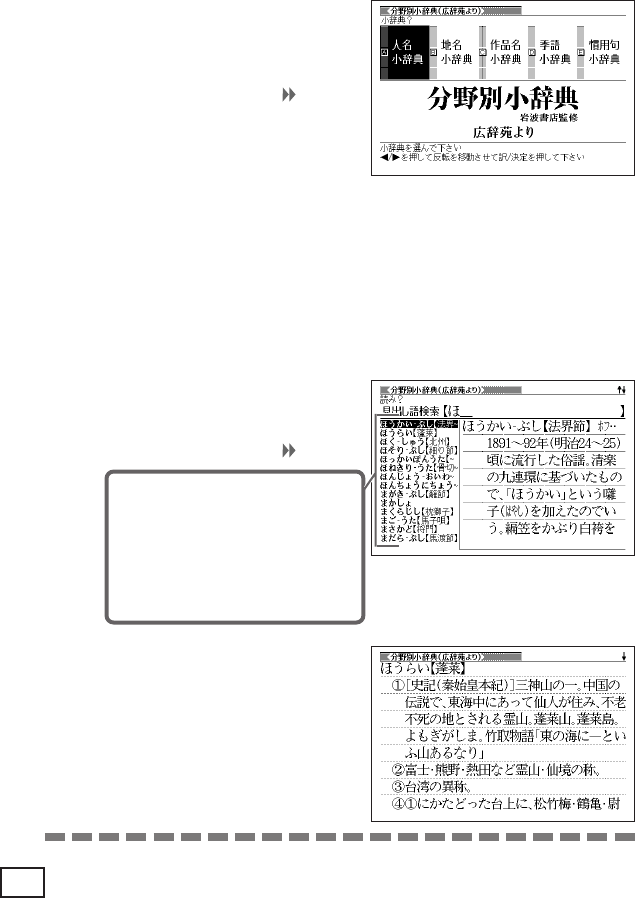
58
●読みはひらがなで14文字まで入力できます。
1
32
2,C
3
>.C
•ここでは「日本」を選んでいきます。
4
>.C
•ここでは「音楽・舞踊」を選んでいきます。
5
43
ここでは「」を調べる
ため、「」と入れていきます。
読みを入力していくと、あてはまる
候補(見出し語)が表示されます。
ここでは「」と入力したところで
「」が表示されます。
6>.mM
C
意味が表示されます。
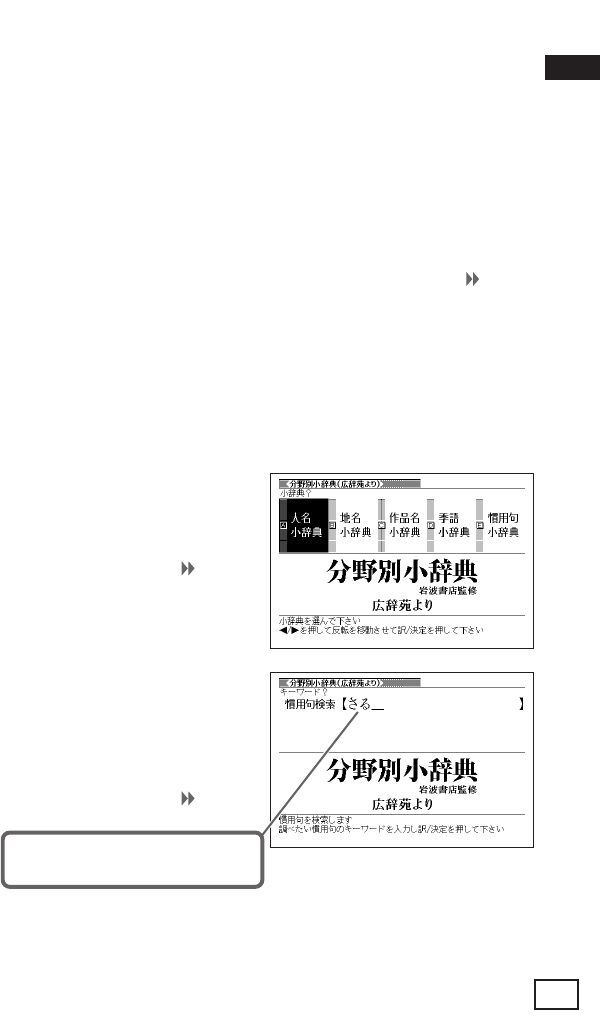
59
●慣用句の全文を入力して慣用句を検索することはできません。
必ず単語を入力してください。
(例)「猿も木から落ちる」を検索する
→× 「さるもきからおちる」と入力する
○ 「さる」「き」「おちる」のどれかを入力する
全文を入力して調べるときは、広辞苑の「日本語の意味を調べる」(51ペー
ジ)の方法で行ってください。
●動詞・形容詞を入力して調べるときは、必ず終止形にしてください。
(例)「立つ鳥跡を濁さず」を検索する → ×「にごさず」 ○「にごす」
「にごす」と入力すると、次の慣用句が一覧表示されます。
跡を濁す 御茶を濁す 口を濁す 言葉を濁す 立つ鳥跡を濁さず
1
32
2,
C
43
ここでは「」を調
べるため、「」と入れます。
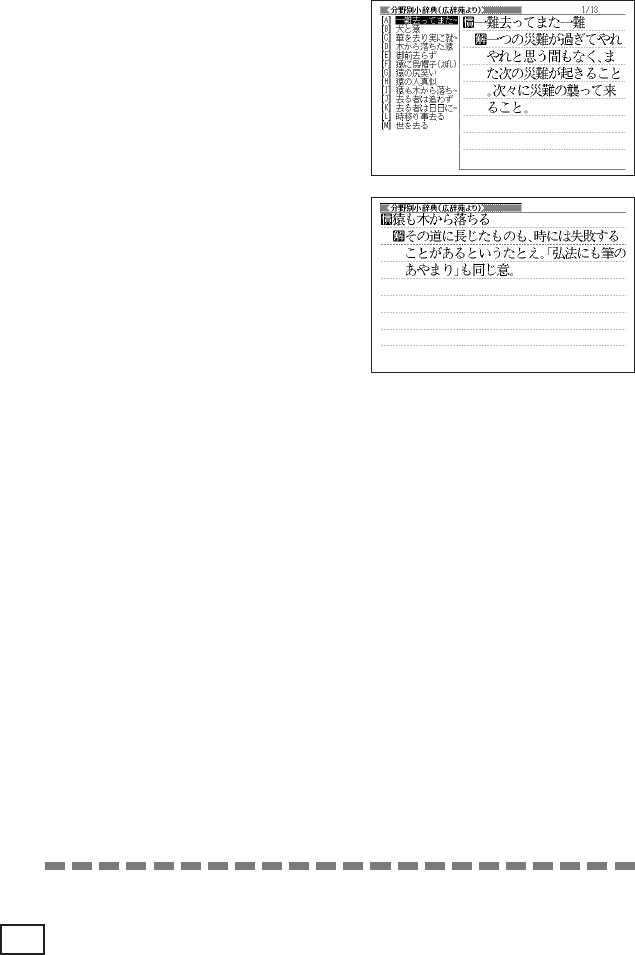
60
3C
あてはまる慣用句の一覧が表示されま
す。
4>.mM
C
意味が表示されます。
●キーワードはひらがなで14文字まで入力できます。
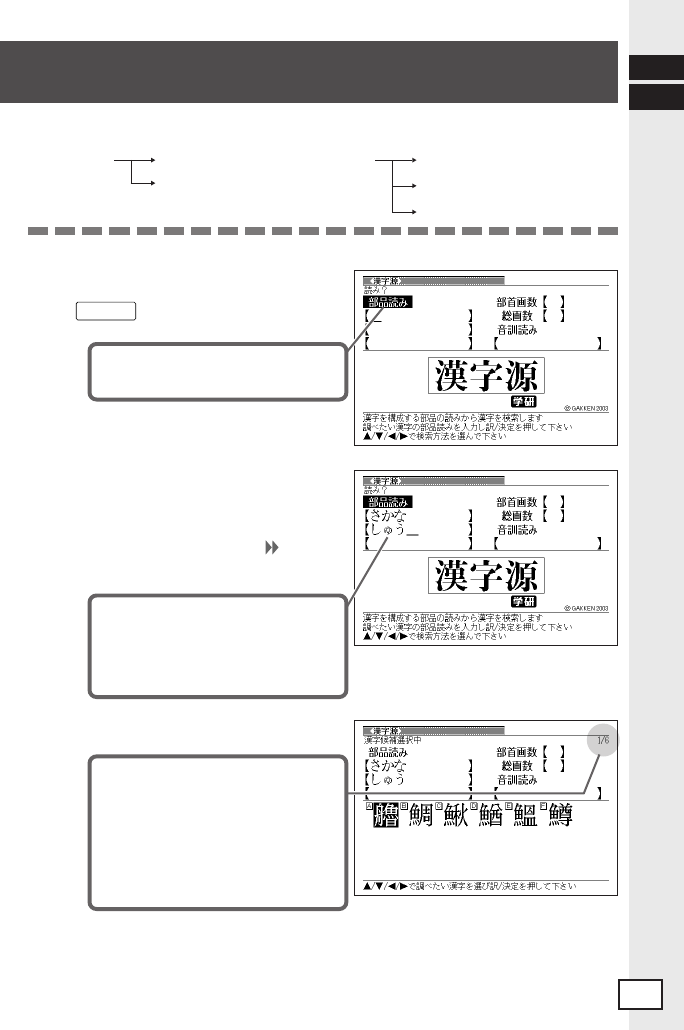
61
1e
漢和
「」が反転していることを
確認します。
2
43
「部品読み」は3つまで入力できます。
ここでは「」を調べます。
「」の読みとして「」と入力
して.を押し、「」の読みとして
「」と入れます。
3C
「現在反転している漢字が、候補全
体の何番目に位置しているか」を表
しています。
この例では、候補が6個ある中の1
番目の漢字が反転していることを
表しています。
漢字を構成する部品の読みを入力して、漢字を調べることができます。
(例) 安() または 宀()
木()女()
木()
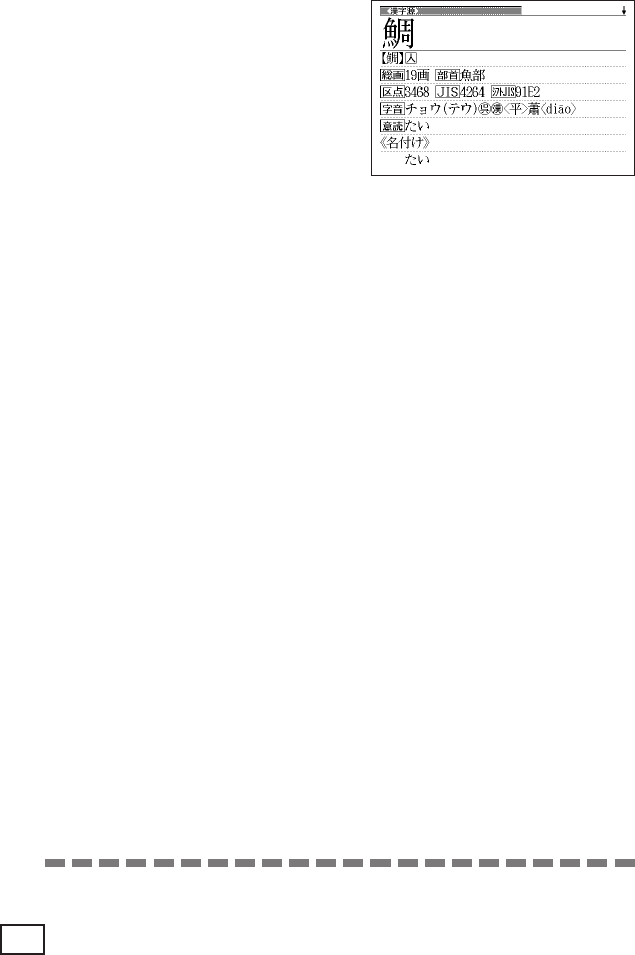
62
●読みはひらがなで8文字まで入力できます。
4
>.<,
mM
C
解説が表示されます。
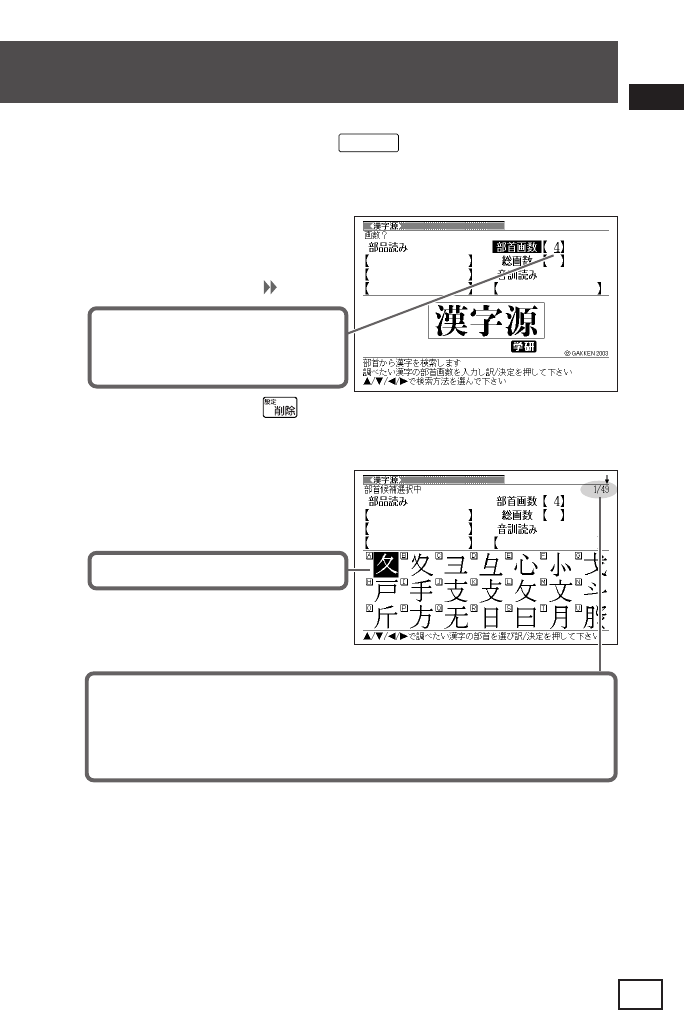
63
1e
漢和
>.<,
2
48
ここでは「」を調べます。
「」の部首は「」なので、「」を入
れます。
画数を入力し直すときは、 を押し
て再度入力します。
3C
4画の部首の一覧が表示されます。
「現在反転している漢字が、候補全体の何番目に位置しているか」を表して
います。
この例では、候補が49個ある中の1番目の漢字が反転していることを表し
ています。
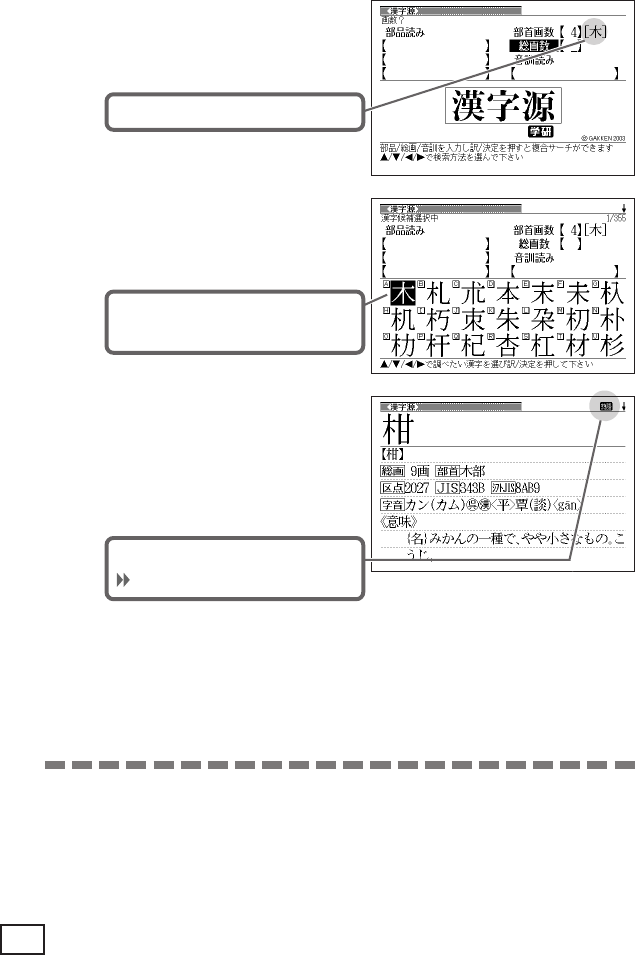
64
4>.<,mM
C
選んだ部首が表示されます。
5C
「」を部首とする漢字の一覧が表
示されます。
6>.<,mM
C
解説が表示されます。
熟語があるとき表示されます。
詳しくは68ページ
●漢字の部首は、その漢字の成り立ちなどからどの部首に分類するか学説が分か
れるものがあります。
また、引くことを考慮して形から分類することもあり、辞典によって異なるこ
とがあります。
●部首画数は1∼17画まで入力できます。
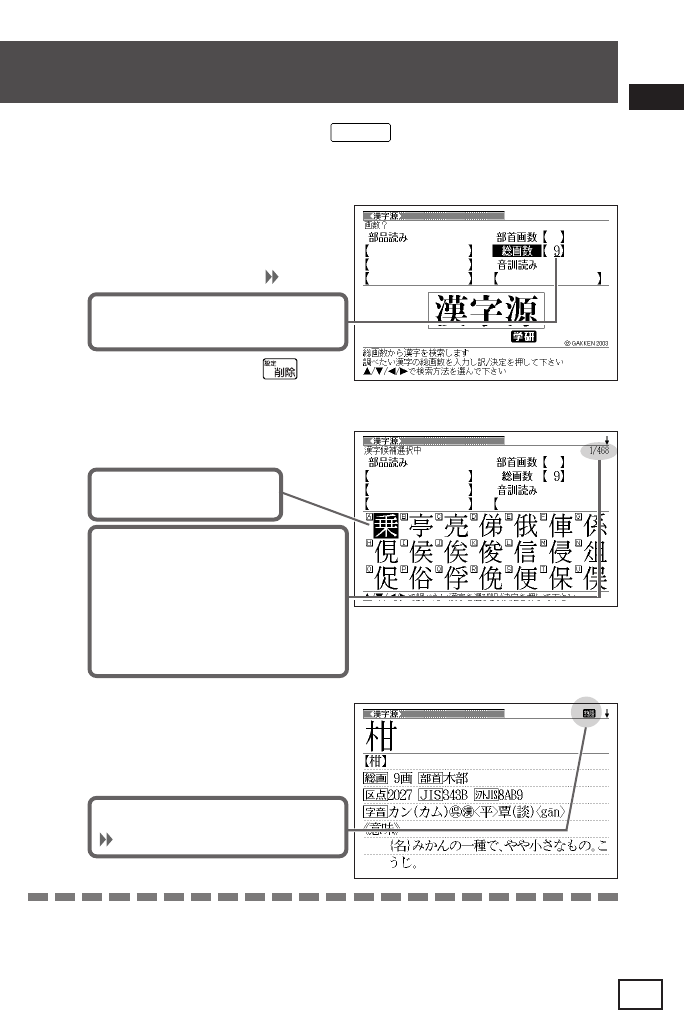
65
1e 漢和
>.<,
2
48
ここでは「」を調べるため、総画数
の「」を入れます。
総画数を入力し直すときは を押し
て、再度入力します。
3C
9画の漢字の一覧が表示
されます。
「現在反転している漢字が、候補全
体の何番目に位置しているか」を表
しています。
この例では、候補が468個ある中
の1番目の漢字が反転しているこ
とを表しています。
4
>.<,mM
C
熟語があるとき表示されます。
詳しくは68ページ
●漢字の画数は、活字の違いや書き方により、数え方が異なる場合があります。
●総画数は1∼30画まで入力できます。
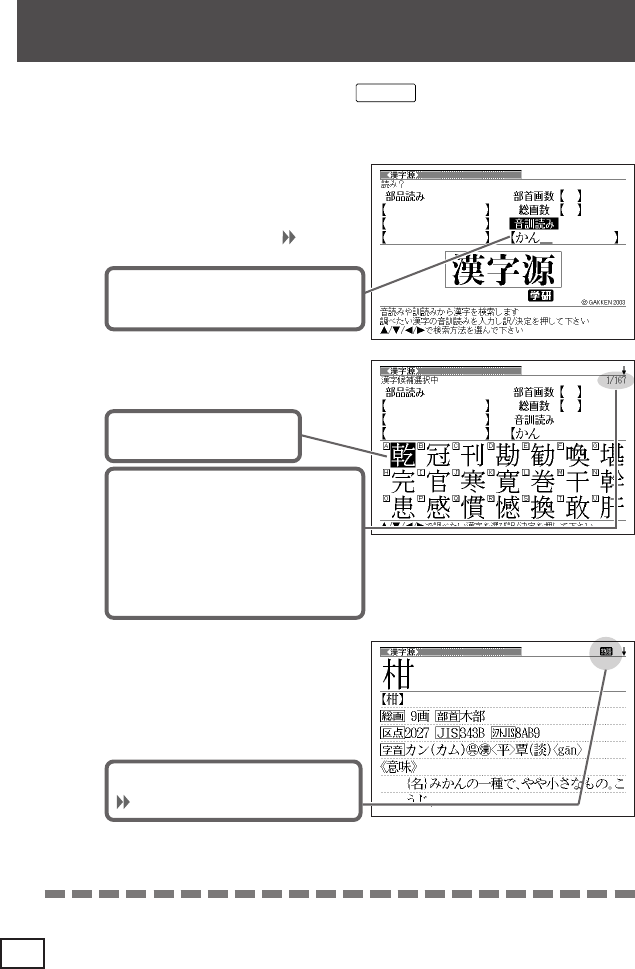
66
●読みはひらがなで8文字まで入力できます。
1e
漢和
>.<,
2
43
ここでは「」を調べるため、「」
と入れます。
3C
「」という読みの漢字
の一覧が表示されます。
「現在反転している漢字が、候補全体の
何番目に位置しているか」を表してい
ます。
この例では、候補が167個ある中の1
番目の漢字が反転していることを表し
ています。
4>.<,mM
C
解説が表示されます。
熟語があるとき表示されます。
詳しくは68ページ
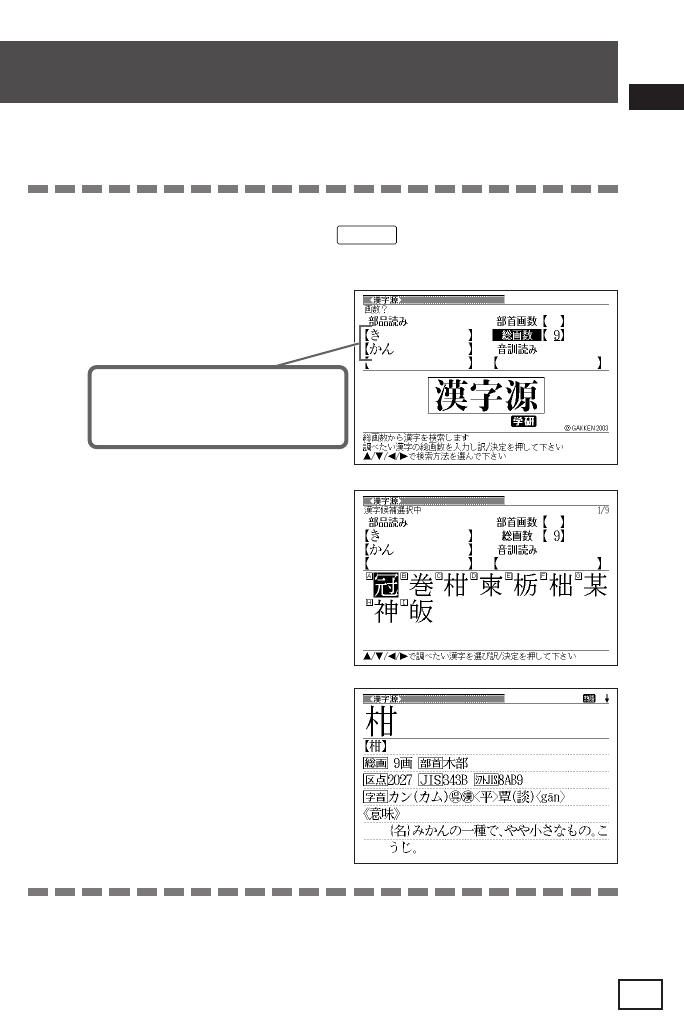
67
「部品読み」「部首画数」「総画数」「音訓読み」を組み合わせて、候補の漢字を
絞り込むことができます。
1e 漢和
2
>.<,
ここでは「」を調べます。
部品読みに「」と「」を入れ、総
画数に「」を入れます。
3C
あてはまる漢字の一覧が表示されま
す。
4>.<,mM
C
解説が表示されます。
●手順2で「部首画数」を入力したときは、続けて部首を選びます。
(>.<,mMのどれかを押して部首を反転させ、Cを押します。)
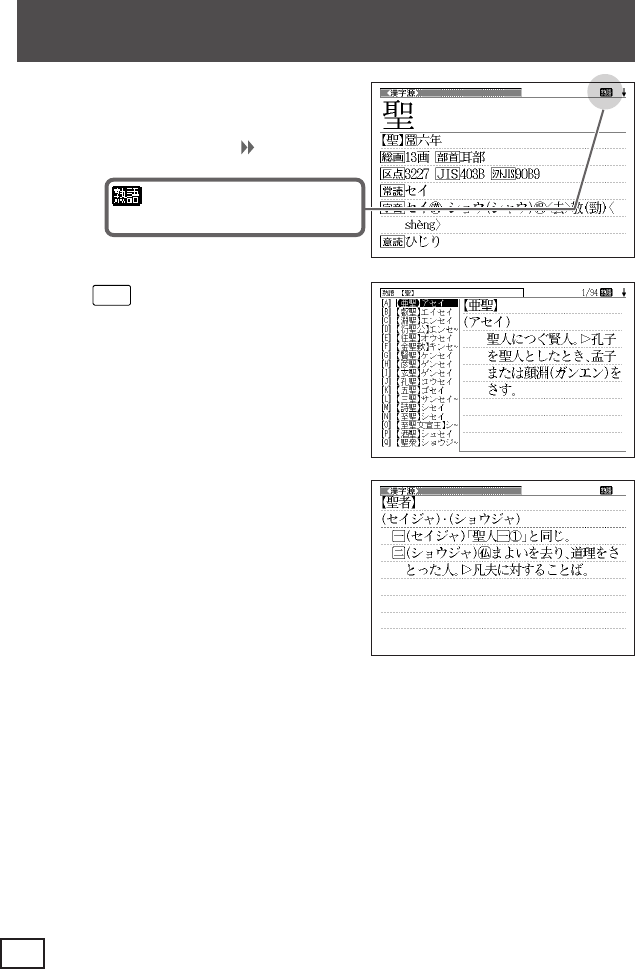
68
1
6167
アイコンが表示されていると
き、熟語を調べることができます。
2
熟語
調べた漢字を使った熟語の一覧が表示
されます。
3>.mM
C
意味が表示されます。
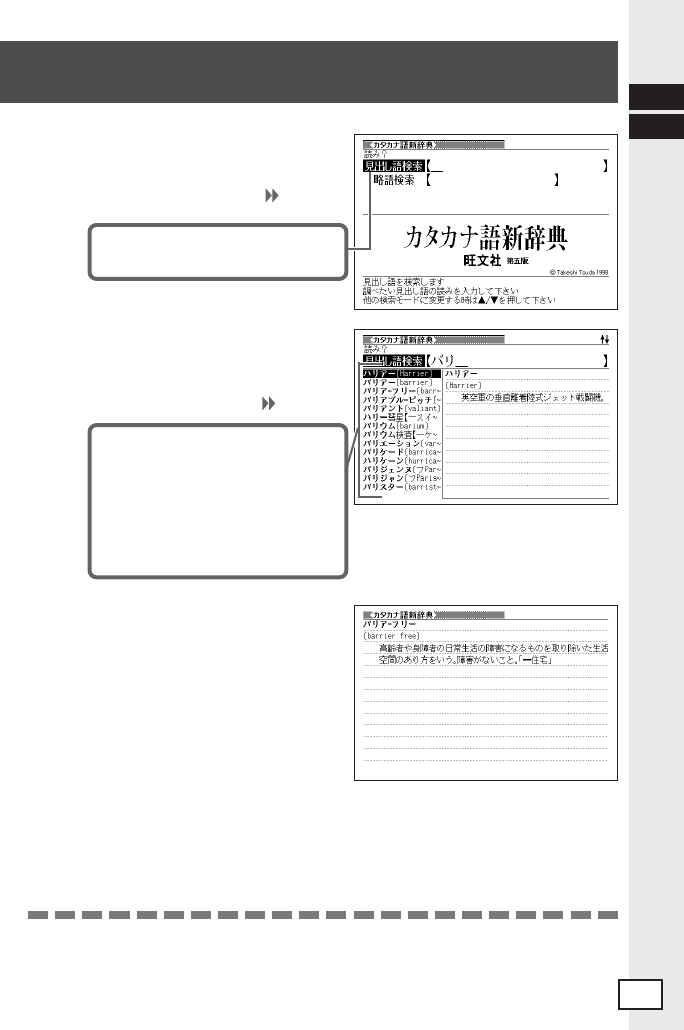
69
1
32
「」が反転しているこ
とを確認します。
2
43
ここでは「」を調べま
す。
読みを入力していくと、あてはまる
候補が表示されます。
ここでは「」と入力したところ
で「」が表示されます。
3>.mM
C
意味が表示されます。
●読みはカタカナで14文字まで入力できます。
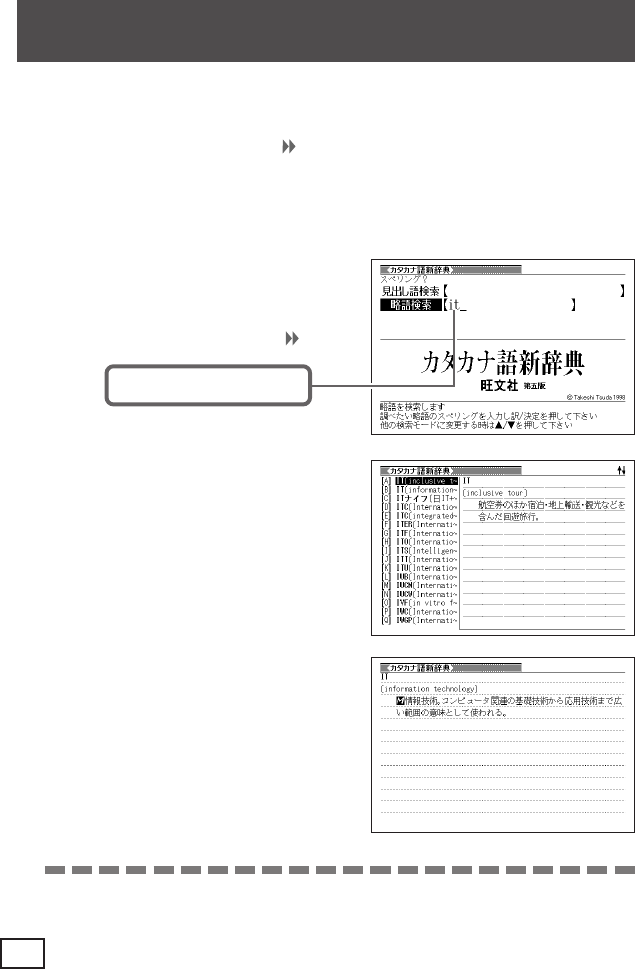
70
1
32
2.
3
46
ここでは「」を調べます。
4C
5>.mM
C
説明が表示されます。
●略語はアルファベットで20文字まで入力できます。
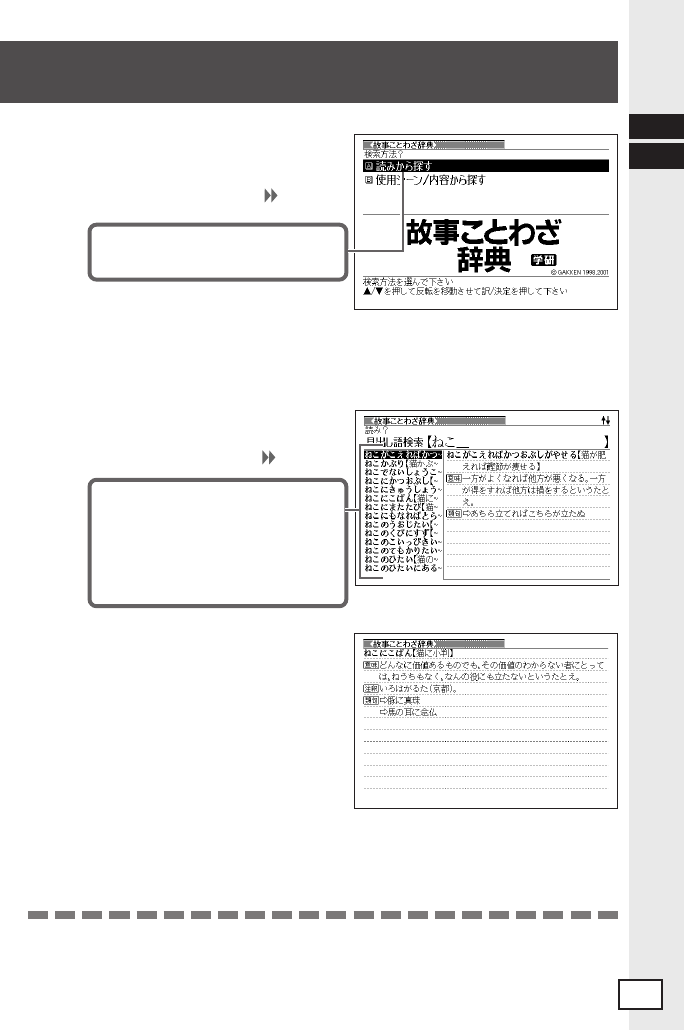
71
1
32
「」が反転しているこ
とを確認します。
2C
3
43
ここでは「」を調べます。
読みを入力していくと、あてはまる
候補が表示されます。
ここでは「」と入力したところ
で「」が表示されます。
4>.mM
C
説明が表示されます。
●読みはひらがなで14文字まで入力できます。
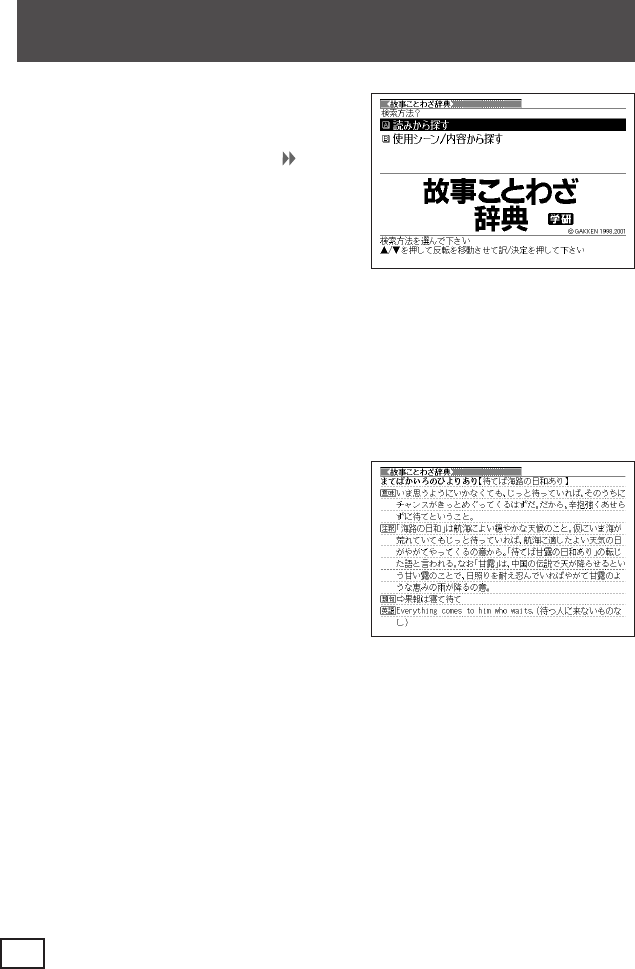
72
1
32
2.C
3>.mM
C
4>.mM
C
説明が表示されます。
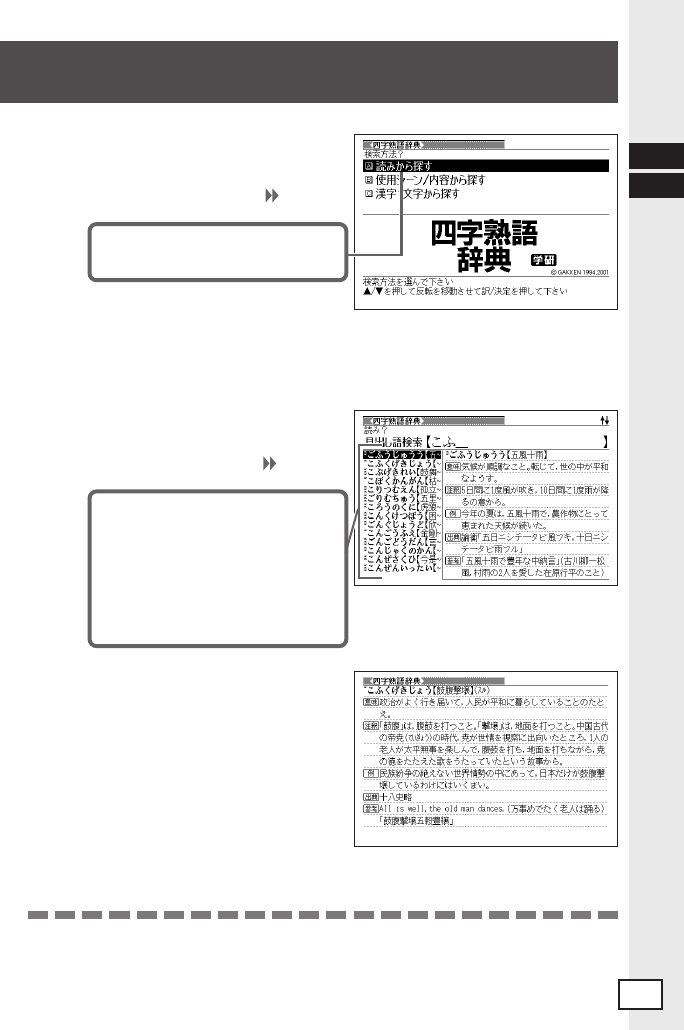
73
1
32
「」が反転していること
を確認します。
2C
3
43
ここでは「
」を調べます。
読みを入力していくと、あてはまる
候補が表示されます。
ここでは「」と入力したところ
で「」が表示されます。
4>.mM
C
説明が表示されます。
●読みはひらがなで14文字まで入力できます。
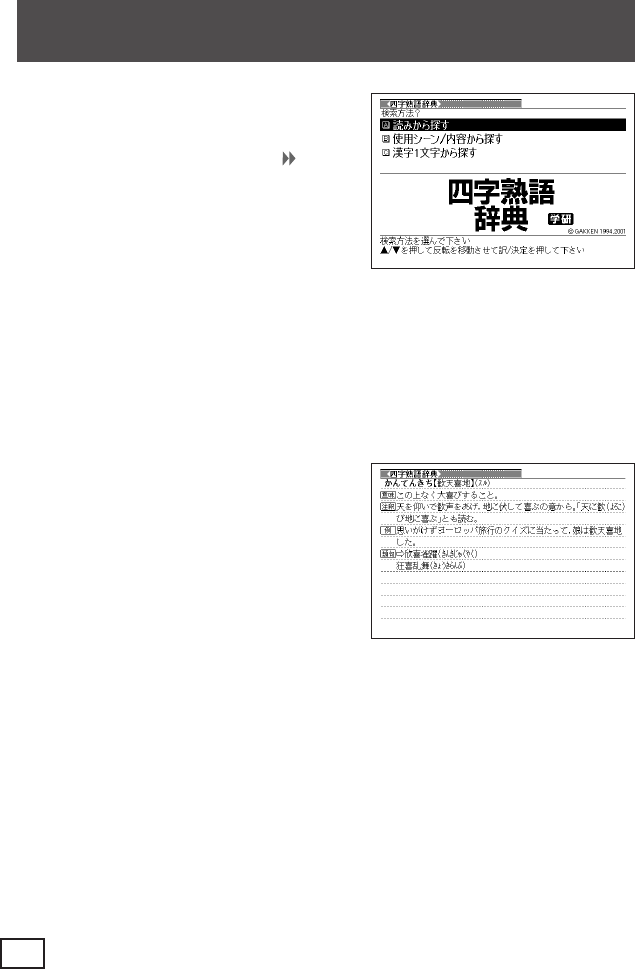
74
1
32
2.C
3>.mM
C
4>.mM
C
説明が表示されます。
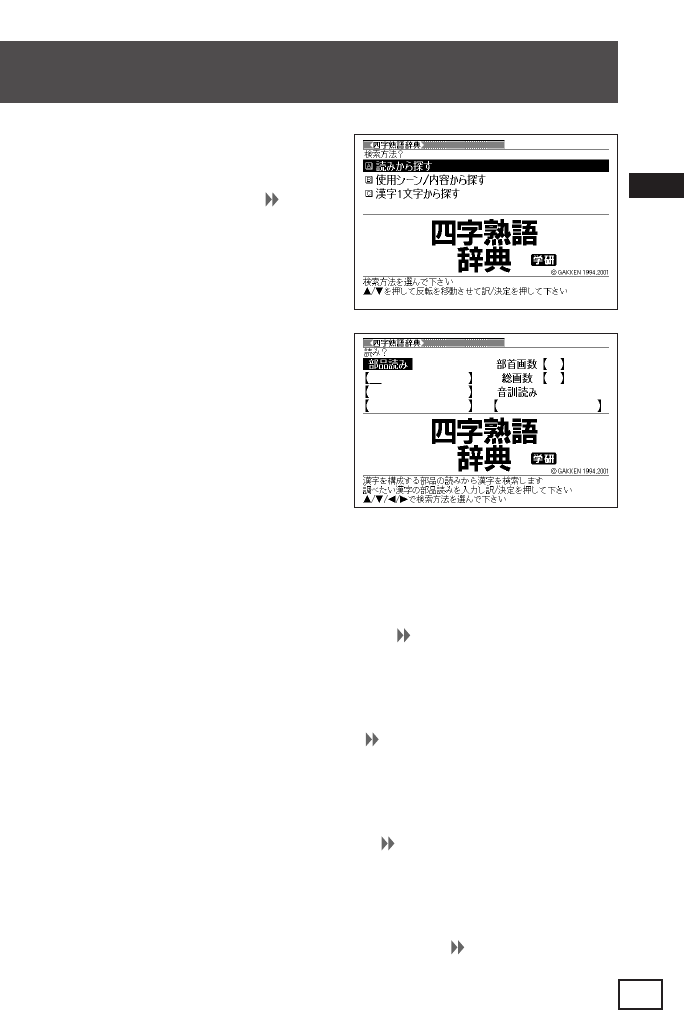
75
1
32
2.
C
3
•
>.<,のどれかを押して、「部品読み」を反転させます。
漢和辞典の「部品の読みで漢字を調べる」61の手順2∼4をご覧
になり、指定する漢字を反転させます。
•
>.<,のどれかを押して、「部首画数」を反転させます。
漢和辞典の「部首から漢字を調べる」63の手順2∼6をご覧にな
り、指定する漢字を反転させます。
•
>.<,のどれかを押して、「総画数」を反転させます。
漢和辞典の「総画数から漢字を調べる」65の手順2∼4をご覧に
なり、指定する漢字を反転させます。
•
>.<,のどれかを押して、「音訓読み」を反転させます。
漢和辞典の「音読みや訓読みから漢字を調べる」66の手順2∼
4をご覧になり、指定する漢字を反転させます。
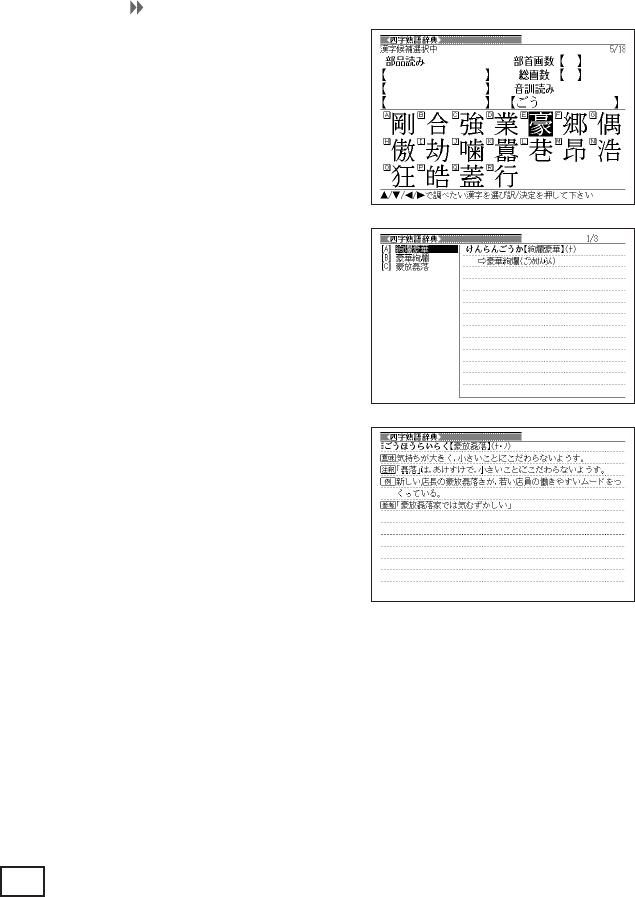
76
•
漢和辞典の「絞り込む条件を組み合わせて漢字を調べる(複合サーチ)」
67の手順2∼4をご覧になり、指定する漢字を反転させます。
(例)「音訓読み」から「豪(ごう)」
を指定
4C
指定した漢字を含んだ四字熟語が表示
されます。
5>.mM
C
解説が表示されます。
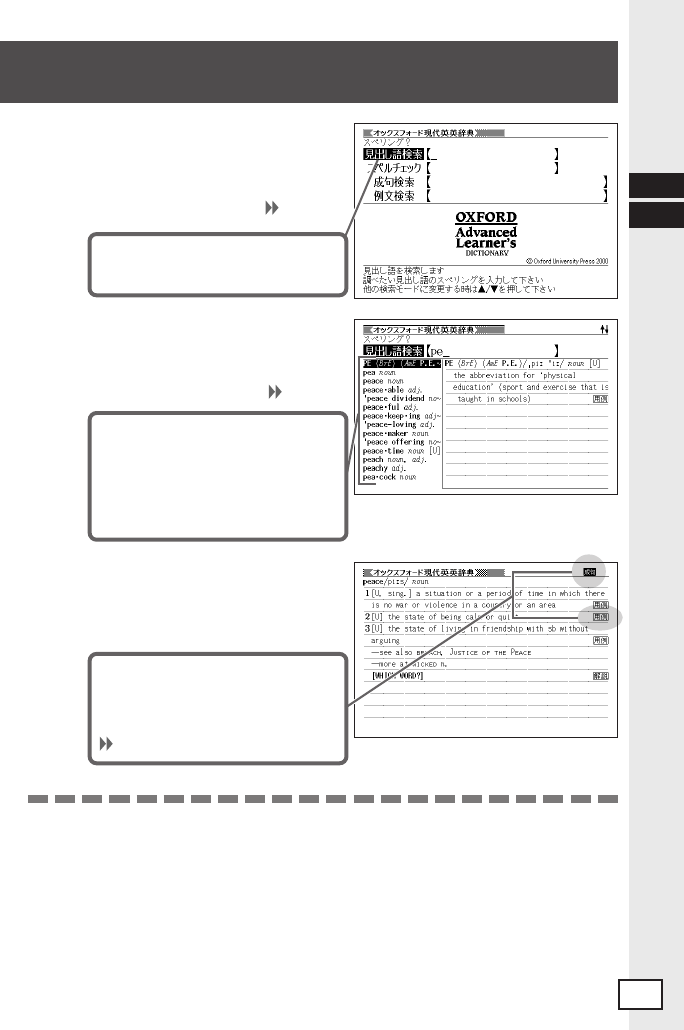
77
1
32
「」が反転しているこ
とを確認します。
2
46
ここでは「」を調べます。ス
ペルを入力すると、あてはまる候補
が表示されます。ここでは「」と
入力したところで「」が表示
されます。
3>.mM
C
検索した言葉に成句や用例などが
あるときは、画面のようなアイコン
が表示されます。
詳しくは78ページ
●スペル入力のポイント
•「−(ハイフン)」「 (空白)」は省略します。
(例:「heaven-sent」→「heavensent」)
•複合語(2語以上からなる見出し語)は、スペルを続けて入力します。
(例:「absolute zero」→「absolutezero」)
•「&」は「and」と入力します。
●スペルはアルファベットで20文字まで入力できます。
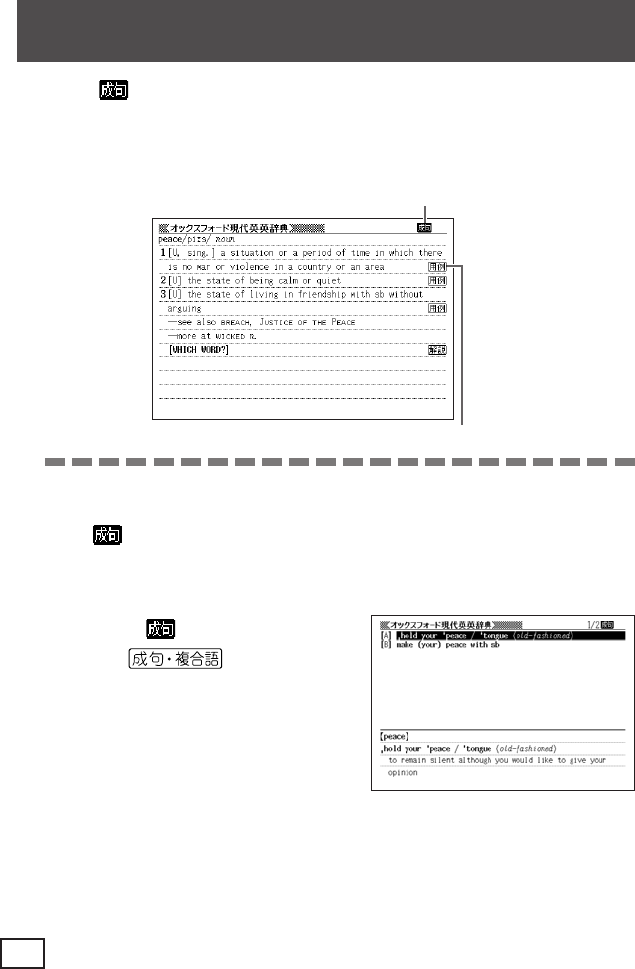
78
画面に が表示されたときは、調べた英単語を使った成句(熟語)を調べることが
できます。
1
成句の一覧が表示されます。
画面に などが表示されているとき、その英単語を使った(熟語)、
調べた英単語の、語法などのを調べることができます。
成句
用例
B
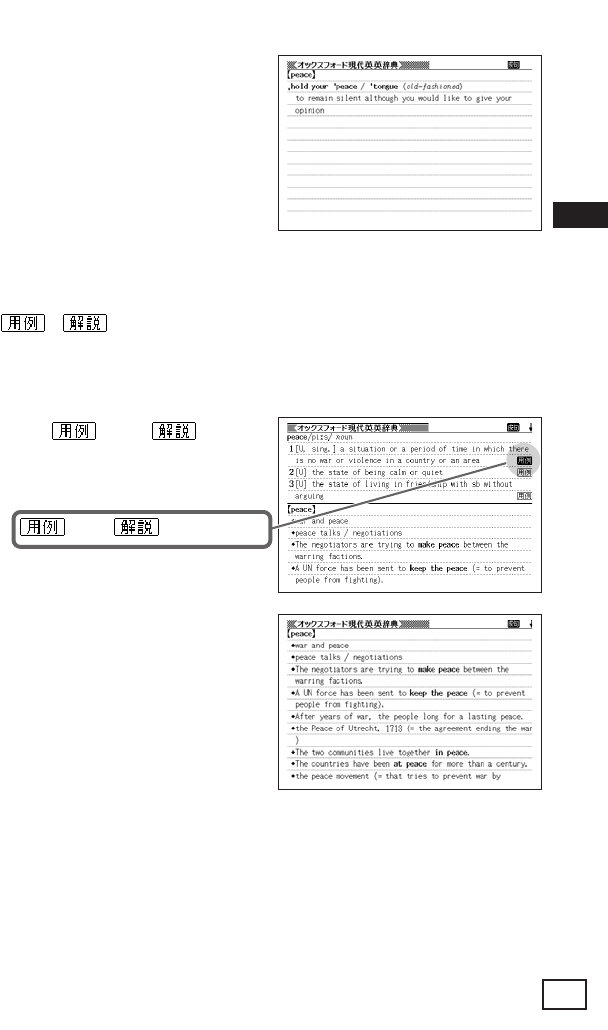
79
2>.mM
C
画面に やが表示されたときは、調べた英単語を使った用例や、英単語
の語法の解説を調べることができます。
1
E
または が反転します。
2>.<,
C
B
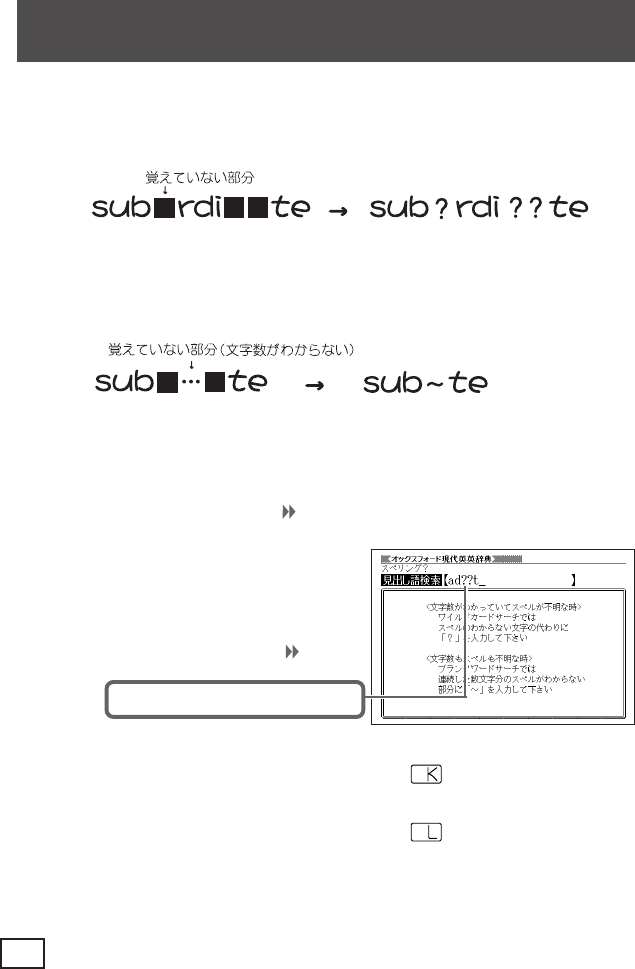
80
英単語の総文字数がわかっているときは、スペルの穴あき部分を「?」で埋め
ます()。
(文字数がわかっている)
数文字分のかたまりで覚えていない文字があるときは、その部分に「∼」を入
れます()。
1
32
2
46
ここでは「」を入れます。
eを押し、次にeから指を離して
?
を押します。
eを押し、次にeから指を離して
∼
を押します。
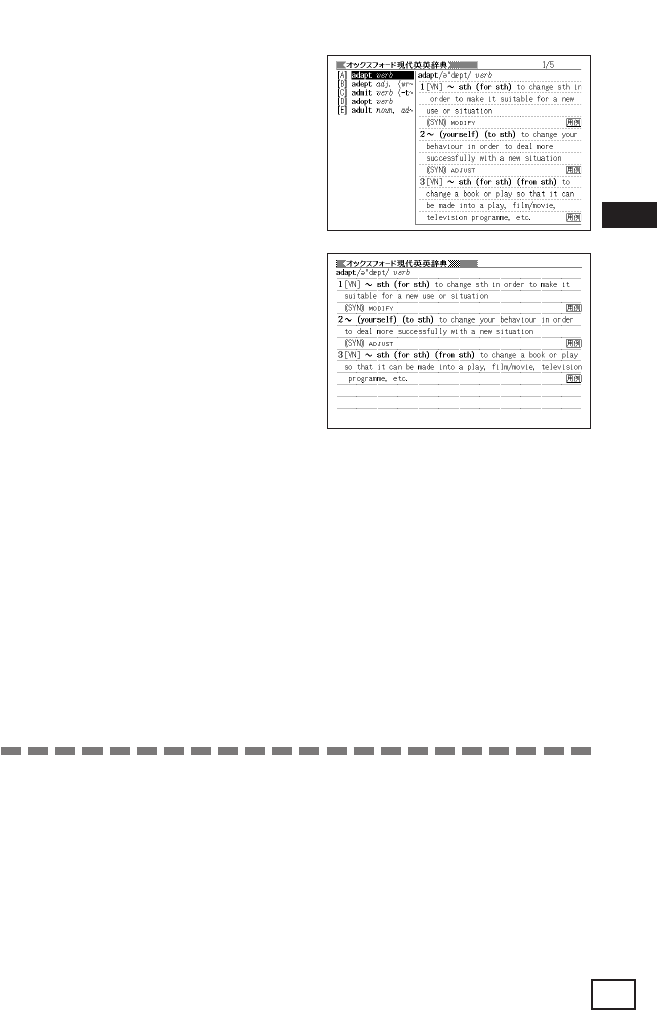
81
3C
目的の英単語に近い候補の一覧が表示
されます。
4>.mM
C
●「?」は19個まで入力できます。
ただし、先頭に入力することはできません。
●「∼」は1カ所だけ入力できます。
●「?」と「∼」を同時に入力することはできません。
●スペルの先頭から数文字しか覚えていないときは、その数文字だけを入力して
候補を表示させることができます。
●候補が1000個を超えた場合は、先頭から1000個までを表示します。
スペルを追加して、もう一度検索してください。
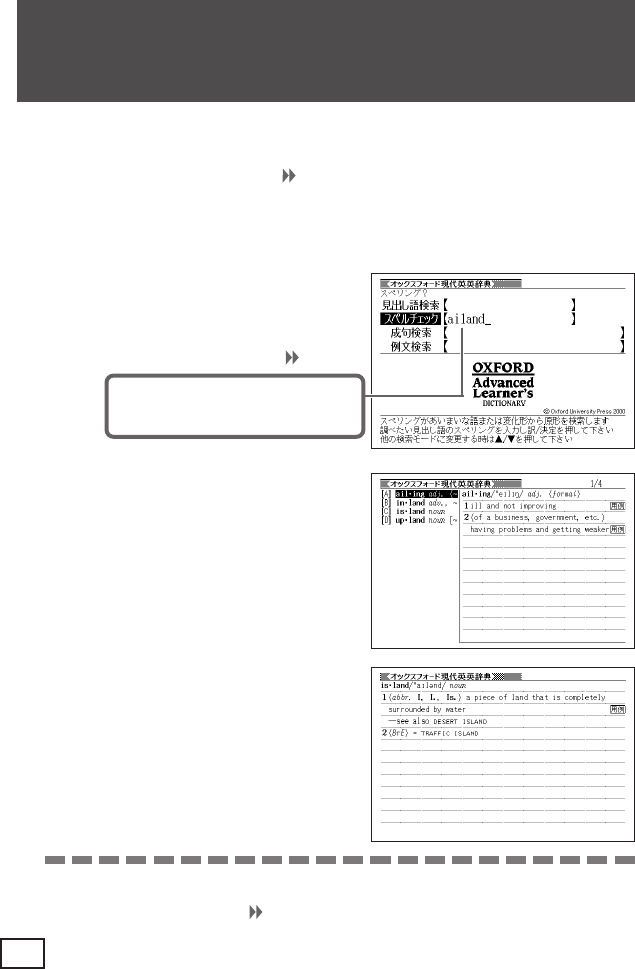
82
1
32
2>.
3
46
ここでは「」を
チェックします。
4C
該当するスペルの一覧が表示されま
す。
入力したスペルに近い言葉がないとき
は、「該当する候補がありません」と表
示された後、1つ前の表示に戻ります。
5>.mM
C
●スペルはアルファベットで20文字まで入力できます。
●スペル入力のポイント 77
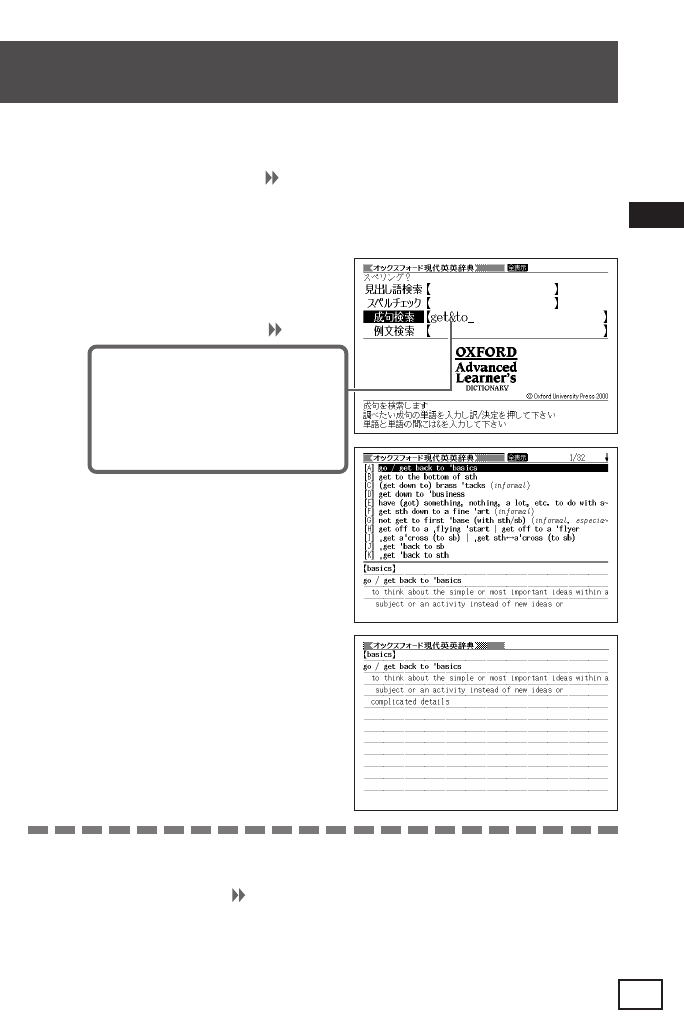
83
●英単語はアルファベット(「&」を含む)で28文字まで入力できます(「?」と「∼」
は入力できません)。
●スペル入力のポイント 77
ただし、複数の英単語で成句検索を行うときに単語をつなぐ場合は、「&」を入
力してください。
●候補が1000個を超えた場合は、先頭から1000個までを表示します。
単語を追加して、もう一度検索してください。
1
32
2>.
3
46
複数の英単語で調べるときは、英単
語を「」でつなぎます。
ここでは「」と「」を
使った成句を調べるため、
「」と入れます。
4C
あてはまる成句の一覧が表示されま
す。
5>.mM
C
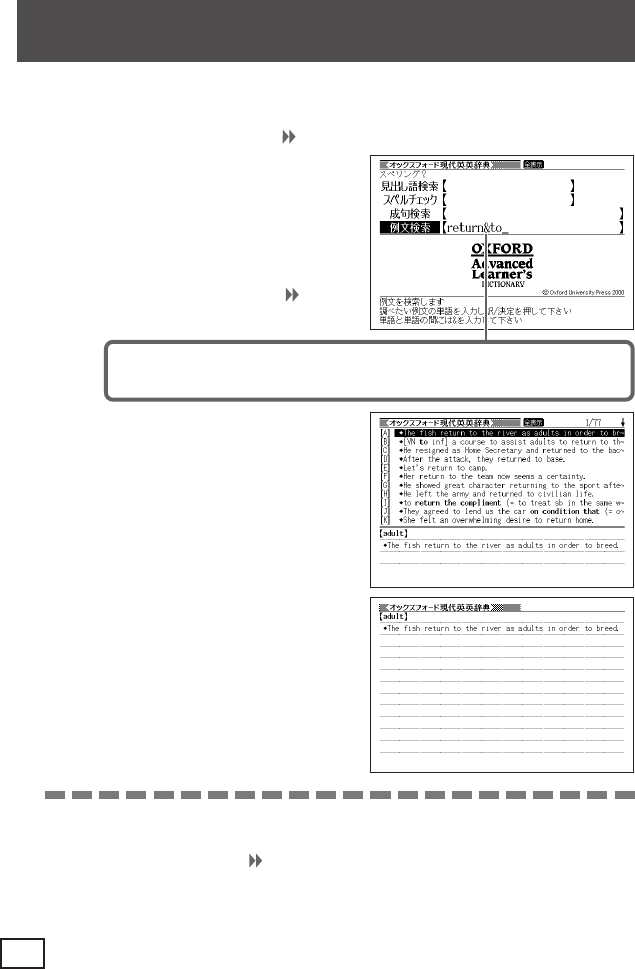
84
1
32
2>.
46
複数の英単語で調べるときは、英単語を「&」でつなぎます。
ここでは「」と「」を使った例文を調べるため、「」と入れます。
3C
あてはまる例文の一覧が表示されま
す。
4>.mM
C
●英単語はアルファベット(「&」を含む)で28文字まで入力できます(「?」と「∼」
は入力できません)。
●スペル入力のポイント 77
ただし、複数の英単語で例文検索を行うときに単語をつなぐ場合は、「&」を入
力してください。
●候補が1000個を超えた場合は、先頭から1000個までを表示します。
単語を追加して、もう一度検索してください。
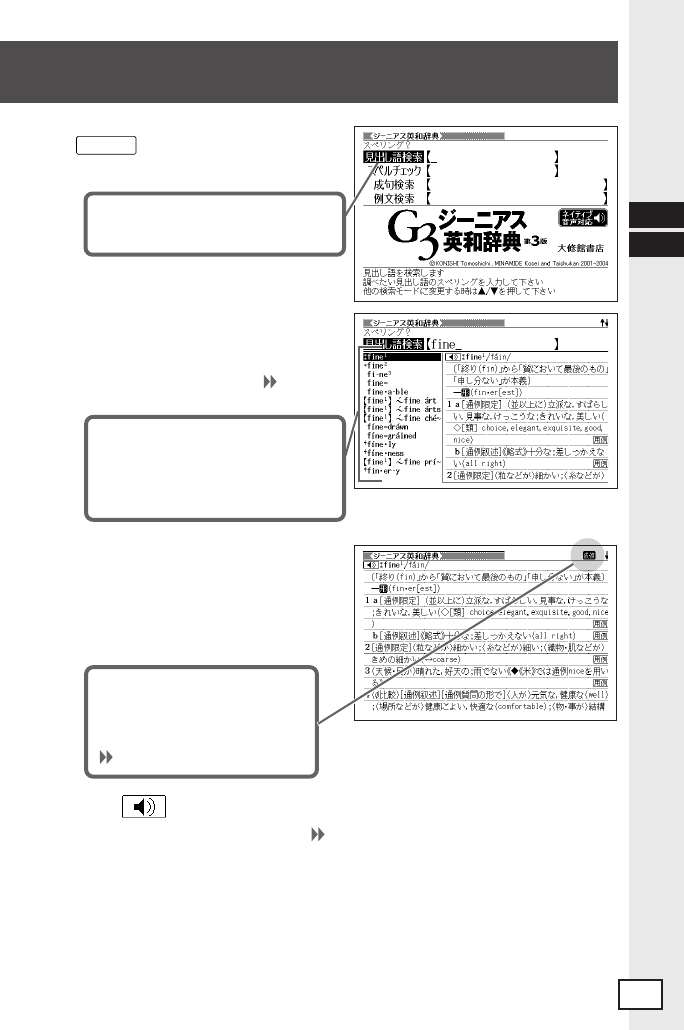
85
1
音声英和
「」が反転しているこ
とを確認します。
2
46
ここでは「」を調べま
す。
スペルを入力すると、あてはまる
候補が表示されます。
3>.mM
C
和訳が表示されます。
画面に が表示されているときは、トゥルーボイス方式の発音(ネイティ
ブ音声)を聞くことができます。
156
ページ
検索した言葉に成句や用例な
どがあるときは、画面のような
アイコンが表示されます。
詳しくは78ページ
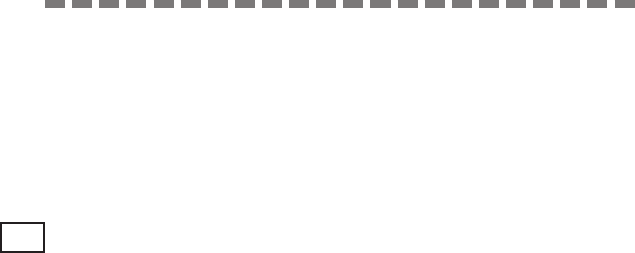
86
●スペル入力のポイント
•「−(ハイフン)」「 (空白)」は省略します。
(例:「heaven-sent」→「heavensent」)
•複合語(2語以上からなる見出し語)は、スペルを続けて入力します。
(例:「absolute altitude」→「absolutealtitude」)
•「&」は「and」と入力します。
●スペルはアルファベットで20文字まで入力できます。
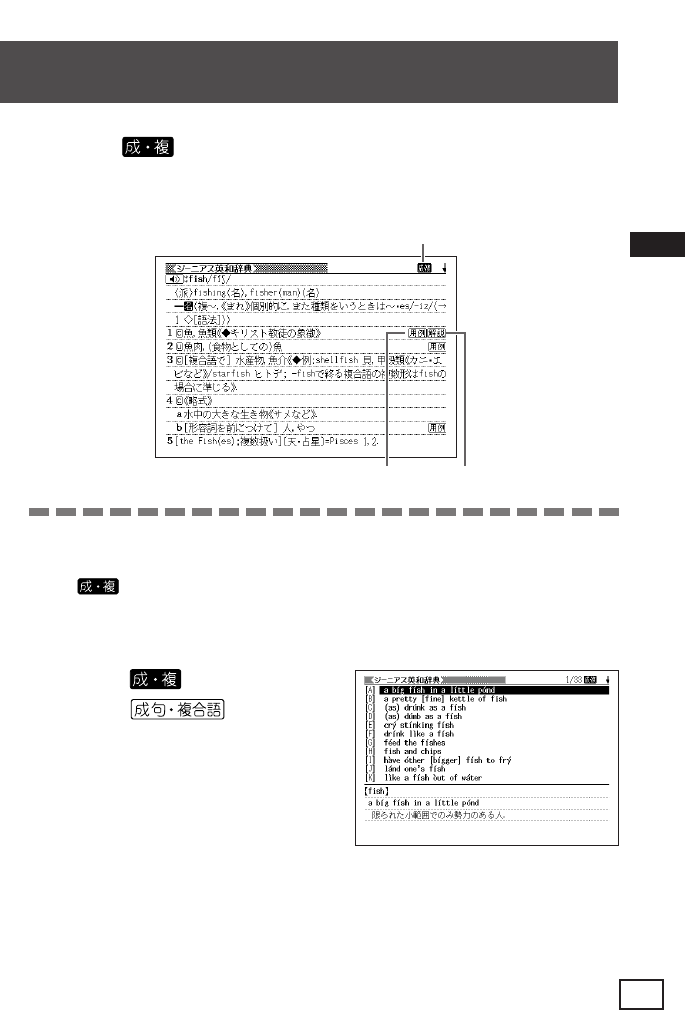
87
画面に が表示されたときは、調べた英単語を使った成句(熟語)や複合語(2語
以上からなる見出し語)を調べることができます。
1
成句と複合語の一覧が表示されます。
和訳画面に などが表示されているとき、その英単語を使った
(熟語)、(2語以上からなる見出し語)、調べた英単語の、語法
などのを調べることができます。
成句または複合語
用例 解説
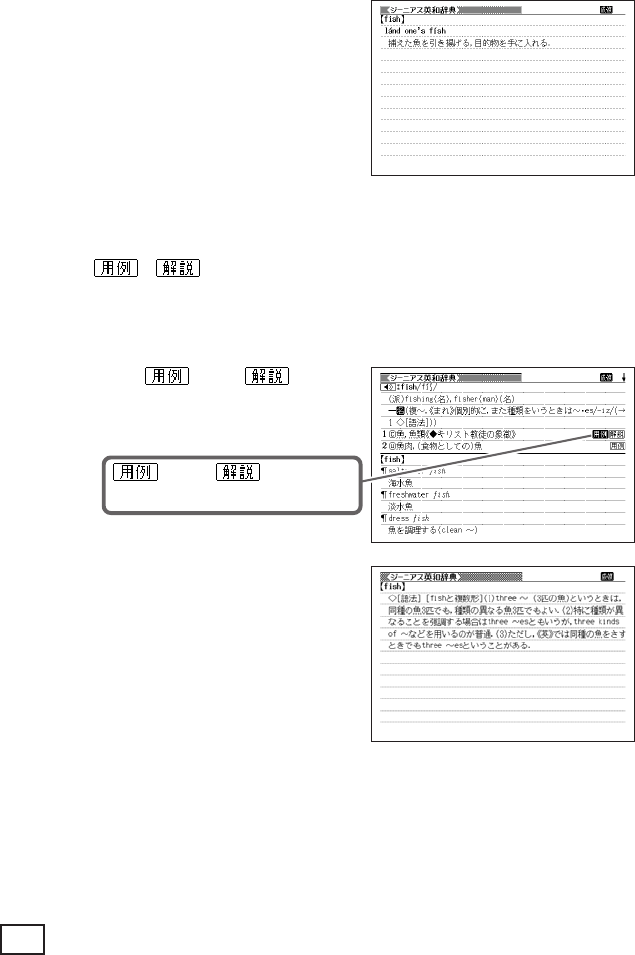
88
2>.mM
C
成句または複合語の和訳が表示されま
す。
画面に やが表示されたときは、調べた英単語を使った用例や、英単語
の語法の解説を調べることができます。
1
E
または が反転しま
す。
2>.<,
C
用例または解説が表示されます。
B
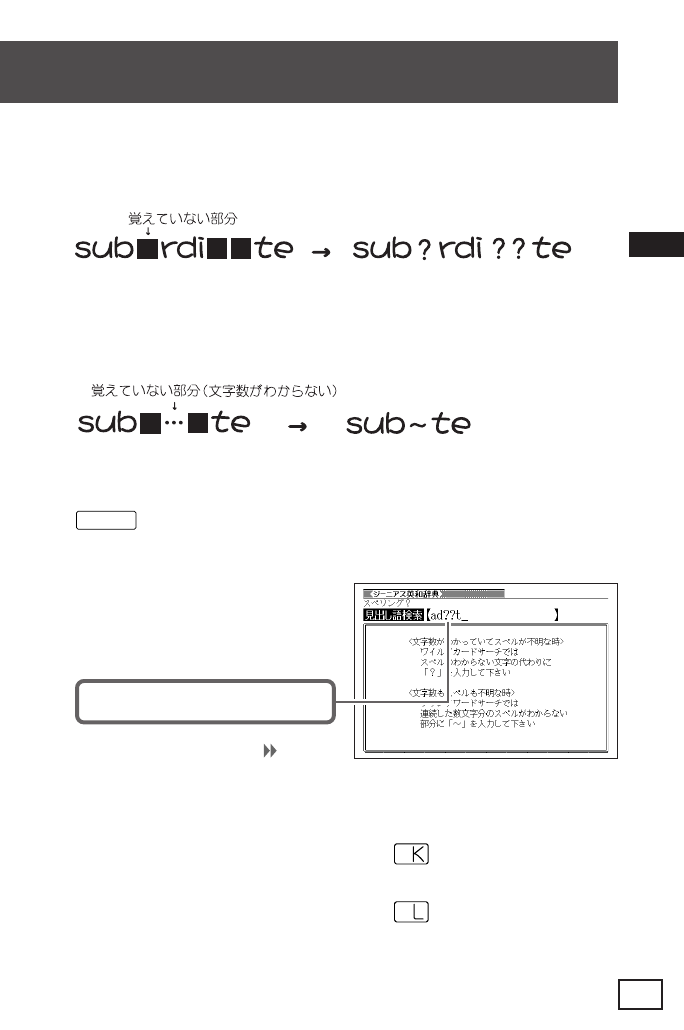
89
英単語の総文字数がわかっているときは、スペルの穴あき部分を「?」で埋め
ます()。
(文字数がわかっている)
数文字分のかたまりで覚えていない文字があるときは、その部分に「∼」を入
れます()。
1音声英和
2
ここでは「」を入れます。
46
eを押し、次にeから指を離して ?を押します。
eを押し、次にeから指を離して ∼ を押します。
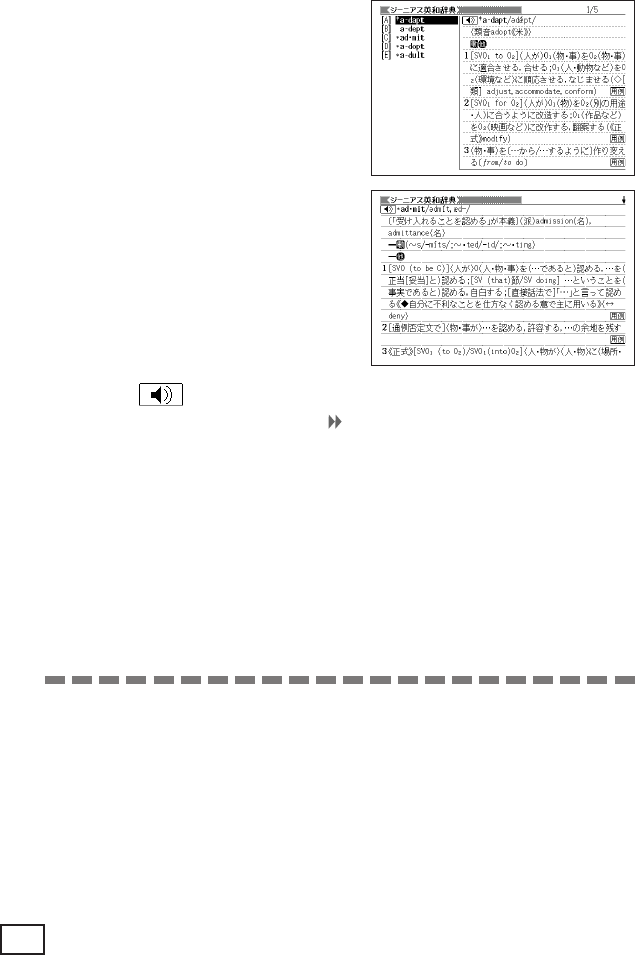
90
3C
目的の英単語に近い候補の一覧が表示
されます。
4>.mM
C
意味が表示されます。
画面に が表示されているときは、トゥルーボイス方式の発音(ネイティ
ブ音声)を聞くことができます。 156ページ
●「?」は19個まで入力できます。
ただし、先頭に入力することはできません。
●「∼」は1カ所だけ入力できます。
●「?」と「∼」を同時に入力することはできません。
●スペルの先頭から数文字しか覚えていないときは、その数文字だけを入力して
候補を表示させることができます。
●候補が1000個を超えた場合は、先頭から1000個までを表示します。
スペルを追加して、もう一度検索してください。
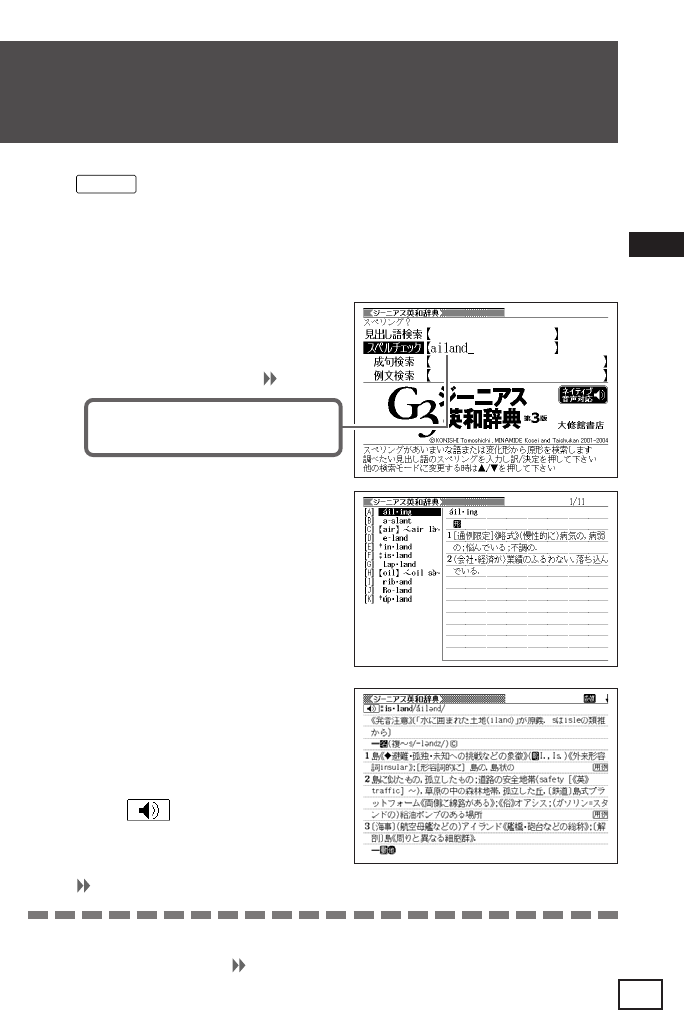
91
1音声英和
2>.
3
46
ここでは「」を
チェックします。
4C
該当するスペルの一覧が表示されます。
入力したスペルに近い言葉がないとき
は、「該当する候補がありません」と表
示された後、1つ前の表示に戻ります。
5>.mM
C
意味が表示されます。
画面に が表示されているとき
は、トゥルーボイス方式の発音(ネイ
ティブ音声)を聞くことができます。
156
ページ
●スペルはアルファベットで20文字まで入力できます。
●スペル入力のポイント 86
B
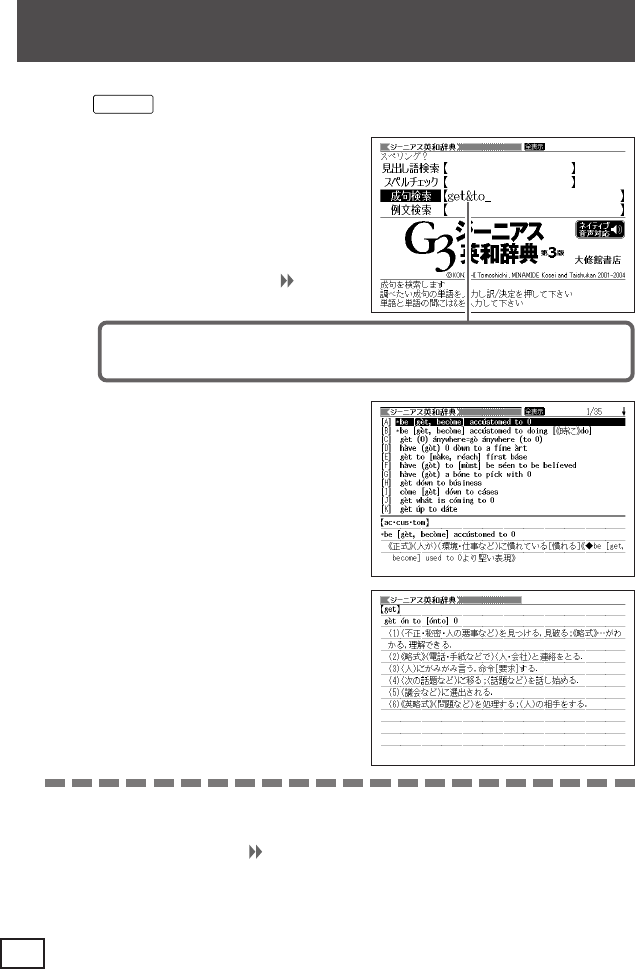
92
●英単語はアルファベット(「&」を含む)で28文字まで入力できます(「?」と「∼」
は入力できません)。
●スペル入力のポイント 86
ただし、複数の英単語で成句検索を行うときに単語をつなぐ場合は、「&」を入
力してください。
●候補が1000個を超えた場合は、先頭から1000個までを表示します。
単語を追加して、もう一度検索してください。
1
音声英和
2>.
46
複数の英単語で調べるときは、英単語を「」でつなぎます。
ここでは「」と「」を使った成句を調べるため、「」と入れます。
3C
あてはまる成句の一覧が表示されま
す。
4>.mM
C
意味が表示されます。
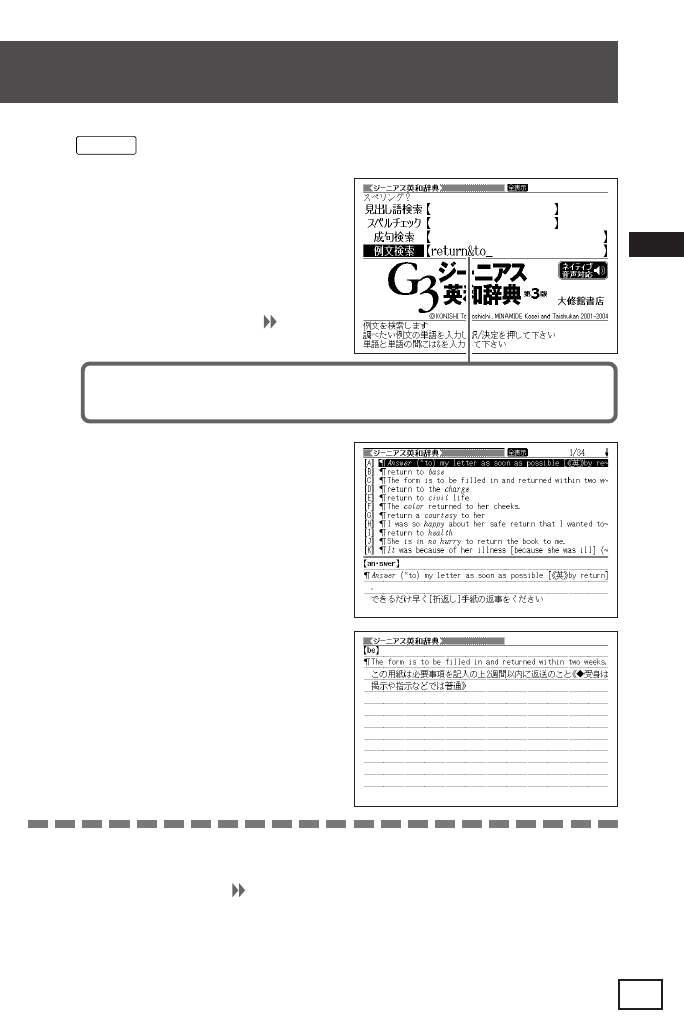
93
●英単語はアルファベット(「&」を含む)で28文字まで入力できます(「?」と「∼」
は入力できません)。
●スペル入力のポイント 86
ただし、複数の英単語で成句検索を行うときに単語をつなぐ場合は、「&」を入
力してください。
●候補が1000個を超えた場合は、先頭から1000個までを表示します。
単語を追加して、もう一度検索してください。
1
音声英和
2>.
46
複数の英単語で調べるときは、英単語を「」でつなぎます。
ここでは「」と「」を使った例文を調べるため、「」と入れます。
3C
あてはまる例文の一覧が表示されま
す。
4>.mM
C
意味が表示されます。
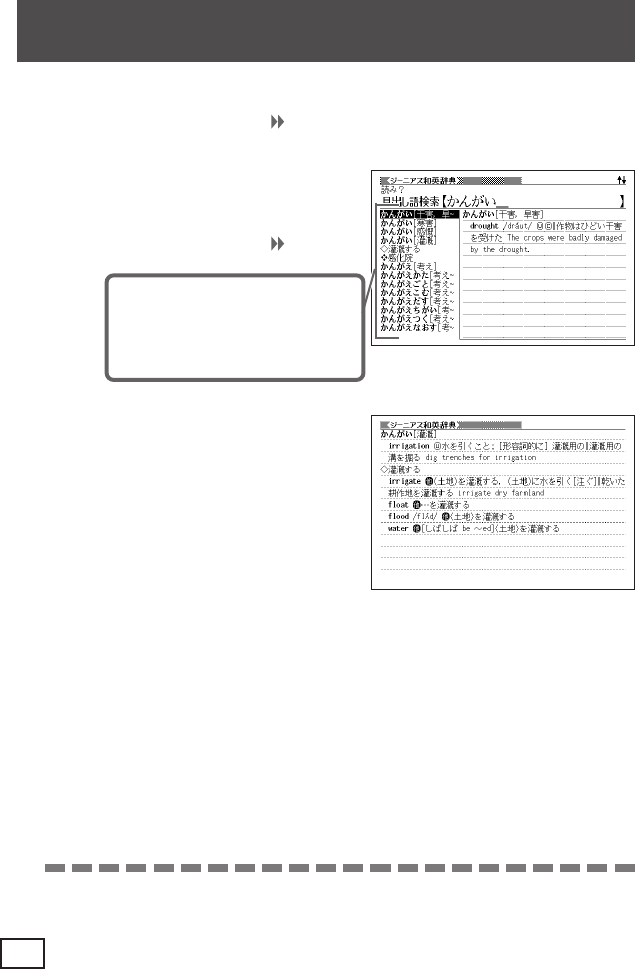
94
●読みはひらがなで14文字まで入力できます。
1
32
2
43
ここでは「」を調べ
ます。
読みを入力すると、あてはまる候
補が表示されます。
3>.mM
C
英訳が表示されます。
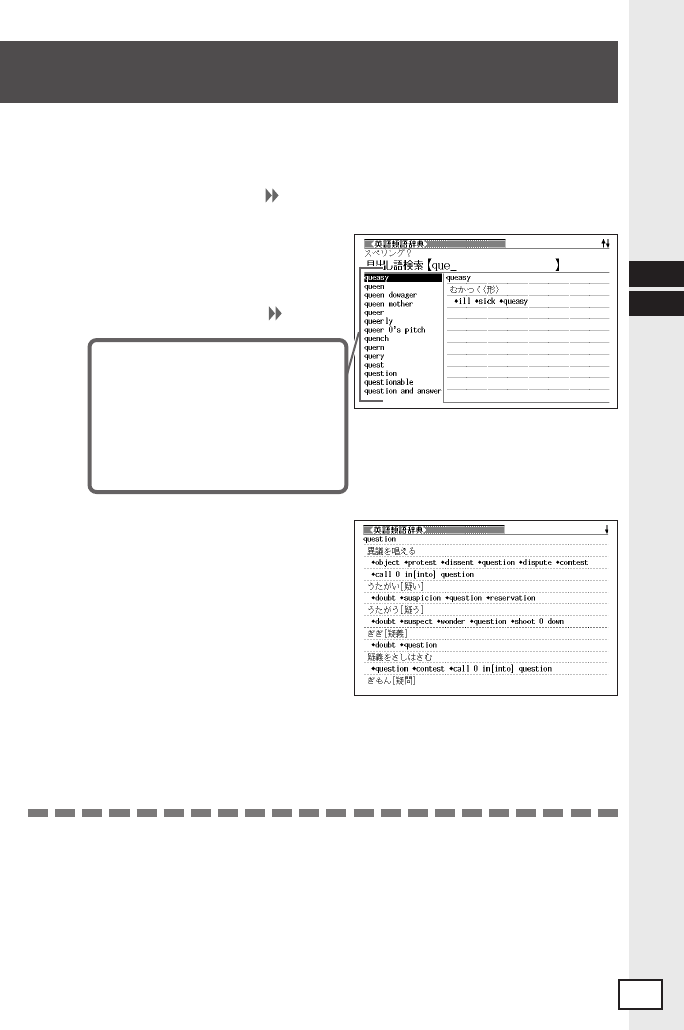
95
1
32
2
46
ここでは「」の類語を調べ
ます。
スペルを入力していくと、あてはま
る候補が表示されます。
ここでは「」と入力したところ
で「」が表示されます。
3>.mM
C
類語が表示されます。
●スペル入力のポイント
•「−(ハイフン)」「 (空白)」は省略します。
(例:「hard-boiled」→「hardboiled」)
•「&」は「and」と入力します。
●スペルはアルファベットで20文字まで入力できます。
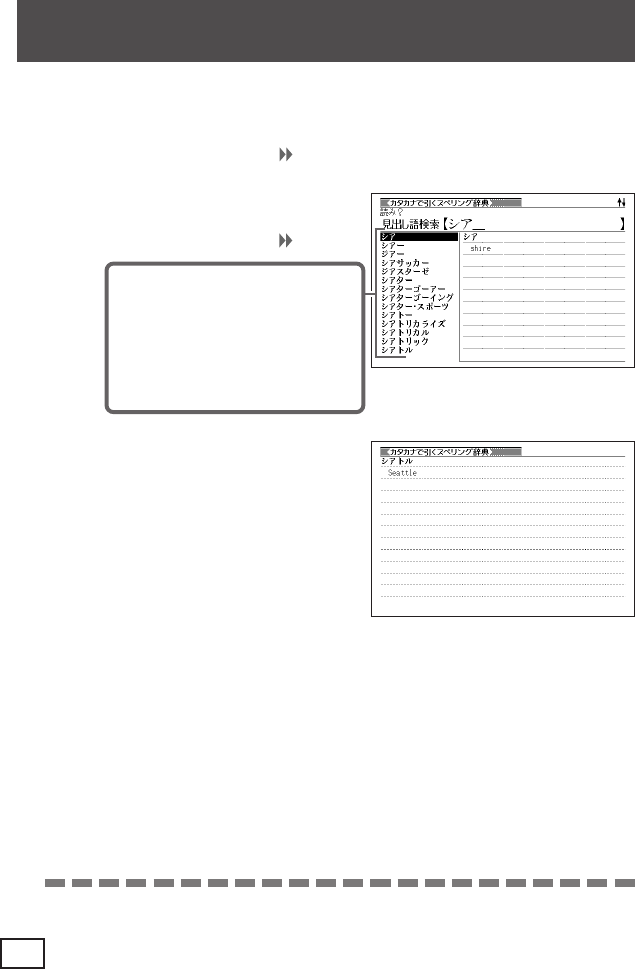
96
1
32
2
43
ここでは「」を
調べます。
読みを入力していくと、あてはまる
候補が表示されます。
ここでは「」と入力したところ
で「」が表示されます。
3>.mM
C
スペルが表示されます。
●読みはカタカナで14文字まで入力できます。
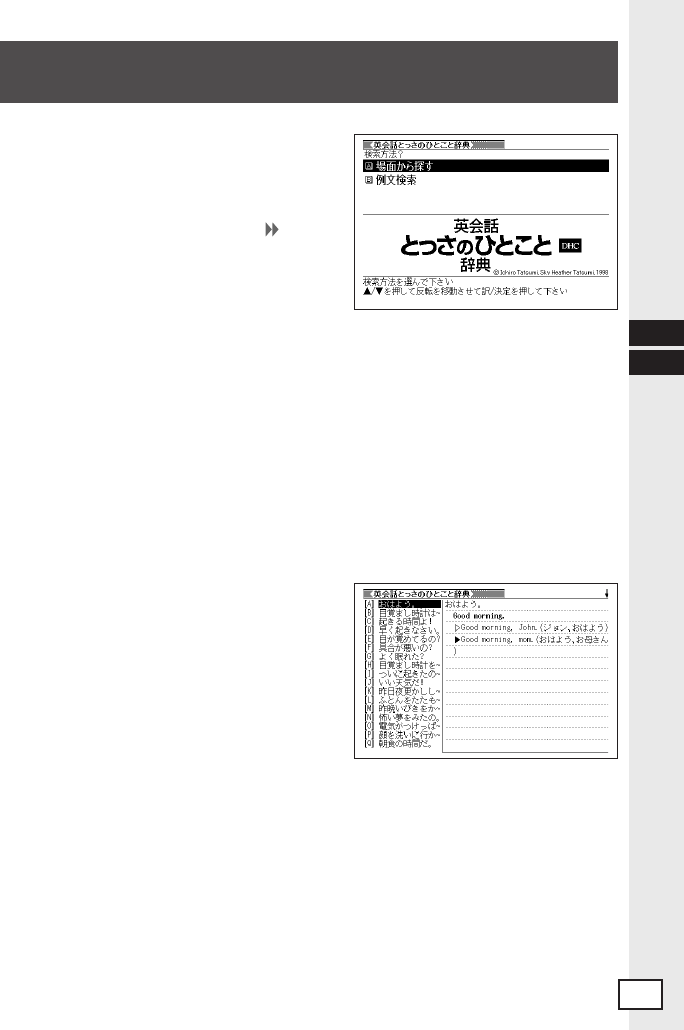
97
1
32
2>.C
3>.C
4>.C
5>.
C
6
>.C
英会話文が表示されます。
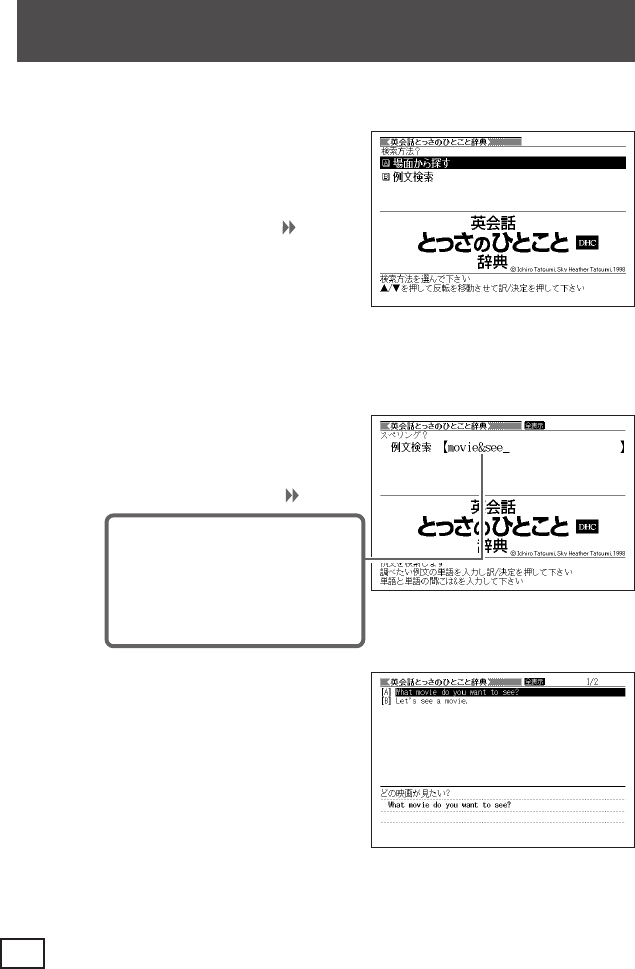
98
単語を入力して、その単語を使った例文を調べることができます。
1
32
2>.C
3
46
複数の英単語で調べるときは、英単
語を「」でつなぎます。
ここでは「」と「」を
使った例文を調べるため、
「」と入れます。
4C
あてはまる例文の一覧が表示されま
す。
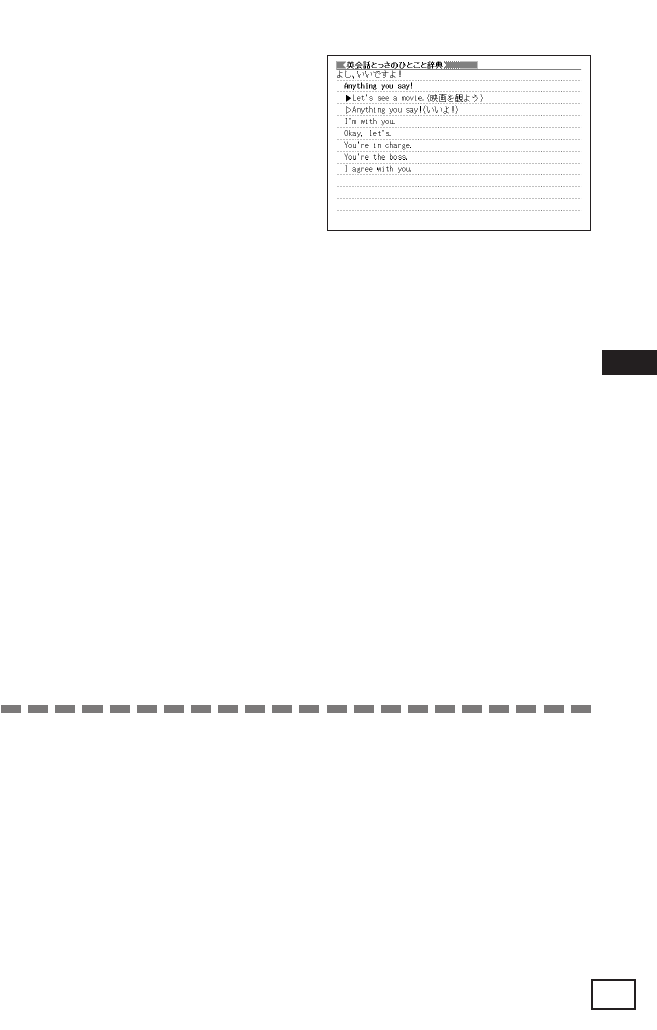
99
●英単語はアルファベット(「&」を含む)で20文字まで入力できます。
「?」と「∼」は入力できません。
●スペル入力のポイント
「−(ハイフン)」「 (空白)」は省略します。
例:「white-out」→「whiteout」
ただし、複数の英単語で例文検索を行うときに単語をつなぐ場合は、「&」を入
力してください。
●候補が1000個を超えた場合は、先頭から1000個までを表示します。
単語を追加して、もう一度検索してください。
5>.mM
C
意味が表示されます。
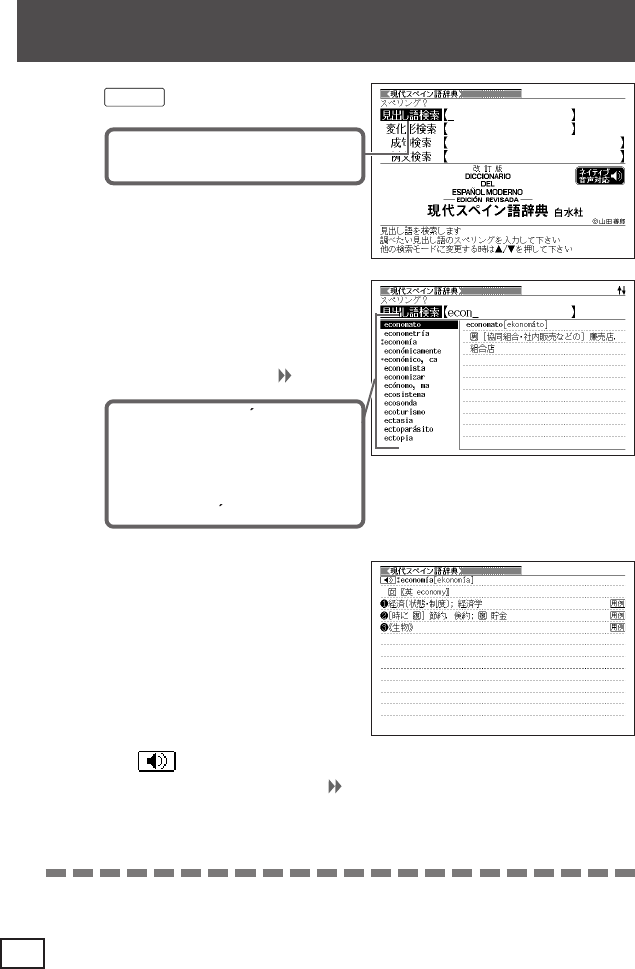
100
1音声西和
「」が反転しているこ
とを確認します。
2
47
ここでは「
」を調べます。
スペルを入力していくと、あてはま
る候補が表示されます。
ここでは、「」と入力したとこ
ろで「
」が表示されます。
3>.mM
C
和訳が表示されます。
画面に が表示されているときは、トゥルーボイス方式の発音(ネイティ
ブ音声)を聞くことができます。 156ページ
●スペイン語はアルファベットで20文字まで入力できます。
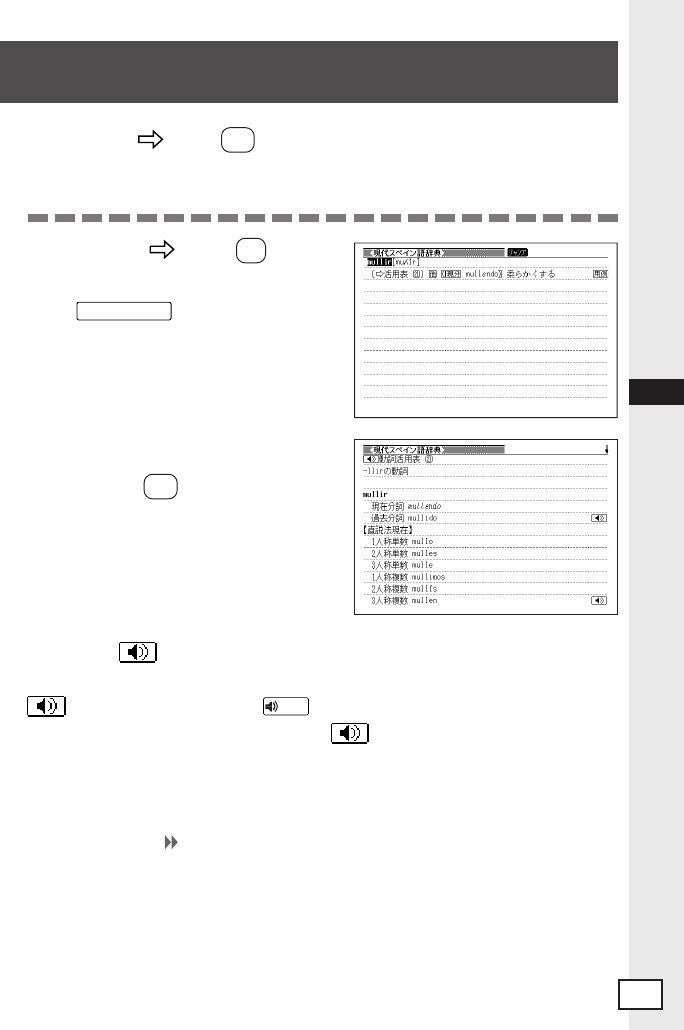
101
1
スーパージャンプ
2>.<,
C
活用表が表示されます。
「活用表」にが付いている場合は、そのトゥルーボイス方式の発音(ネ
イティブ音声)を聞くことができます。
が表示されている画面で
音声
を押し、>.<,のどれかを押し
て発音を聞きたい活用形に付いている を反転させ、Cを押しま
す。
※活用表で発音を聞くことができる単語は、ガイドを参照してください。
ガイドの見かた 42ページ
和訳画面に「〔 活用表 21 〕」などが表示されているとき、その単語の活
用表を見ることができます。
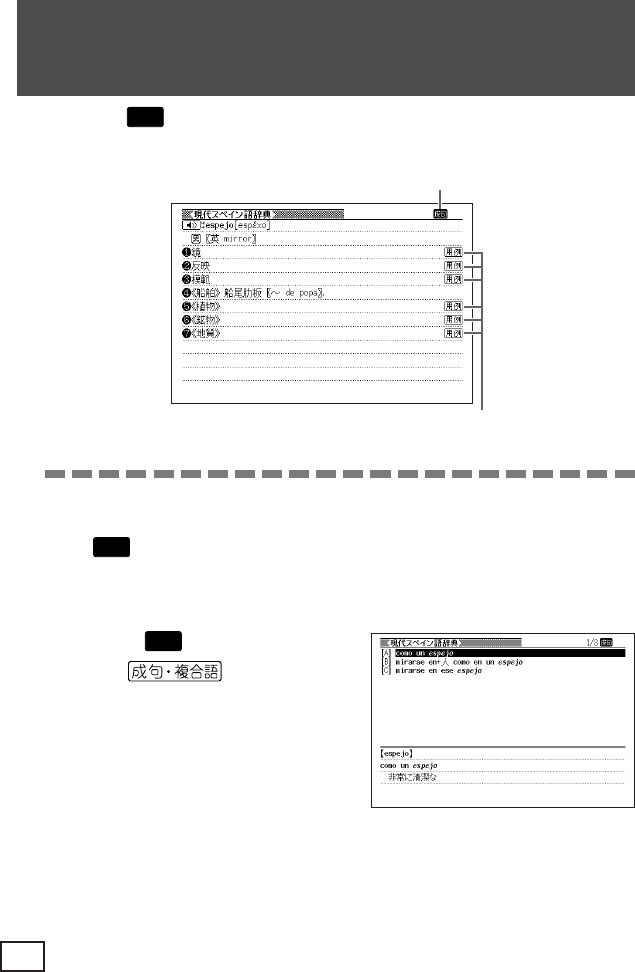
102
画面に
成句
が表示されたときは、調べたスペイン語の単語を使った成句(熟語)を調
べることができます。
1
成句
成句の一覧が表示されます。
和訳画面に
成句
などが表示されているとき、そのスペイン語の単語を使った
(熟語)、調べたスペイン語の単語のを調べることができます。
成句
用例
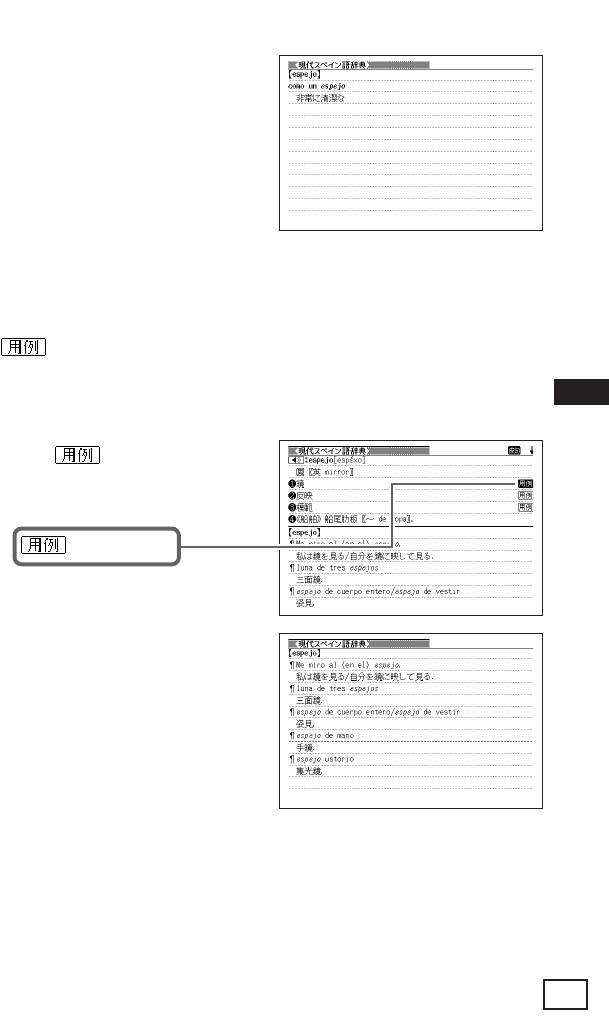
103
2>.mM
C
成句の和訳が表示されます。
画面に が表示されたときは、調べたスペイン語の単語を使った用例を調べる
ことができます。
1
E
が反転します。
2>.<,
C
用例が表示されます。
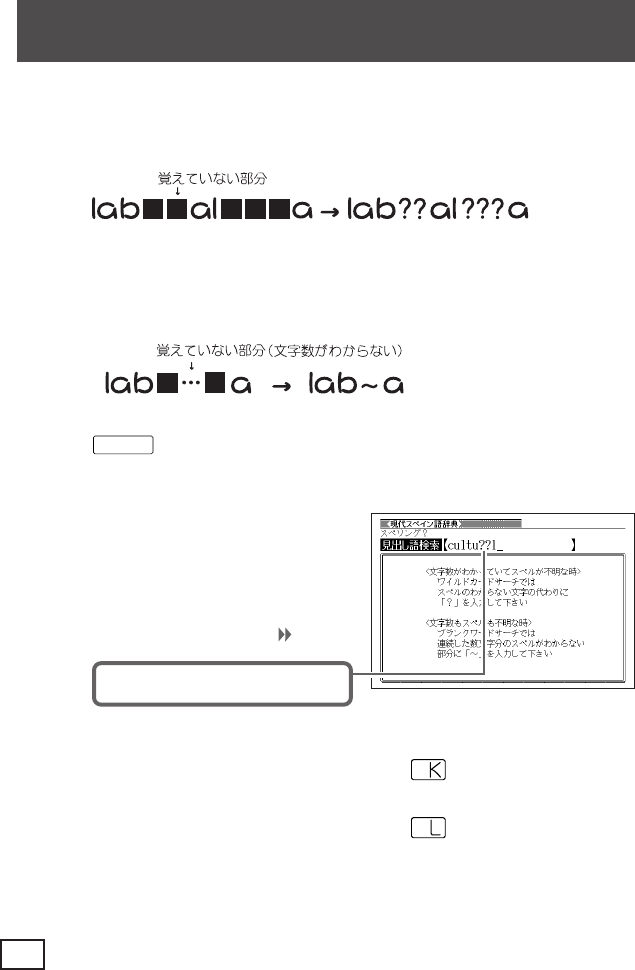
104
総文字数がわかっているときは、スペルの穴あき部分を「?」で埋めます(
)。
(文字数がわかっている)
数文字分のかたまりで覚えていない文字があるときは、その部分に「∼」を入
れます()。
1
音声西和
2
47
ここでは「」を入れます。
eを押し、次にeから指を離して
?
を押します。
eを押し、次にeから指を離して
∼
を押します。
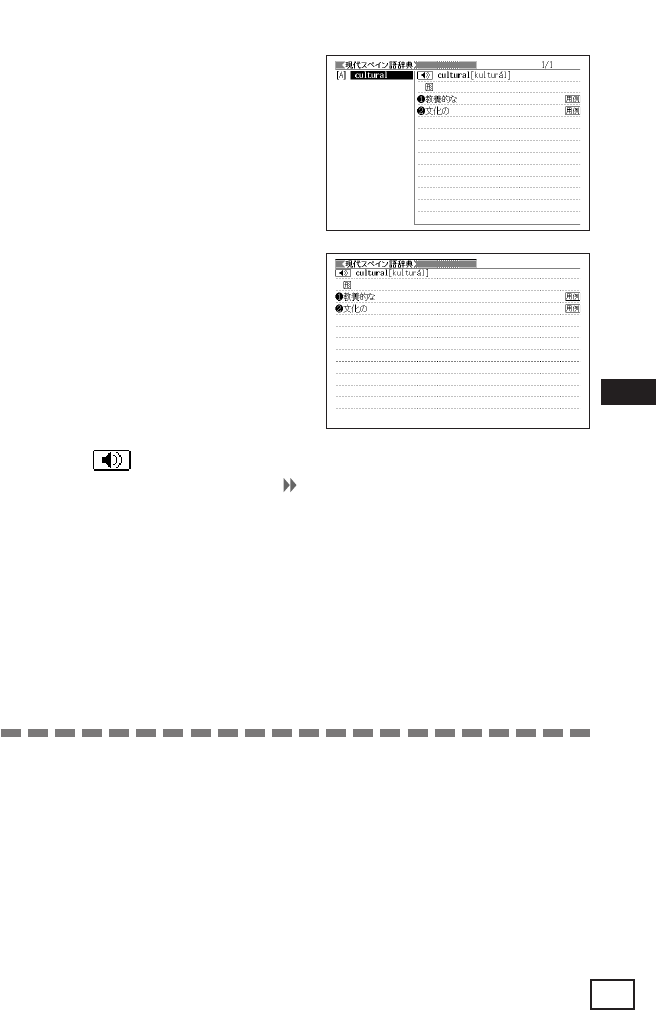
105
3C
調べたい言葉に近い候補の一覧が表示
されます。
4>.mM
C
意味が表示されます。
画面に が表示されているときは、トゥルーボイス方式の発音(ネイティ
ブ音声)を聞くことができます。 156ページ
●「?」は19個まで入力できます。
ただし、先頭に入力することはできません。
●「∼」は1カ所だけ入力できます。
●「?」と「∼」を同時に入力することはできません。
●スペルの先頭から数文字しか覚えていないときは、その数文字だけを入力して
候補を表示させることができます。
●候補が1000個を超えた場合は、先頭から1000個までを表示します。
スペルを追加して、もう一度検索してください。
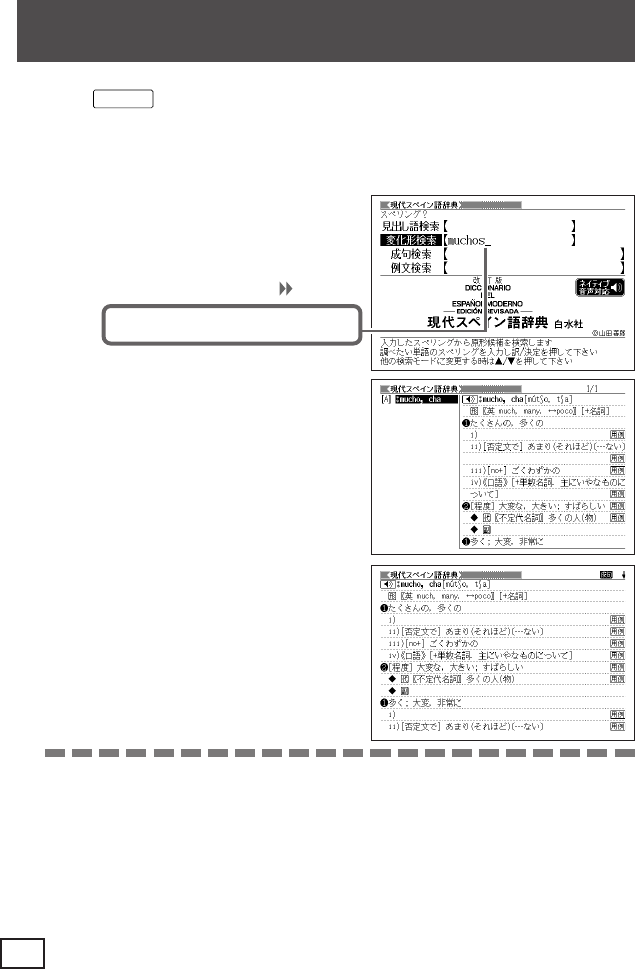
106
●スペイン語はアルファベットで20文字まで入力できます(「?」と「∼」は入力で
きません)。
●この機能は入力されたスペルを元にその原形と思われる見出し語の候補を表示
します。
候補として表示された見出し語が必ずしも正しい原形を表示するものではあり
ません。
また、見出し語にない語の変化形を入力しても候補の原形は表示されません。
1音声西和
2>.
3
47
ここでは「」を調べます。
4C
あてはまる原形候補の一覧が表示され
ます。
5>.mM
C
意味が表示されます。
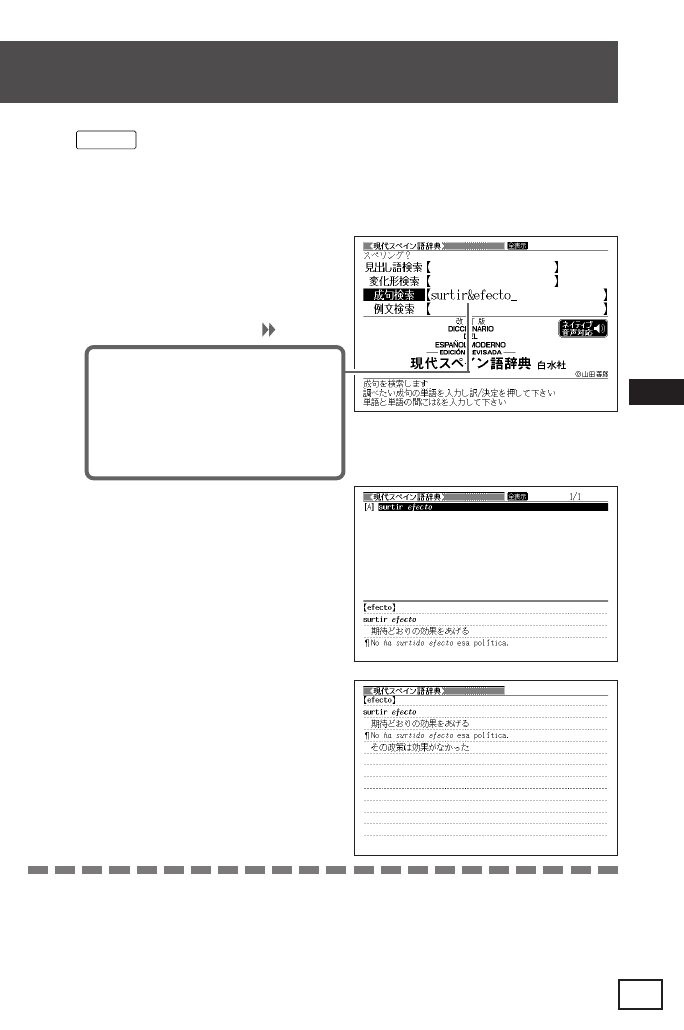
107
●スペイン語はアルファベット(「&」を含む)で28文字まで入力できます(「?」と
「∼」は入力できません)。
●候補が1000個を超えた場合は、先頭から1000個までを表示します。
単語を追加して、もう一度検索してください。
1音声西和
2>.
3
47
複数のスペイン語で調べるときは、
スペイン語を「」でつなぎます。
ここでは「」と「」を
使った成句を調べるため、
「」と入れます。
4C
あてはまる成句の一覧が表示されま
す。
5>.mM
C
意味が表示されます。
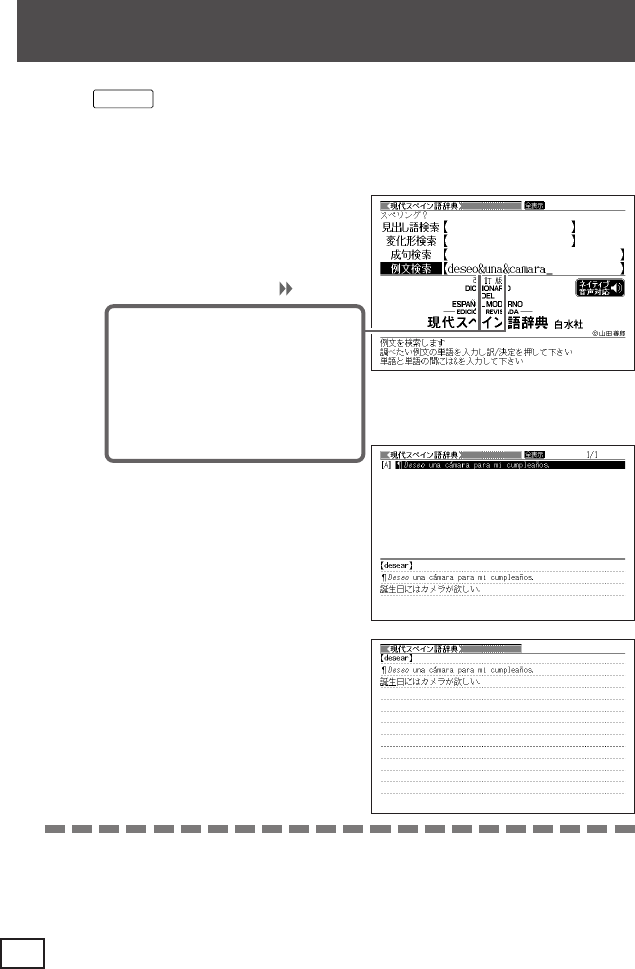
108
1音声西和
2>.
3
47
複数のスペイン語で調べるときは、
スペイン語を「」でつなぎます。
ここでは「」、「」、
「」を使った例文を調べる
ため、「」と
入れます。
4C
あてはまる例文の一覧が表示されま
す。
5>.mM
C
意味が表示されます。
●スペイン語はアルファベット(「&」を含む)で28文字まで入力できます(「?」と
「∼」は入力できません)。
●候補が1000個を超えた場合は、先頭から1000個までを表示します。
単語を追加して、もう一度検索してください。
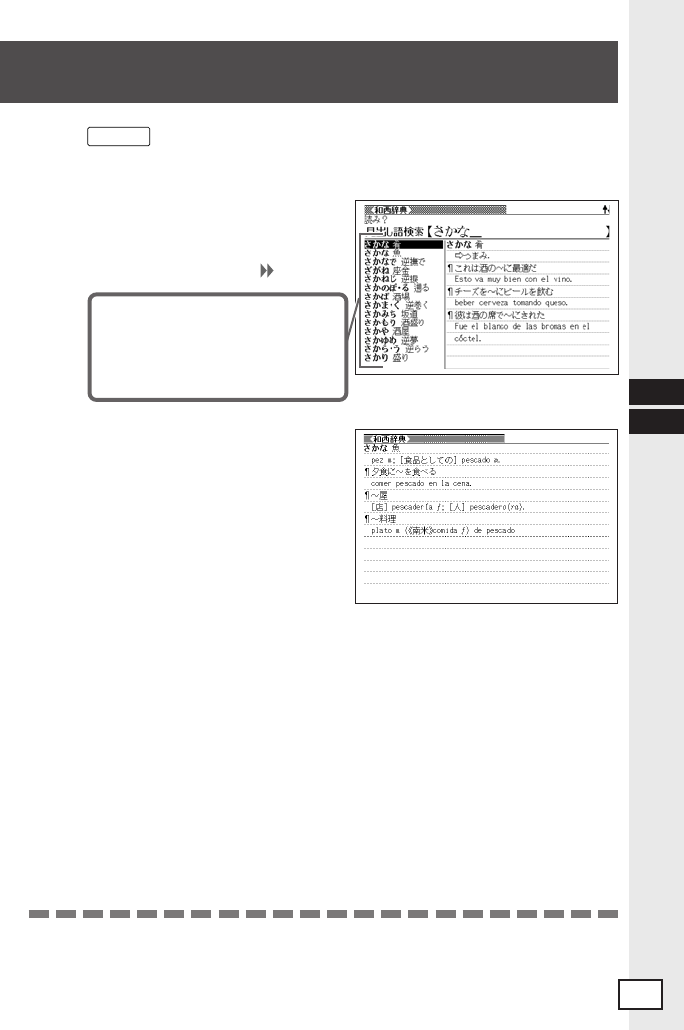
109
1
和西
2
43
ここでは「」を調べるため、「
」と入れます。
読みを入力していくと、あてはまる
候補が表示されます。
3>.mM
C
西訳が表示されます。
●読みはひらがなで14文字まで入力できます。
B
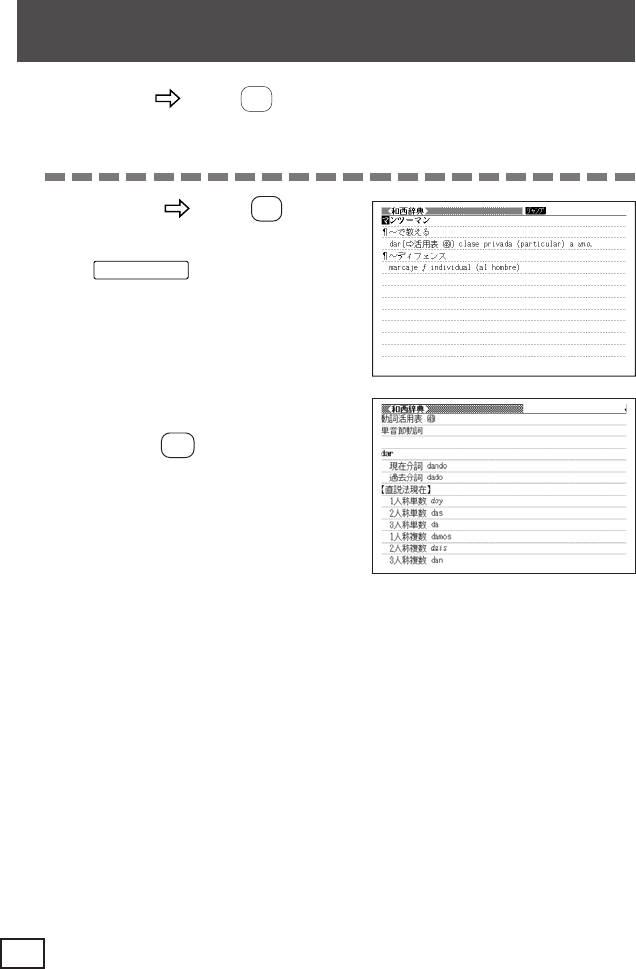
110
1
スーパージャンプ
2>.<,
C
活用表が表示されます。
西訳画面に「〔 活用表 49 〕」などが表示されているとき、その単語の活
用表を見ることができます。
B